Page 1
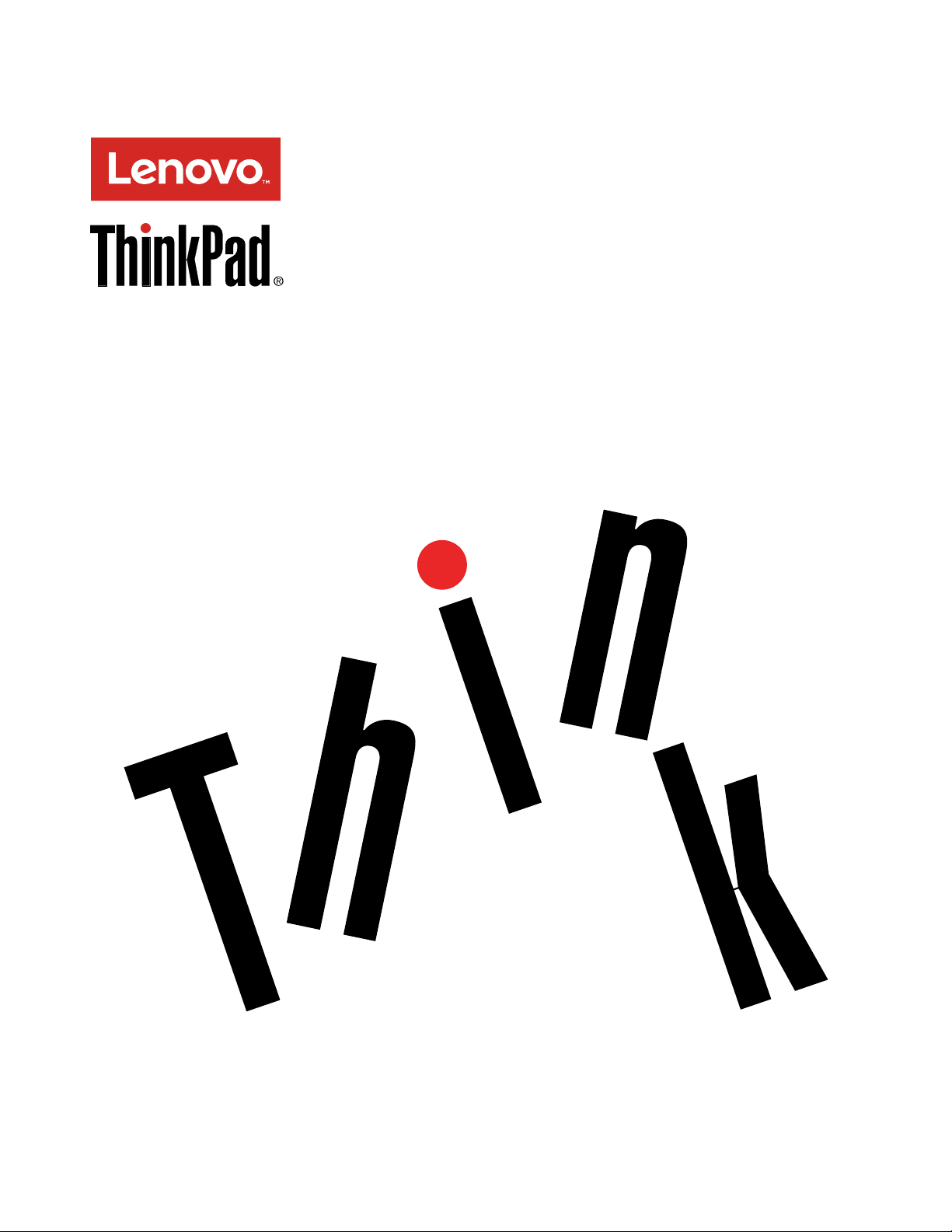
Podręcznikużytkownikakomputerów
ThinkPadE560piS5
Page 2
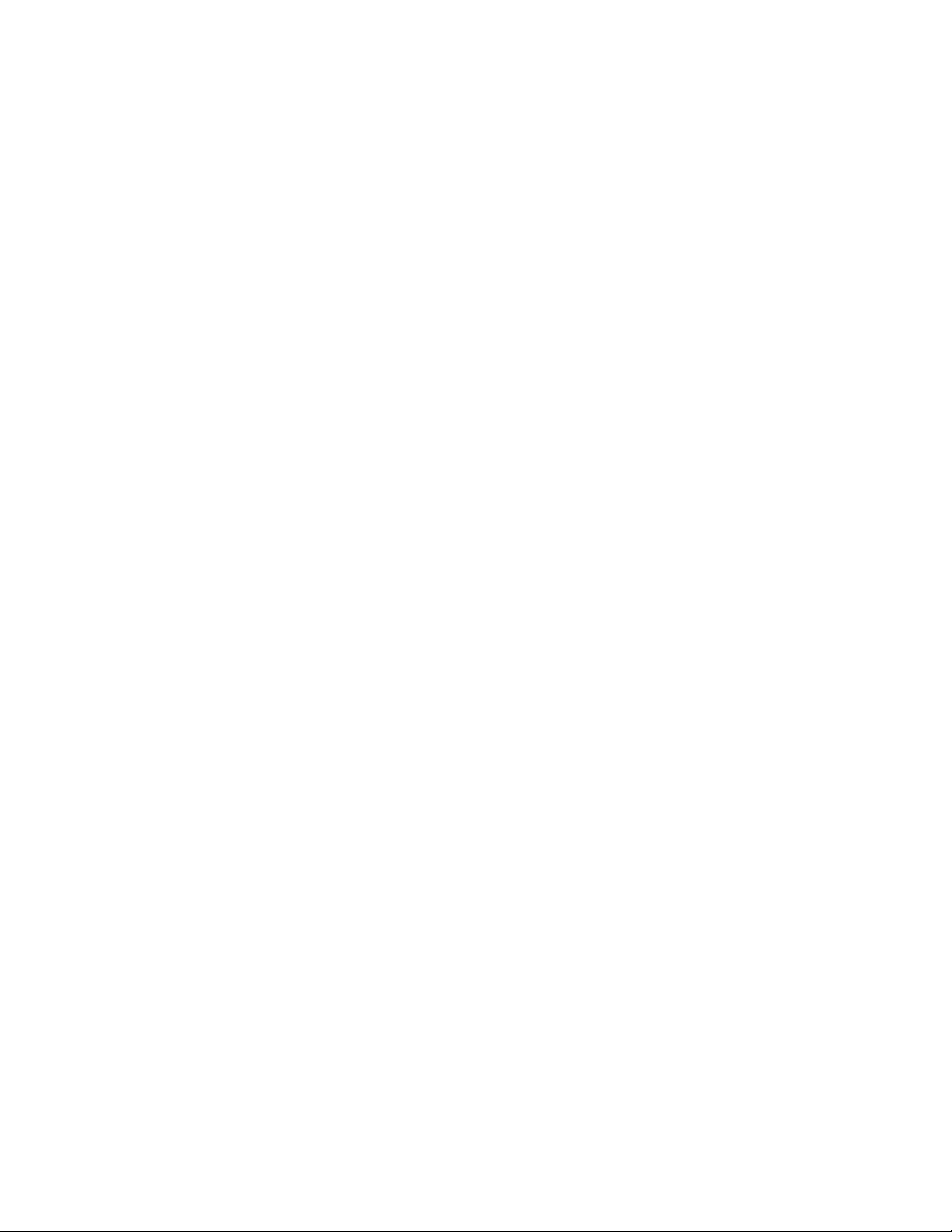
Informacja:Przedwykorzystanieminformacjizawartychwniniejszymdokumencielubprzedużyciem
produktu,któregodotyczą,należyprzeczytaćzezrozumieniem:
•Podręczniknatematbezpieczeństwa,gwarancjiikonfiguracji
•RegulatoryNotice
•„Ważneinformacjedotyczącebezpieczeństwa“nastronievi
•DodatekF„Uwagi“nastronie143
NajnowszyPodręczniknatematbezpieczeństwa,gwarancjiikonfiguracjiorazdokumentRegulatoryNotice
sądostępnewserwisieWWWdziałuwsparciaLenovo
®
podadresem:
http://www.lenovo.com/UserManuals
Wydaniedrugie(lipiec2016)
©CopyrightLenovo2016.
KLAUZULAOGRANICZONYCHPRAW:Jeżelidaneluboprogramowaniekomputerowedostarczanesązgodniez
umowąGeneralServicesAdministration(GSA),ichużytkowanie,reprodukcjalubujawnianiepodlegaograniczeniom
określonymwumowienrGS-35F-05925.
Page 3
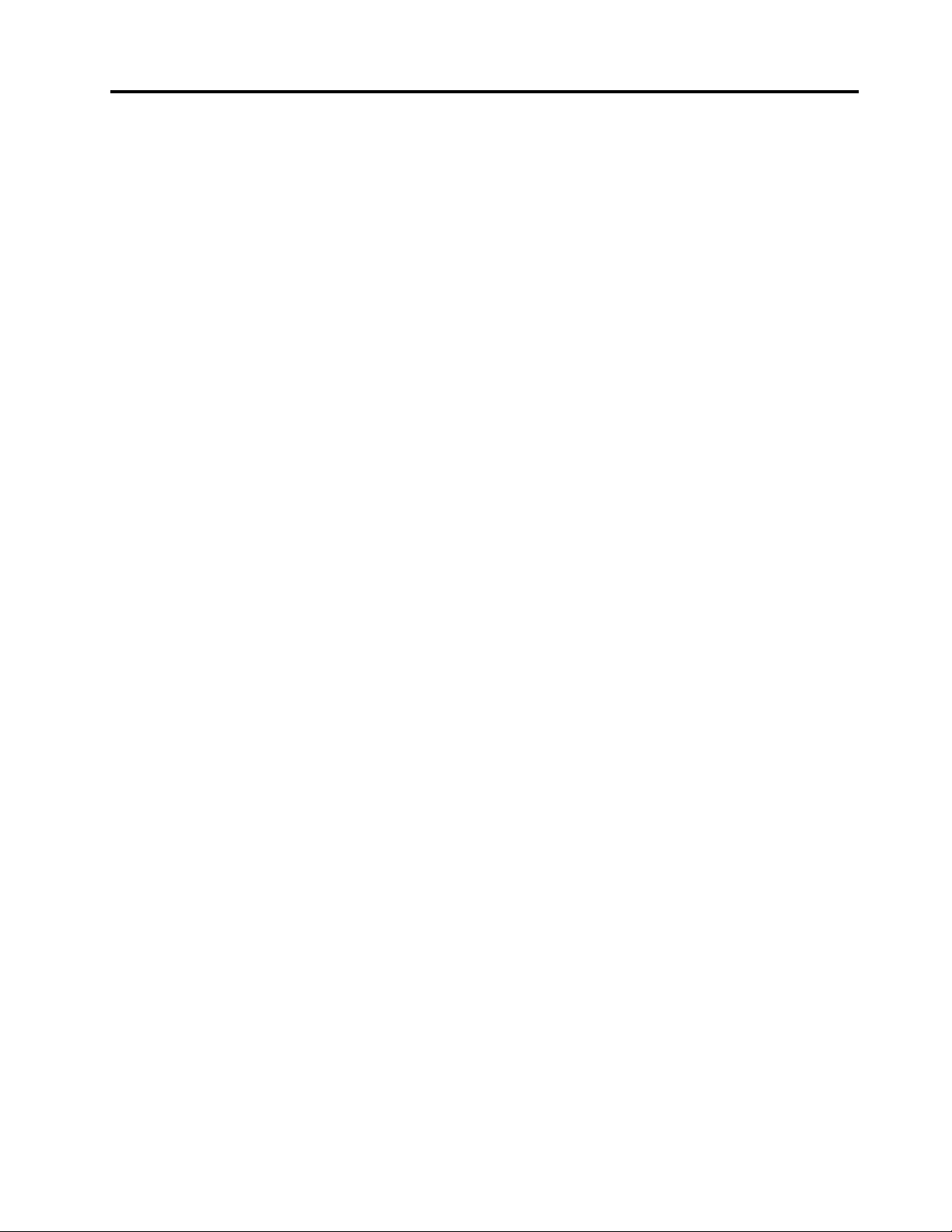
Spistreści
Przeczytajzanimzaczniesz.......v
Ważneinformacjedotyczącebezpieczeństwa...vi
Zdarzeniawymagającenatychmiastowej
reakcji................vii
Wytycznedotyczącebezpieczeństwa....vii
Serwisowanieimodernizacja.......viii
Kablezasilająceizasilacze........viii
Przedłużaczeiurządzeniapowiązane.....ix
Wtyczkiigniazdazasilające.........ix
Informacjanatematzasilacza........x
Urządzeniazewnętrzne..........x
Ogólneinformacjeoakumulatorze......x
Uwagadotyczącawbudowanych
akumulatora...............xi
Uwagidotyczącelitowejbateriipastylkowej
(bezmożliwościładowania).........xi
Ciepłoiwentylacjaproduktu.......xii
Prądelektryczny—informacjedotyczące
bezpieczeństwa............xii
Uwagadotyczącaekranuciekłokrystalicznego
(LCD)................xiii
Używaniesłuchawek..........xiv
Dodatkoweinformacjedotyczące
bezpieczeństwa............xiv
Rozdział1.Przegląd..........1
Rozmieszczenieelementówsterujących,złączyi
wskaźników.................1
Widokzprzodudlamodelizkamerą2D....1
Widokzprzodudlamodelizkamerą3D....3
Widokzprawejstrony...........4
Widokzlewejstrony...........5
Widokodspodu.............7
Wskaźnikistanu.............7
Znajdowanieważnychinformacjioprodukcie...9
Etykietatypuimodelukomputera......9
InformacjeoFCCIDiICCertification.....9
EtykietysystemówoperacyjnychWindows..10
Elementy.................11
Specyfikacje...............12
Środowiskooperacyjne...........12
ProgramyfirmyLenovo...........13
Uzyskiwaniedostępudoprogramówfirmy
Lenovo................13
WprowadzeniedoprogramówfirmyLenovo.13
Rozdział2.Korzystaniez
komputera...............17
Rejestrowaniekomputera..........17
Częstozadawanepytania(FAQ)........17
Uzyskiwaniepomocydotyczącejsystemu
operacyjnegoWindows...........19
Klawiszespecjalne.............19
UrządzeniewskazująceThinkPad.......21
UrządzeniewskazująceT rackPoint.....21
Trackpad...............22
Gestydotykowetrackpada........23
Dostosowywanieurządzeniawskazującego
ThinkPad...............24
Wymiananakładkiwodzika........24
Zarządzaniezasilaniem...........25
Korzystaniezzasilacza.........25
Sprawdzaniestanuakumulatora......26
Ładowanieakumulatora.........26
Maksymalnewydłużenieczasupracy
akumulatora..............26
Zarządzanieenergiąakumulatora.....26
Trybyoszczędzaniaenergii........27
Obsługaakumulatora..........28
Łączeniesięzsiecią............29
PołączeniaEthernet...........29
Połączeniabezprzewodowe........29
Korzystaniezmonitorazewnętrznego.....31
Podłączaniemonitorazewnętrznego....32
Wybieranietrybuwyświetlania.......32
Zmianaustawieńekranu.........33
Korzystaniezfunkcjiaudio..........33
Korzystaniezkamery............34
KorzystaniezkartyFlashMedia........34
WkładaniekartyFlashMedia.......35
WyjmowaniekartyFlashMedia......35
Rozdział3.Ulepszaniekomputera..37
ZnajdowanieopcjiThinkPad.........37
Rozdział4.TyiTwójkomputer...39
Ułatwieniadostępuiwygodapracy......39
Informacjedotycząceergonomii......39
Wygoda...............40
Informacjeoułatwieniachdostępu.....40
Podróżowaniezkomputerem.........43
Poradydotyczącepodróży........43
Akcesoriaprzydatnewpodróży......43
Rozdział5.Bezpieczeństwo.....45
©CopyrightLenovo2016
i
Page 4
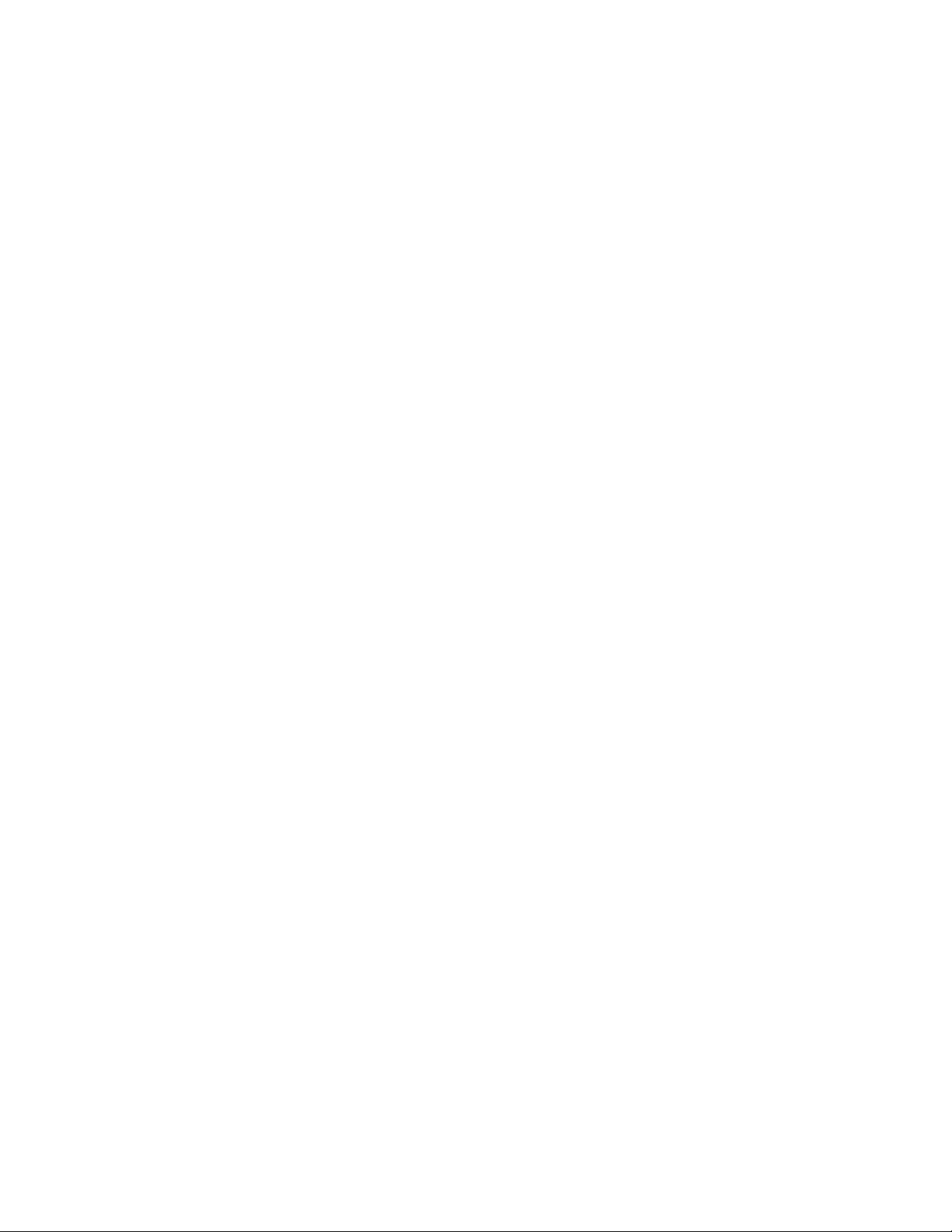
Podłączanieblokadymechanicznej......45
Używaniehaseł..............45
Wpisywaniehaseł............45
Hasłowłączeniazasilania.........46
Hasłoadministratora..........46
Hasładyskutwardego..........48
Zabezpieczeniadyskutwardego........50
Konfigurowanieukładuzabezpieczającego...51
Uwagadotyczącausuwaniadanychzdysku
wewnętrznego...............52
Korzystaniezfirewalli............52
Ochronadanychprzedwirusami.......52
Rozdział6.Konfiguracja
zaawansowana............55
Instalowanienowegosystemuoperacyjnego...55
InstalowaniesystemuoperacyjnegoWindows
7..................55
InstalowaniesystemuoperacyjnegoWindows
10..................56
Instalowaniesterownikówurządzeń......57
KorzystaniezprogramuThinkPadSetup....57
MenuMain..............58
MenuConfig..............58
MenuDate/Time............63
MenuSecurity.............63
MenuStartup.............71
MenuRestart.............73
AktualizowanieUEFIBIOS........73
Korzystaniezfunkcjizarządzaniasystemem...73
Rozdział7.Zapobieganie
problemom..............75
Ogólneporadydotyczącezapobiegania
problemom................75
Sprawdzanie,czysterownikiurządzeńsą
aktualne.................76
Konserwacjakomputera...........77
Czyszczenieobudowykomputera.....78
Rozdział8.Rozwiązywanie
problemówzkomputerem......81
Diagnozowanieproblemów..........81
Rozwiązywanieproblemów..........81
Komputerprzestajereagować.......81
Płynrozlanynaklawiaturę........82
Komunikatyobłędach..........82
Błędybezkomunikatów.........84
Błędysygnalizowanesygnałem
dźwiękowym.............85
Problemyzmodułamipamięci.......86
Problemyzsiecią............86
Problemyzklawiaturąiinnymiurządzeniami
wskazującymi.............88
Problemyzurządzeniamiwyświetlającymii
multimedialnymi............89
Problemyzakumulatoremizasilaniem...95
Problemyznapędamiiinnymiurządzeniami
pamięcimasowej............98
Problemzoprogramowaniem.......98
Problemyzportamiizłączami.......99
Rozdział9.Odtwarzanie—
przegląd...............101
Odzyskiwaniedanychwsystemieoperacyjnym
Windows7—przegląd...........101
Tworzenieiużywanienośnikówdo
odzyskiwania.............101
Tworzenieiodtwarzaniekopiizapasowych..102
UżywanieobszaruroboczegoRescueand
Recovery...............103
Tworzenieiużywanienośnikaratunkowego..104
Ponowneinstalowaniezainstalowanych
fabrycznieprogramówisterowników
urządzeń...............105
Rozwiązywanieproblemówzwiązanychz
odtwarzaniemoprogramowania......106
Odzyskiwaniedanychwsystemieoperacyjnym
Windows10—przegląd...........107
Przywracanieustawieńfabrycznych
komputera..............107
Korzystaniezopcjizaawansowanego
uruchamiania.............107
Rozwiązywanieproblemówzuruchamianiem
systemuoperacyjnegoWindows10....107
TworzenieiużywanienapęduUSBdo
odzyskiwania.............108
Rozdział10.Wymianaurządzeń..109
Zapobieganiewyładowaniom
elektrostatycznym.............109
Wyłączaniewbudowanegoakumulatora.....109
Wymianaklawiatury............110
Wymianadyskuwewnętrznego........115
Wymianamodułupamięci..........117
Rozdział11.Wsparcietechniczne.121
ZanimskontaktujeszsięzfirmąLenovo.....121
Pomociobsługaserwisowa.........122
Korzystaniezprogramówdiagnostycznych..122
SerwisWWWwsparciaLenovo......122
KontakttelefonicznyzfirmąLenovo....123
Zakupdodatkowychusług..........123
DodatekA.Uwagaoprzepisach..125
Lokalizacjeantensiecibezprzewodowej
UltraConnect...............125
iiPodręcznikużytkownikakomputerówThinkPadE560piS5
Page 5
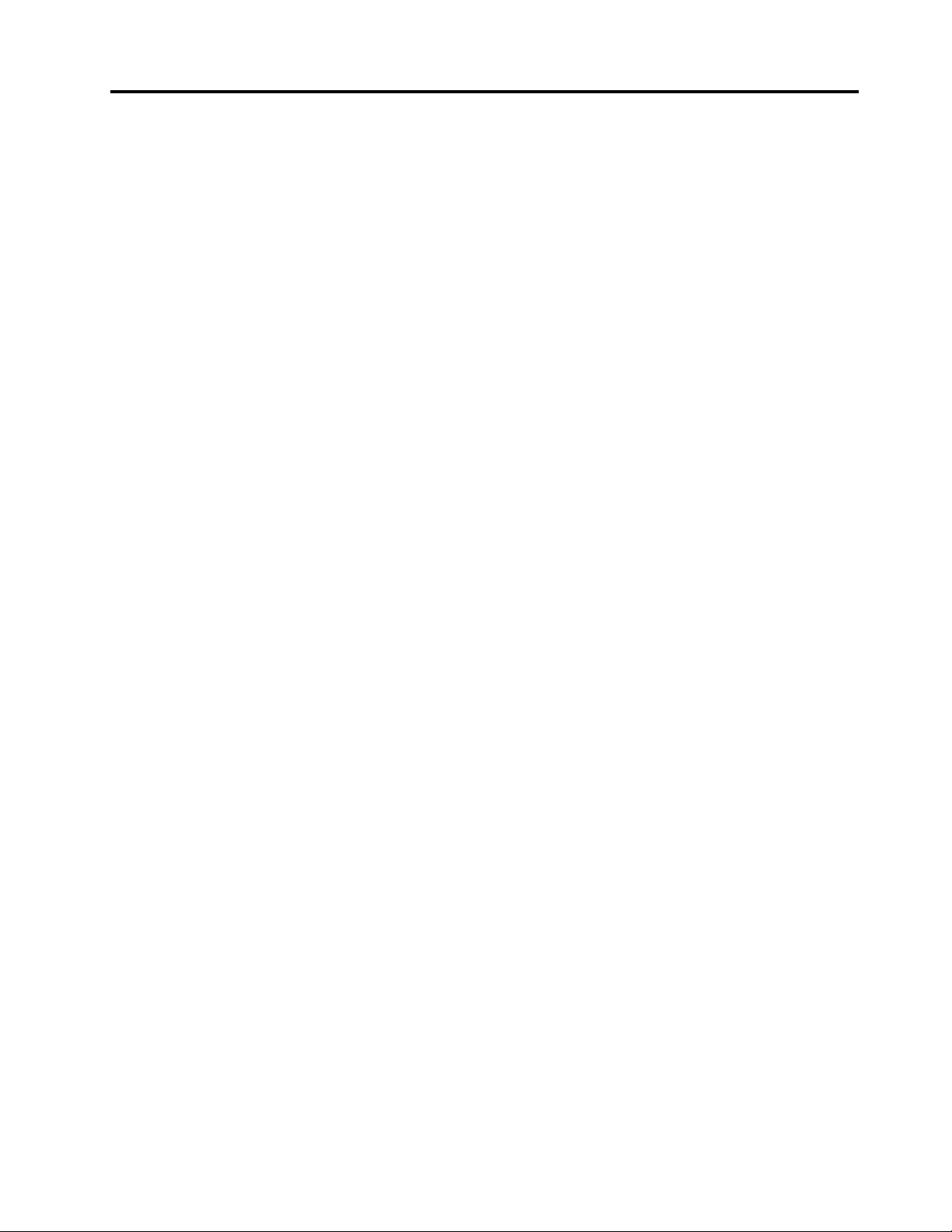
Informacjeokomunikacjibezprzewodowej...125
Informacjeozgodnościkomunikacji
bezprzewodowej............127
Znajdowanieuwagoprzepisachdotyczących
łącznościbezprzewodowej........127
Informacjeocertyfikatach..........127
Uwagaoklasyfikacjieksportowej.......127
Uwagidotycząceemisjipromieniowania
elektromagnetycznego...........128
Oświadczeniedotyczącewymogów
FederalnegoUrzęduŁącznościUSA(Federal
CommunicationsCommission—FCC)...128
OświadczenieozgodnościznormąKlasa
BMinisterstwaPrzemysłuKanady(Industry
Canada)...............128
UniaEuropejska—zgodnośćzdyrektywąw
sprawiekompatybilnościelektromagnetycznej
(EMC)lubdyrektywąwsprawieurządzeń
radiowychitelekomunikacyjnych.....128
Oświadczenieozgodnościzniemieckąnormą
KlasaB................129
Oświadczenieozgodnościproduktu
laserowegoklasy1...........130
Oświadczenieozgodnościzkoreańskąnormą
KlasaB................130
Oświadczenieozgodnościzjapońskąnormą
VCCIKlasaB.............130
Japońskieoświadczeniezgodnościproduktów
podłączanychdogniazdeksiecielektrycznej,
wktórychpłynieprądonatężeniunie
przekraczającym20Anafazę.......130
Uwagadotyczącakablazasilającego—
Japonia................130
Informacjenatematserwisowaniaproduktów
markiLenovonaTajwanie........130
ZnakzgodnościdlaregionuEurazji......130
Informacjeoprzepisachobowiązującychw
Brazylii..................131
DodatekB.OświadczenieWEEEi
oświadczenienatematprzetwarzania
wtórnego..............133
WażneinformacjenatematdyrektywyWEEE..133
Informacjeoprzetwarzaniuwtórnymdotyczące
Chin...................133
Informacjeoprzetwarzaniuwtórnymdotyczące
Japonii..................134
Informacjeoprzetwarzaniuwtórnymdotyczące
Brazylii..................134
Informacjeoprzetwarzaniuwtórnymbateriii
akumulatorówdotycząceTajwanu.......135
Informacjeoprzetwarzaniuwtórnymbateriii
akumulatorówdotycząceUniiEuropejskiej....135
Informacjeoprzetwarzaniuwtórnymbateriii
akumulatorówdotycząceStanówZjednoczonychi
Kanady.................136
DodatekC.Dyrektywao
ograniczeniustosowaniasubstancji
niebezpiecznych(RoHS)......137
DyrektywaRoHS—UniaEuropejska......137
DyrektywaRoHS—Turcja..........137
DyrektywaRoHS—Ukraina.........137
DyrektywaRoHS—Indie..........137
DyrektywaRoHS—Chiny..........138
DodatekD.Informacjeoprogramie
ENERGYSTAR...........139
DodatekE.Znakitowarowe....141
DodatekF.Uwagi..........143
©CopyrightLenovo2016
iii
Page 6
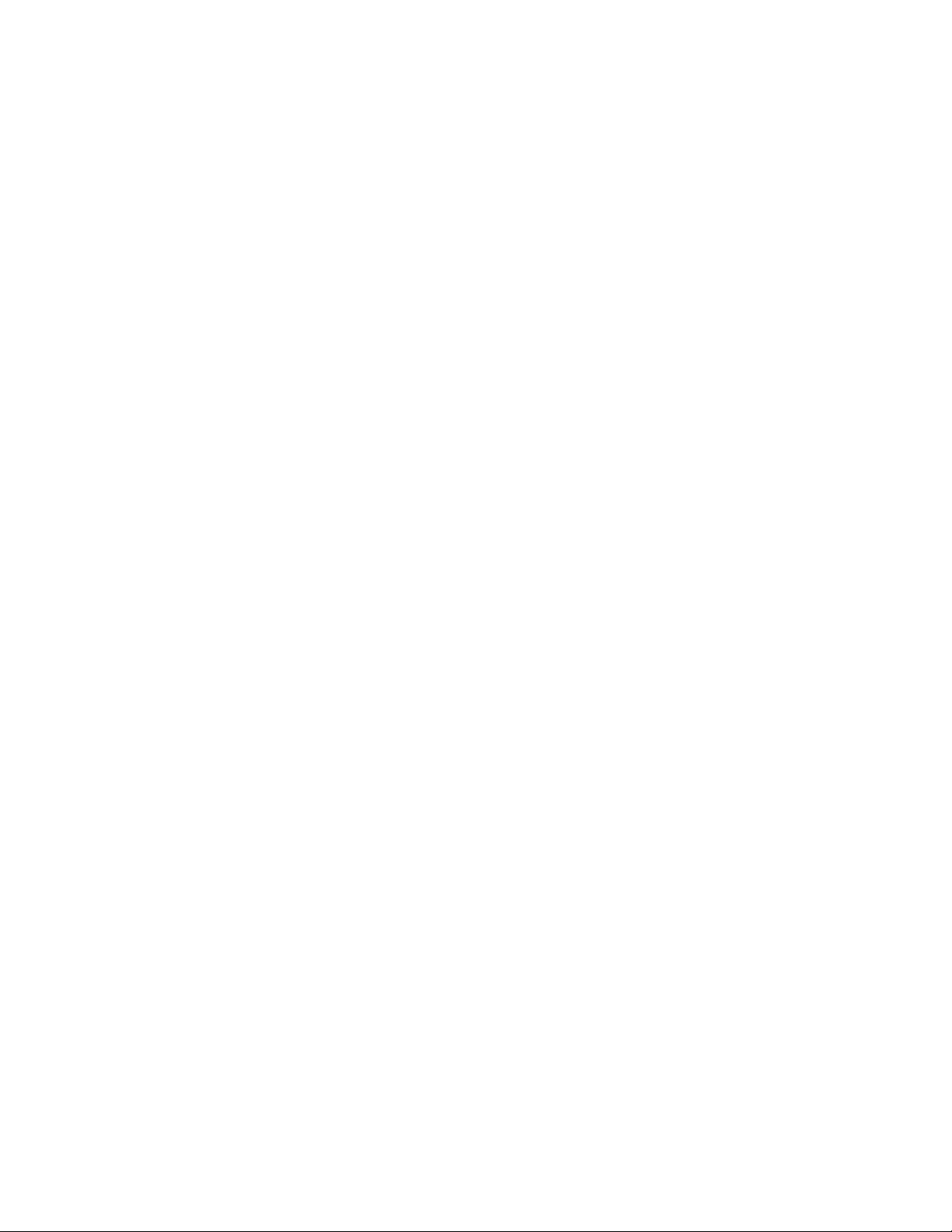
ivPodręcznikużytkownikakomputerówThinkPadE560piS5
Page 7
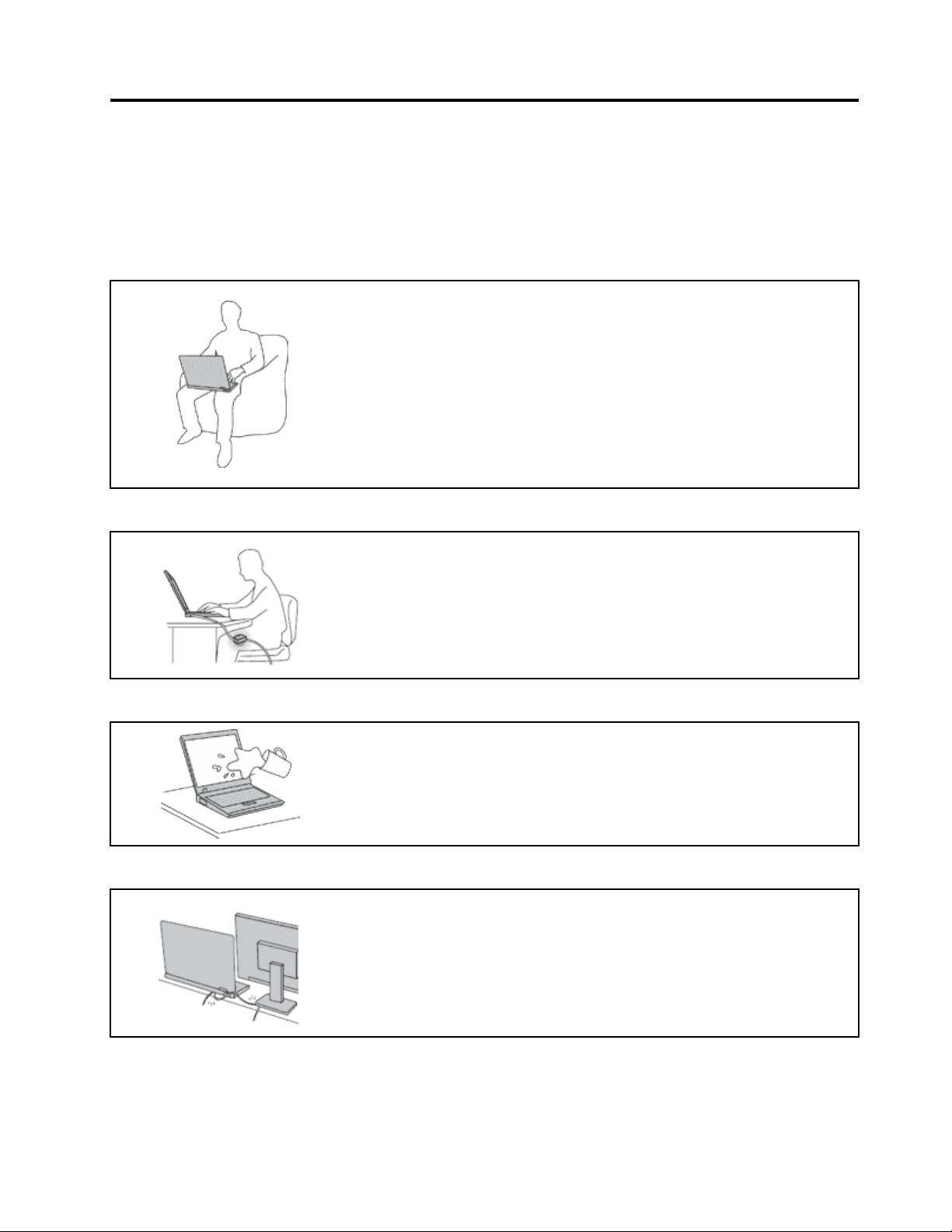
Przeczytajzanimzaczniesz
Przestrzeganieważnychwskazówekzawartychwniniejszymdokumenciepozwolizmaksymalizować
korzyściiwygodękorzystaniazkomputera.Ichnieprzestrzeganiemożeprowadzićdoniewygody,kontuzji
lubawariikomputera.
Należychronićsięprzedenergiącieplnąwytwarzanąprzezkomputer.
Podczaspracykomputeralubładowaniaakumulatora,jegopodstawa,
podpórkapodnadgarstkiorazinneczęścimogąsięnagrzewać.Ich
temperaturazależyodpoziomuaktywnościsystemuorazpoziomunaładowania
akumulatora.
Długiczaskontaktuzciałemludzkim,nawetprzezubranie,możespowodować
podrażnienie,anawetoparzenieskóry.
•Należyunikaćdługotrwałegokontakturąk,kolanorazinnychczęściciałaz
rozgrzanymiczęściamikomputera.
•Należycojakiśczasrobićprzerwywużywaniuklawiatury,unoszącdłonie
znadpodpórkipodnadgarstki.
Należychronićsięprzedenergiącieplnąwytwarzanąprzezzasilacz.
Zasilaczpodłączonydogniazdaelektrycznegoikomputerawytwarzaciepło.
Dłuższykontaktzciałem,nawetprzezubranie,możespowodowaćoparzenie
skóry.
•Zasilaczniepowinienpozostawaćwkontakciezjakąkolwiekczęściąciała
podczasużywania.
•Nienależygoużywaćdoogrzewaniaciała.
Należychronićkomputerprzedwilgocią.
Należychronićkableprzeduszkodzeniem.
Abyuniknąćrozlaniapłynuiniebezpieczeństwaporażeniaprądem
elektrycznym,należyunikaćtrzymaniapłynówwpobliżukomputera.
Działanienakabledużąsiłąmożespowodowaćichuszkodzenielubzerwanie.
Ilustracja:liniekomunikacyjneorazkablezasilacza,myszy,klawiatury,drukarki
czyjakiegokolwiekinnegourządzeniaelektronicznegonależyułożyćtak,aby
ichnieprzydepnąć,niepotknąćsięonie,nieprzycisnąćichkomputeremani
innymprzedmiotemorazniepodziałaćnaniewżadeninnysposóbmogący
zakłócićpracękomputera.
©CopyrightLenovo2016
v
Page 8
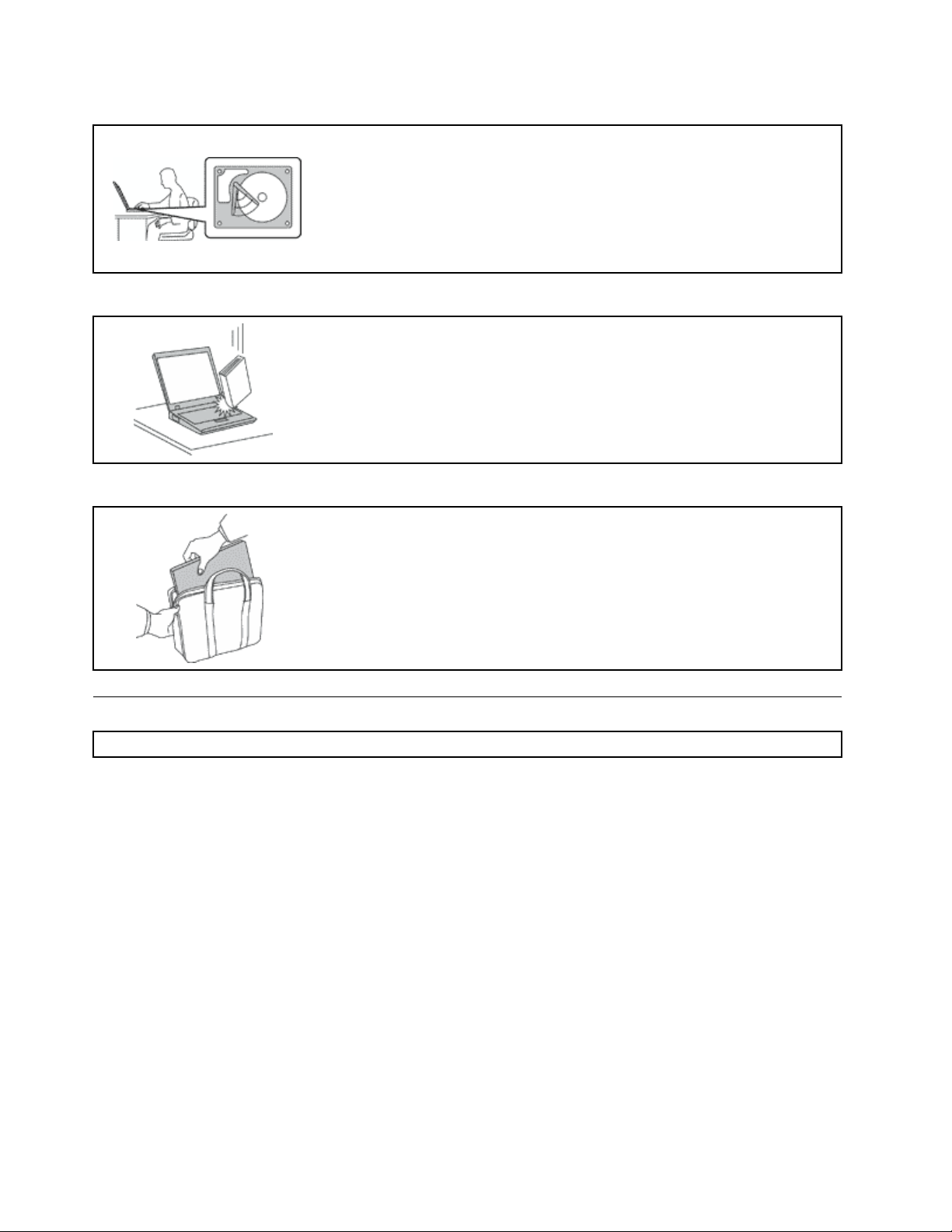
Należychronićkomputeridanepodczasprzenoszenia.
Przedprzeniesieniemkomputerawyposażonegowdyskwewnętrzny(naprzykład
dysktwardylubSSD)należywykonaćjednązponiższychczynności:
•Wyłączkomputer.
•Przełączkomputerdotrybuuśpienia.
•Przełączkomputerdotrybuhibernacji.
Zapobiegnieszuszkodzeniukomputeraiutraciedanych.
Zkomputeremnależyobchodzićsiędelikatnie.
Nakomputerze,ekranieoraznaurządzeniachzewnętrznychniewolnokłaść
żadnychciężkichprzedmiotów;takichprzedmiotówniewolnoteżrzucaćna
komputer,przesuwaćichponimaniprzyciskaćichdokomputera.
Komputernależyprzenosićostrożnie.
•Wskazanejestprzenoszeniekomputerawdobrejgatunkowotorbiezwkładkami
ochronnymi,zapewniającejbezpieczeństwokomputerapodczastransportu.
•Komputeraniewolnowkładaćdociasnoupakowanejwalizkilubtorby.
•Przedwłożeniemkomputeradotorbyupewnijsię,żejestwyłączony,wtrybie
uśpienialubhibernacji.Niewkładajkomputeradotorby,jeślijestwłączony.
Ważneinformacjedotyczącebezpieczeństwa
Informacja:Należyuważnieprzeczytaćinformacjedotyczącebezpieczeństwa.
Niniejszeinformacjepomagająbezpieczniekorzystaćznotebooka.Należyzachowaćwszelkieinformacje
dołączonedokomputeraistosowaćsiędonich.Informacjezamieszczonewniniejszymdokumencienie
wpływająaninawarunkizawartewumowienabycia,aninaWarunkiOgraniczonejGwarancjiLenovo.Więcej
informacjinatentematzawierarozdział„Informacjegwarancyjne”wPodręcznikunatematbezpieczeństwa,
gwarancjiikonfiguracjidołączonymdokomputera.
Bezpieczeństwoklientajestbardzoważne.Naszeproduktysąprojektowanetak,abybyłyskutecznei
bezpiecznewużytkowaniu.Jednakkomputeryosobistesąurządzeniamielektronicznymi.Kablezasilające,
zasilaczeiinneelementymogąstanowićpotencjalnezagrożeniebezpieczeństwaiprzyniewłaściwym
użytkowaniumogąspowodowaćobrażenialubszkodymaterialne.Abyzmniejszyćtozagrożenie,należy
postępowaćzgodniezinstrukcjamidołączonymidoproduktu,przestrzegaćostrzeżeńznajdującychsięna
produkcieiwinstrukcjachobsługiorazprzejrzećdokładnieinformacjezawartewniniejszymdokumencie.
Uważnestosowaniesiędoinformacjizawartychwniniejszymdokumencieidostarczonychwrazzproduktem
pomożeochronićsięprzedniebezpieczeństwemiutworzyćbezpieczneśrodowiskopracyzkomputerem.
Informacja:Informacjetezawierająodniesieniadozasilaczyibaterii.Opróczkomputerównotebook,
niektóredostarczaneprodukty,takiejakgłośnikiimonitory,sąwyposażonewzewnętrznyzasilacz.Donich
właśnieodnosząsięinformacjeztegorozdziału.Ponadtoproduktykomputerowezawierająwewnętrzną
baterięwielkościmonetyzapewniającazasilaniezegarowisystemowemuwczasie,gdykomputerjest
viPodręcznikużytkownikakomputerówThinkPadE560piS5
Page 9
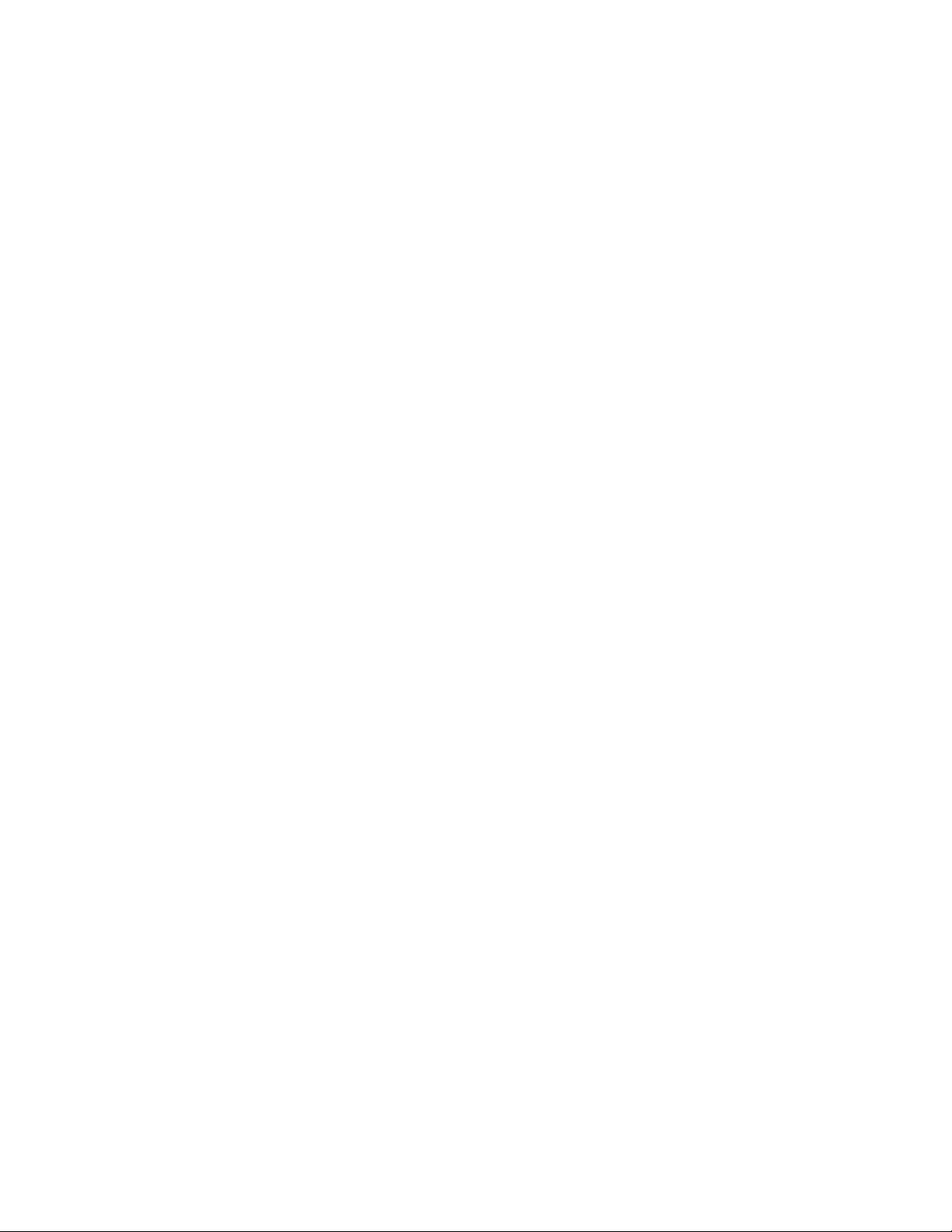
wyłączony,dlategouwagizwiązanezbateriąidotyczącebezpieczeństwaodnosząsiędowszystkich
produktówkomputerowych.
Zdarzeniawymagającenatychmiastowejreakcji
Produktymogąulecuszkodzeniuwskutekniewłaściwegoużytkowanialubzaniedbania.Niektóre
uszkodzeniasąpoważneiwymagają,abyzaprzestaćużywaniaproduktudoczasujegoprzeglądu
oraz,jeśliniezbędnaokażesięnaprawa,doczasujejwykonaniaprzezautoryzowanyserwis.
Podobniejaknakażdeurządzenieelektroniczne,naproduktnależyzwracaćszczególnąuwagę,gdy
jestonwłączony.Wbardzorzadkichprzypadkachmożnapoczućjakiśzapach,zauważyćsmugę
dymulubiskrzeniewydobywającesięzproduktu.Czasemrównieżmożnausłyszećodgłosytrzasków,
pękanialubsyczenia.Możetooznaczać,żewewnętrznykomponentelektronicznyzepsułsięw
sposóbkontrolowanyibezpieczny.Możetojednakrównieżwskazywaćnaewentualnezagrożenie
bezpieczeństwa.Wżadnymztychprzypadkównienależypodejmowaćryzykaanipróbsamodzielnej
diagnozysytuacji.NależyskontaktowaćsięzCentrumWsparciadlaKlientów.Następującyserwis
WWWzawieralistętelefonówdopunktówserwisuiwsparcia:
http://www.lenovo.com/support/phone
Komputerijegokomponentynależyczęstoprzeglądaćpodkątemuszkodzeń,śladówzużycialub
innychoznakzagrożenia.Wprzypadkujakichkolwiekwątpliwościdotyczącychstanuktóregokolwiek
zkomponentównienależyużywaćproduktu.Abyuzyskaćinformacjenatematsprawdzaniaproduktu
i,jeśliokażesiętokonieczne,jegonaprawy,należyskontaktowaćsięzCentrumWsparciaKlienta
lubproducentemproduktu.
Wtychrzadkichprzypadkach,gdymożnazauważyćponiższeobjawy,albojeśliwystąpiąjakiekolwiek
zastrzeżeniazwiązanezbezpieczeństwem,należyzaprzestaćużywaniaproduktu,odłączyćgood
źródłazasilaniailiniitelefonicznychdoczasuskontaktowaniasięzCentrumWsparciaKlientai
uzyskaniadalszychwskazówek.
•Kablezasilające,wtyczki,przedłużacze,zabezpieczeniaprzeciwprzepięcioweorazzasilacze,naktórych
pojawiłysiępęknięcia,którezostałyzłamanealbozniszczone.
•Oznakiprzegrzania,dym,iskrzenielubpojawieniesięognia.
•Uszkodzeniebaterii(pęknięcia,wgniecenialubzgięcia),wyciekzbateriilubgromadzeniesięnaniej
nieznanychsubstancji.
•Odgłosytrzasków,pękania,syczeniealbosilnyzapachdobywającysięzproduktu.
•Oznakirozlaniapłynulubśladypoupadkujakiegośprzedmiotunaprodukt,kabelzasilającylubzasilacz.
•Komputer,kabelzasilającylubzasilaczzostałynarażonenakontaktzwodą.
•Produktzostałupuszczonylubwjakikolwiekinnysposóbzniszczony.
•Produkt,obsługiwanyzgodniezinstrukcjąobsługi,niedziałapoprawnie.
Informacja:Jeśliobjawytedotycząinnegoproduktu(naprzykładprzedłużacza),któryniejestprodukowany
dlalubprzezLenovo,należyzaprzestaćużywaniatakiegoproduktuiskontaktowaćsięzjegoproducentem
wceluuzyskaniastosownychinstrukcjilubproduktunawymianę.
Wytycznedotyczącebezpieczeństwa
Abyzmniejszyćryzykoobrażeńlubuszkodzeniamienia,należyzawszemiećnauwadzeponiżsześrodki
ostrożności.
©CopyrightLenovo2016
vii
Page 10
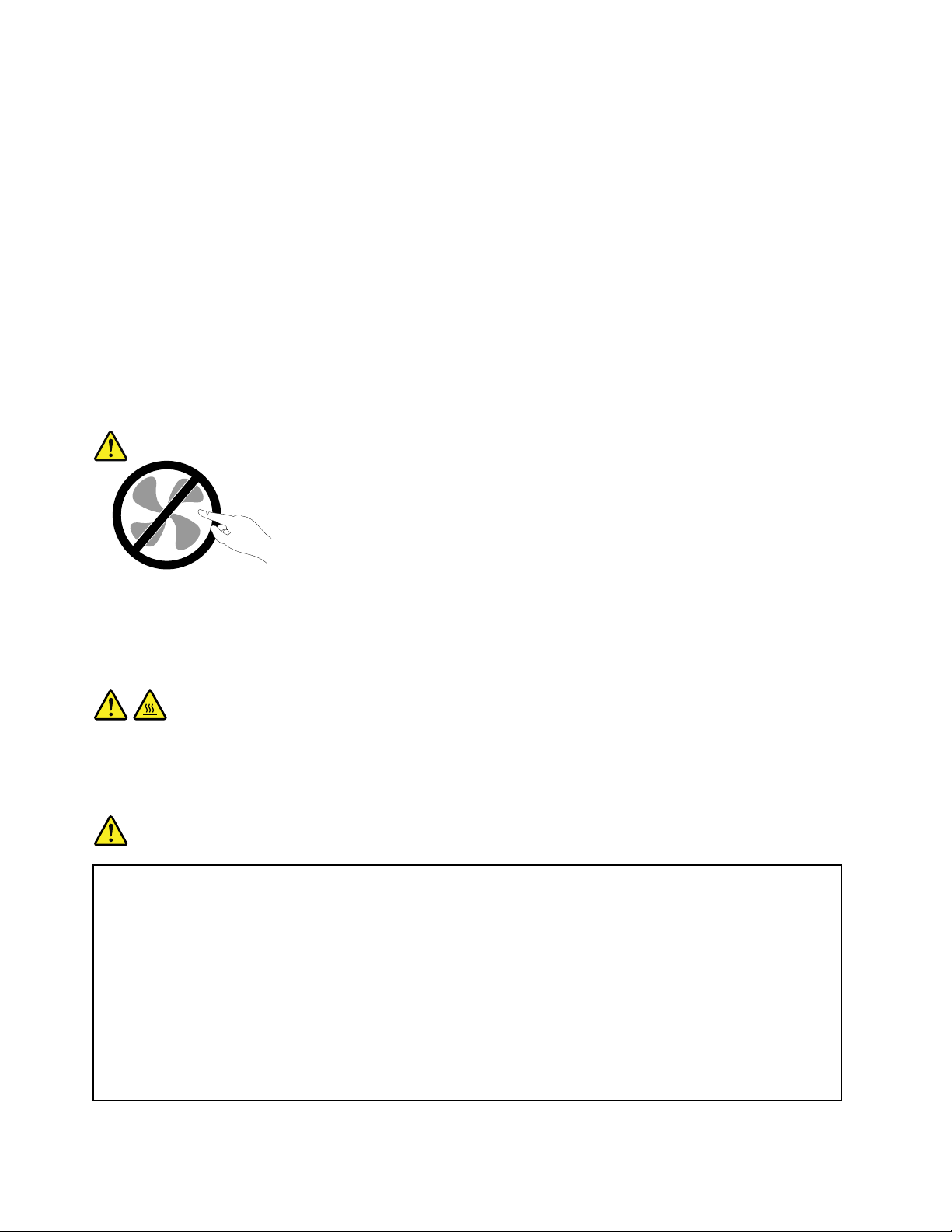
Serwisowanieimodernizacja
Nienależypróbowaćsamodzielnienaprawiaćproduktu,chybażeCentrumwsparciadlaklientówudzieli
odpowiednichinstrukcjilubmożnaznaleźćjewdokumentacji.Należykorzystaćtylkozusługdostawcy
usługupoważnionegodonaprawydanegoproduktu.
Informacja:Klientmożewewłasnymzakresiedokonywaćaktualizacjilubwymianyniektórychczęści
komputera.Modernizacjezazwyczajokreślasięmianemopcji.Częścizamienneprzeznaczonedo
instalowaniaprzezKlientówokreślanesąmianemCzęściWymienianychprzezKlienta(Customer
ReplaceableUnits—CRU).Lenovodostarczadokumentacjęzinstrukcjami,kiedyKlientmożezainstalować
opcjelubwymienićczęściCRU.Podczasinstalacjilubwymianyczęścinależyściśleprzestrzegaćwszystkich
instrukcji.Wyłączonakontrolkazasilanianiekoniecznieoznaczazerowypoziomnapięciawprodukcie.Przed
zdjęciemobudowyproduktuwyposażonegowkabelzasilającynależyzawszeupewnićsię,żezasilaniejest
wyłączone,aproduktzostałodłączonyodwszelkichźródełzasilania.Wszelkiepytaniaiwątpliwościnależy
zgłosićCentrumwsparciadlaklientów.
Chociażkomputerniezawieraruchomychczęści(zwyjątkiemkablazasilającego),bezpieczeństwo
użytkownikawymagazamieszczenianastępującychostrzeżeń.
ZAGROŻENIE:
Niebezpieczneruchomeczęści.Niedotykać.
ZAGROŻENIE:
Przedotwarciempokrywywyłączkomputeriodczekajkilkaminut,ażostygnie.
Kablezasilająceizasilacze
NIEBEZPIECZEŃSTWO
Należyużywaćtylkokablizasilającychizasilaczydostarczonychprzezproducentadanego
produktu.
Kablezasilającemusząposiadaćcertyfikatbezpieczeństwa.WNiemczechnależystosowaćkable
typuH05VV-F,3G,0,75mm
Nienależynigdyowijaćkablazasilającegodookołazasilaczaaniwokółinnychobiektów.Owinięcie
takiemożeprzyczynićsiędopowstanianaprężeńwkablu,acozatymidziespowodowaćjego
pęknięcie,zgięcielubpostrzępienie.Możetospowodowaćzagrożeniebezpieczeństwa.
2
lublepsze.Winnychkrajachnależyużywaćkabliodpowiednichtypów.
Należyzawszeułożyćkabelzasilającytak,abyniebyłonnarażonynadeptanie,potykaniesięo
niegolubprzygniecenieprzezjakieśobiekty.
viiiPodręcznikużytkownikakomputerówThinkPadE560piS5
Page 11
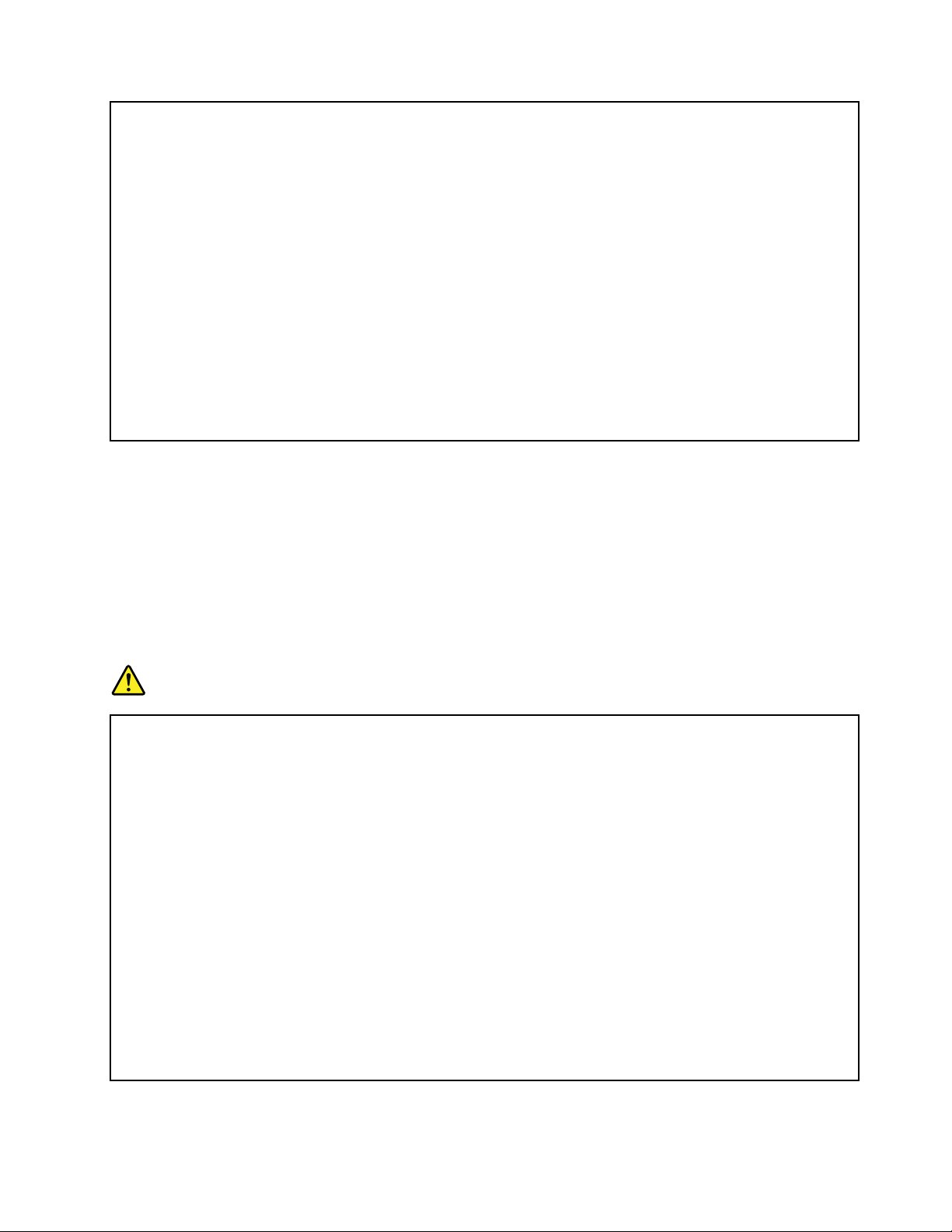
Należychronićkablezasilająceizasilaczeprzedkontaktemzpłynami.Nienależynaprzykład
kłaśćichprzyzlewach,wannach,toaletachlubnapodłogachczyszczonychpłynnymiśrodkami
czyszczącymi.Płynymogąspowodowaćzwarcie,szczególniejeślikabelzasilającylubzasilacz
zostałzgniecionywskutekniewłaściwegoużytkowania.Ponadtopłynymogąpowodować
stopniowąkorozjękońcówekkablazasilającegolubwyprowadzeniazłączazasilacza,comoże
ostateczniespowodowaćprzegrzanietychelementów.
Zawszenależypodłączaćkablezasilająceikablesygnałowewodpowiedniejkolejnościiupewnić
się,żewszystkiezłączakablizasilającychsąbezpiecznieicałkowiciewłożonedogniazda.
Niemożnaużywaćżadnegozasilaczaześladamikorozjinastykachwejściazasilanialub
wykazującegośladyprzegrzania(takiejakdeformacjaplastiku)nastykachwejściazasilanialubna
jakiejkolwiekinnejczęści.
Niemożnakorzystaćzżadnegokablazasilającego,naktóregodowolnymkońcuznajdująsię
stykielektrycznemająceśladykorozjilubprzegrzania,anizkablazasilającego,naktórymwidać
jakiekolwiekśladyuszkodzenia.
Przedłużaczeiurządzeniapowiązane
Należyupewnićsię,żeużywaneprzedłużacze,urządzeniaprzeciwprzepięciowe,zasilaczeawaryjneilistwy
rozdzielczezasilaniasąwstaniezrealizowaćwymaganiaproduktudotyczącezasilania.Urządzeńtych
nigdyniewolnoobciążaćpowyżejichnorm.Jeśliużywanesąlistwyrozdzielczezasilania,obciążenienie
powinnoprzekroczyćichznamionowejmocywejściowej.Wprzypadkupytańzwiązanychzobciążeniem
elektrycznym,wymaganiamidotyczącymizasilaniaiznamionowejmocywejściowejnależyskonsultować
sięzelektrykiem.
Wtyczkiigniazdazasilające
NIEBEZPIECZEŃSTWO
Jeśligniazdo,któremabyćużywanezesprzętemkomputerowymwyglądanauszkodzone
lubskorodowane,nienależyzniegokorzystaćdopókiniezostaniewymienioneprzez
wykwalifikowanegoelektryka.
Nienależyzginaćanimodyfikowaćwtyczki.Jeśliwtyczkajestuszkodzona,należyskontaktować
sięzproducentemwcelujejwymiany.
Nienależypodłączaćkomputeradotegosamegogniazdaelektrycznego,coinnychsprzętów,
którepobierająznacznąilośćenergiielektrycznej.Wprzeciwnymwypadkuzmianynapięciamogą
uszkodzićkomputer,daneipodłączoneurządzenia.
Niektóreproduktysąwyposażonewewtyczkęztrzemastykami.Wtyczkatakapasujetylkodo
uziemionychgniazdelektrycznych.Jesttorodzajzabezpieczenia.Nienależygoomijaćiwkładać
wtyczkidonieuziemionegogniazdazasilającego.Jeśliniemożnawłożyćwtyczkidogniazda
zasilającego,należyskontaktowaćsięzelektrykiemwsprawieodpowiedniegoadapteradogniazda
zasilającegolubwymienićgniazdonanowe,zapewniającetozabezpieczenie.Nigdynienależy
przeciążaćgniazdaelektrycznego.Łączneobciążeniesystemuniepowinnoprzekraczać80procent
parametrówznamionowychdanejgałęziobwodu.Wprzypadkupytańzwiązanychzobciążeniem
elektrycznymiparametramiznamionowymigałęziobwodunależyskonsultowaćsięzelektrykiem.
©CopyrightLenovo2016
ix
Page 12
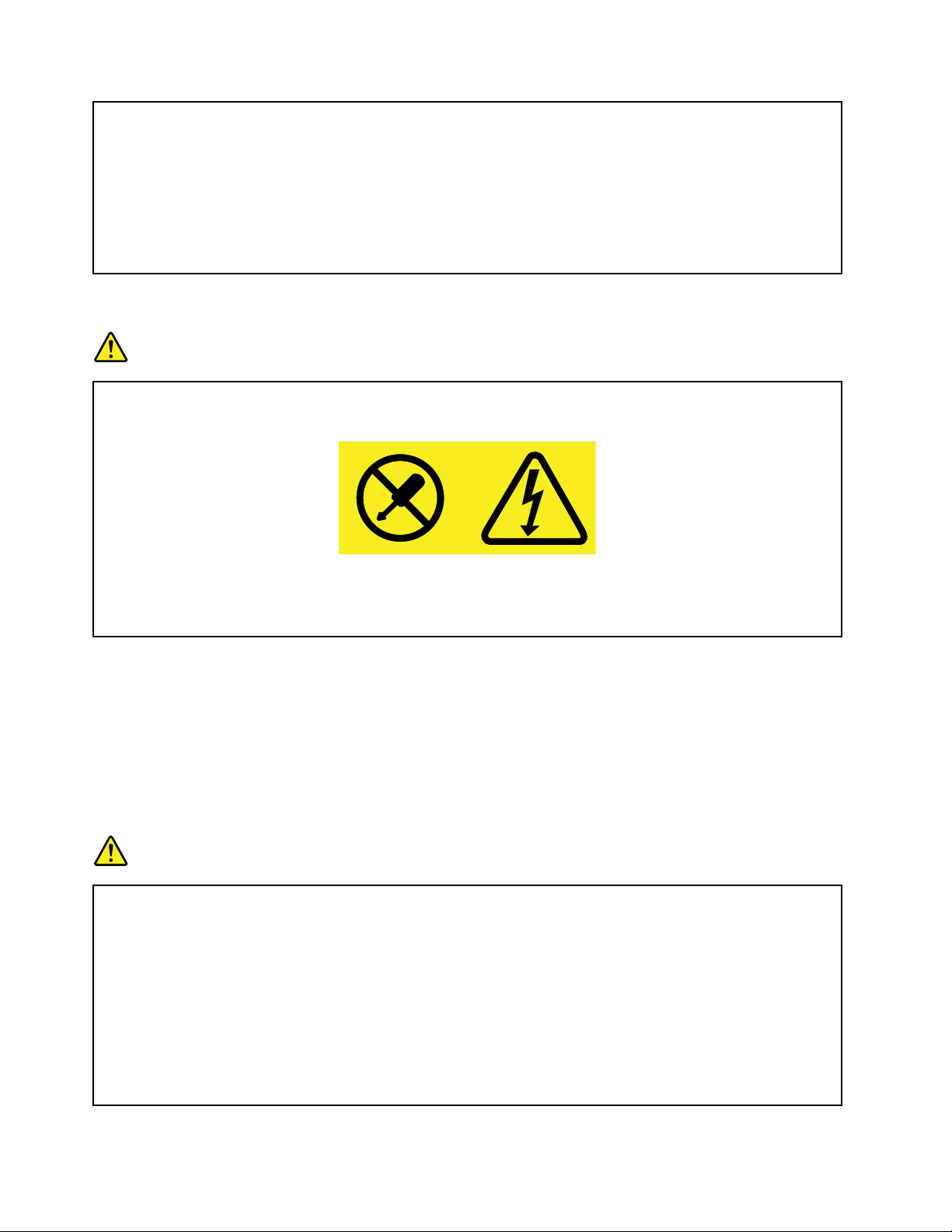
Należyupewnićsię,żeużywanegniazdozasilającejestpoprawniepodłączone,łatwodostępne
ipołożoneniedalekoodwszystkichzasilanychurządzeń.Nienależymocnorozciągaćkabli
zasilających,gdyżmożetospowodowaćpowstanienaprężeńwkablu.
Należyupewnićsię,żegniazkoelektrycznedostarczanapięcieiprądodpowiedniedla
instalowanegoproduktu.
Należyostrożniepodłączaćurządzeniedogniazdaelektrycznegoiodniegoodłączać.
Informacjanatematzasilacza
NIEBEZPIECZEŃSTWO
Niewolnozdejmowaćobudowyzasilaczaaniusuwaćjakiejkolwiekczęści,doktórejdołączono
etykietęoponiższejtreści.
Wkomponentachoznaczonychtąetykietąwystępujeniebezpiecznenapięcie,prądipoziomy
energetyczne.Komponentyteniezawierajączęściwymagającychobsługi.Jeśliistniejepodejrzenie
wadliwegodziałaniajednejztychczęści,tonależyskontaktowaćsięzpracownikiemserwisu.
Urządzeniazewnętrzne
ZAGROŻENIE:
NienależypodłączaćaniodłączaćżadnychkabliurządzeńzewnętrznychpozakablamiUSBi1394,
gdydokomputerapodłączonejestzasilanie.Wprzeciwnymwypadkumożnauszkodzićkomputer.
Abyuniknąćmożliwościuszkodzeniapodłączonychurządzeń,należyodczekaćconajmniejpięć
sekundpowyłączeniukomputera,adopieropotemodłączyćurządzeniazewnętrzne.
Ogólneinformacjeoakumulatorze
NIEBEZPIECZEŃSTWO
AkumulatorydostarczaneprzezLenovoprzeznaczonedotegoproduktuzostałyprzetestowanew
zakresiekompatybilnościimogąbyćzastąpionejedynieprzezczęścizatwierdzonedowymiany.
AkumulatorinnyniżzalecanyprzezLenovo,zdemontowanylubzmodyfikowany,niejestobjęty
gwarancją.
Nieprawidłoweużytkowanieakumulatoramożedoprowadzićdoprzegrzania,wyciekupłynulub
wybuchu.Abyuniknąćmożliwychobrażeń:
•Nigdyniewolnootwierać,rozmontowywaćaniserwisowaćjakiegokolwiekakumulatora.
•Niewolnozgniataćaniprzebijaćakumulatora.
•Niewolnozwieraćakumulatoraaniwystawiaćgonadziałaniewodylubinnychpłynów.
xPodręcznikużytkownikakomputerówThinkPadE560piS5
Page 13
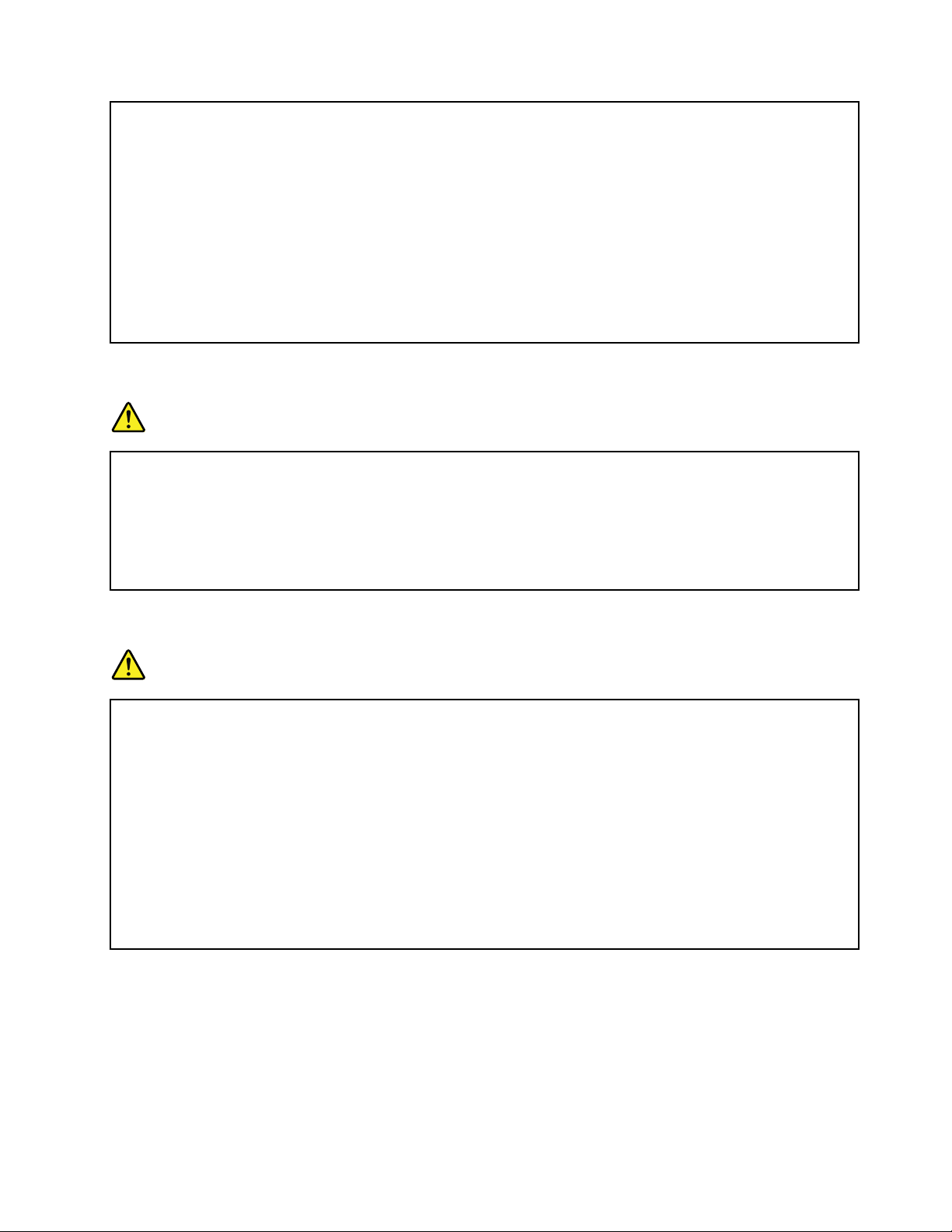
•Akumulatornależytrzymaćpozazasięgiemdzieci.
•Nienależywystawiaćakumulatoranadziałanieognia.
Należyzaprzestaćużywaniaakumulatora,jeśliuległuszkodzeniulubjeślipojawiłsięnanimwyciek
lubosad.
Akumulatorylubproduktyzakumulatoraminależyprzechowywaćwtemperaturzepokojowej,
naładowanedookoło30–50%pojemności.Zalecasięładowanieakumulatorówrazdorokuwcelu
uniknięcianadmiernegorozładowania.
Nienależywyrzucaćakumulatoradośmieci,któresąwywożonenawysypisko.Podczasutylizacji
akumulatoranależypostępowaćzgodniezmiejscowymiprzepisamiizaleceniami.
Uwagadotyczącawbudowanychakumulatora
NIEBEZPIECZEŃSTWO
Niewolnowymieniaćwbudowanegoakumulatora.Akumulatormożewymienićwyłączniepunkt
serwisowylubpersoneltechnicznyautoryzowanyprzezLenovo.
Akumulatornależyładowaćponownieściślewedługinstrukcjizawartychwdokumentacjiproduktu.
PunktyserwisowelubpersoneltechnicznyautoryzowaneprzezLenovopoddająakumulatory
przetwarzaniuwtórnemuzgodniezlokalnymiprzepisami.
Uwagidotyczącelitowejbateriipastylkowej(bezmożliwościładowania)
NIEBEZPIECZEŃSTWO
Nieprawidłowowymienionabateriapastylkowa,możewybuchnąć.Akumulatorzawieraniewielką
ilośćsubstancjiszkodliwychdlazdrowia.
Niedopuszczaćdonagrzaniadotemperaturyprzekraczającej100°C(212°F).
PoniższauwagamazastosowaniewprzypadkuużytkownikównaterenieKalifornii.
Informacjadotyczącachloranów-Kalifornia:
Produktyzpastylkowąbateriąlitowązdwutlenkiemmanganumogązawieraćchlorany.
Materiałzawierającychlorany—możewymagaćspecjalnegotrybupostępowania.Patrz
www.dtsc.ca.gov/hazardouswaste/perchlorate
©CopyrightLenovo2016
xi
Page 14
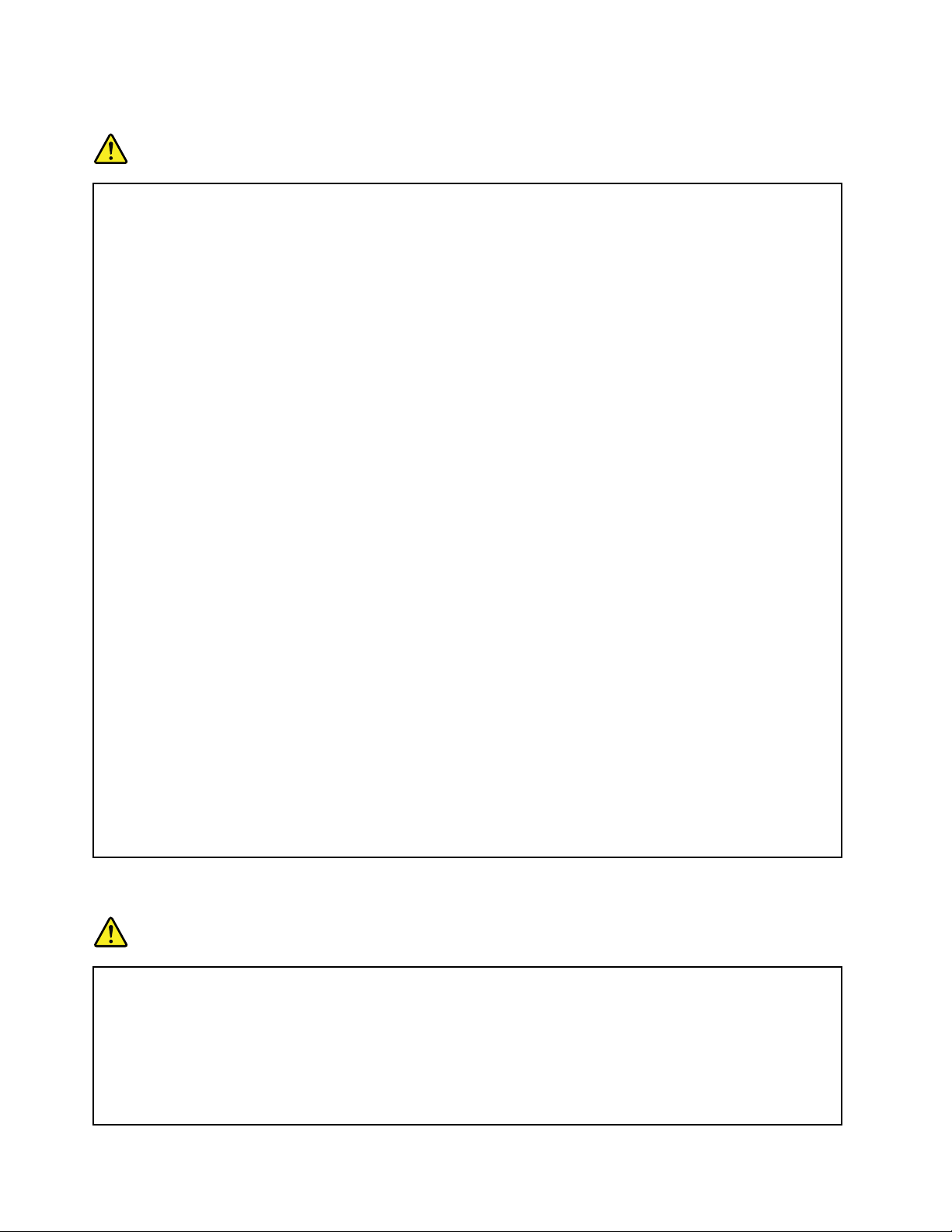
Ciepłoiwentylacjaproduktu
NIEBEZPIECZEŃSTWO
Komputery,zasilaczeiakcesoriagenerująciepło.Zuwaginaminimalnerozmiarynotebookimogą
generowaćznacznąilośćciepła.Należyzawszeprzestrzegaćponiższychśrodkówostrożności:
•Podczaspracykomputeralubładowaniaakumulatora,jegopodstawa,podpórkapodnadgarstki
orazinneczęścimogąsięnagrzewać.Należyunikaćdługotrwałegokontakturąk,kolanoraz
innychczęściciałazrozgrzanymiczęściamikomputera.Podczasużywaniaklawiaturynależy
unikaćdługotrwałegoopieranianadgarstkównapodpórce.Podczasnormalnegodziałania
komputergenerujepewnąilośćciepła.Zależyonaodpoziomuaktywnościsystemuoraz
poziomunaładowaniaakumulatora.Długiczaskontaktuzciałemludzkim,nawetprzezubranie,
możespowodowaćpodrażnienie,anawetoparzenieskóry.Należycojakiśczasrobićprzerwyw
używaniuklawiatury,unoszącdłonieznadpodpórkipodnadgarstki.Należyteżpamiętać,aby
nieużywaćklawiaturyzbytdługo.
•Nienależyużywaćkomputeraaniładowaćakumulatorawpobliżumateriałówłatwopalnychlub
wybuchowych.
•Produktjestwyposażonywszczelinywentylacyjne,wentylatoryi/lubradiatory,którezapewniają
bezpieczeństwo,komfortiniezawodnośćdziałania.Jednakmożnanieumyślniezablokowaćte
elementyumieszczającproduktnałóżku,sofie,dywanielubinnejelastycznejpowierzchni.Nigdy
nienależyblokować,przykrywaćlubwyłączaćtychelementów.
•Zasilaczpodłączonydogniazdaelektrycznegoikomputerawytwarzaciepło.Niepowinien
pozostawaćwkontakciezjakąkolwiekczęściąciałapodczasużywania.Nienależygoużywać
doogrzewaniaciała.Dłuższykontaktzciałem,nawetprzezubranie,możespowodować
oparzenieskóry.
Dlawłasnegobezpieczeństwanależyzawszeprzestrzegaćponiższychpodstawowychśrodków
ostrożności:
•Zawszezamykajpokrywę,nawetjeślikomputerjestodłączonyodsieci.
•Regularniesprawdzaj,czynazewnątrzkomputeraniezgromadziłsiękurz.
•Usuwajkurzzotworówwentylacyjnychiotworówobejmy.Częstszeusuwaniekurzujest
zalecane,jeślikomputerznajdujesięwobszarzeszczególniezakurzonymlubwpobliżuciągów
komunikacyjnychwbudynkach.
•Niewolnoograniczaćaniblokowaćprzepływupowietrza.
•Nienależywłączaćkomputerawewnątrzmebli,ponieważwzrastaryzykoprzegrzaniasięsprzętu.
•Temperaturapowietrzawkomputerzeniepowinnaprzekroczyć35°C(95°F).
Prądelektryczny—informacjedotyczącebezpieczeństwa
NIEBEZPIECZEŃSTWO
Napięcieelektrycznepochodzącezkablizasilających,telefonicznychikomunikacyjnychjest
niebezpieczne.
Abyuniknąćniebezpieczeństwaporażeniaprądemelektrycznym:
•Nienależyużywaćkomputerapodczasburzyzwyładowaniamiatmosferycznymi.
•Nienależyłączyćlubodłączaćżadnychkablianiwykonywaćinstalowania,konserwowaniaczy
rekonfigurowaniategoproduktupodczasburzyzwyładowaniamiatmosferycznymi.
xiiPodręcznikużytkownikakomputerówThinkPadE560piS5
Page 15
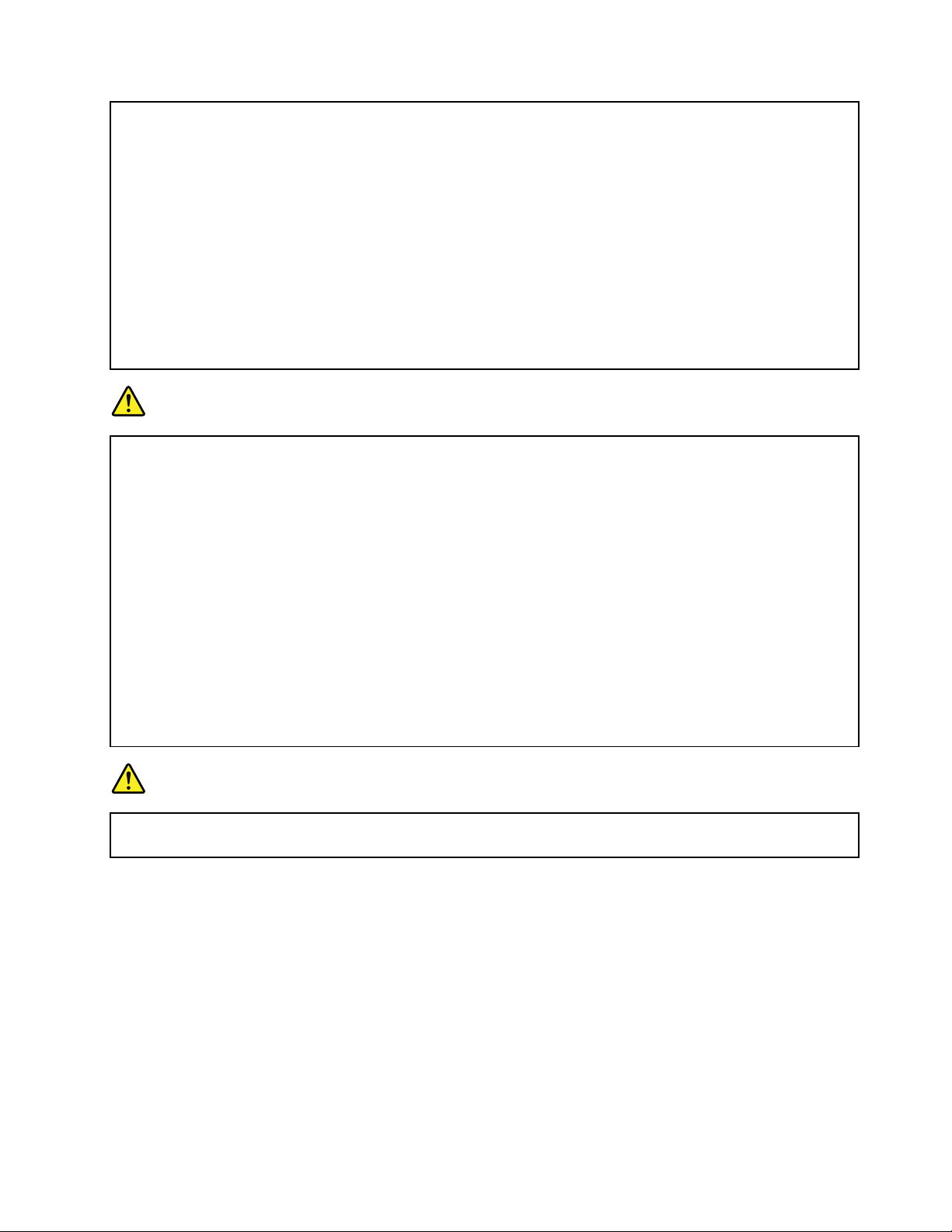
•Wszystkiekablezasilającemusząbyćwłączonedoprawidłowopodłączonychiuziemionych
gniazdzasilających.
•Wszystkieurządzenia,zktórymitenproduktmabyćpołączony,musząbyćrównieżwłączonedo
prawidłowopodłączonychgniazdzasilających.
•Oilejesttotylkomożliwe,należypodłączaćiodłączaćkablesygnałowejednąręką.
•Nigdynienależywłączaćurządzenia,jeśliwidocznesąoznakiognia,wodylubuszkodzeń
konstrukcji.
•Przedotwarciemobudowyurządzenianależyodłączyćkablezasilające,akumulatoriwszystkie
przewody,oileprocedurykonfigurowaniaiinstalowanianienakazująinaczej.
•Nienależyużywaćkomputera,dopókiniezostanąumieszczonenaswoichmiejscachwszystkie
osłonypodzespołówwewnętrznych.Niewolnonigdyużywaćkomputera,jeślisąwidocznejego
podzespoływewnętrzneiobwodydrukowane.
NIEBEZPIECZEŃSTWO
Podczasinstalowaniaiprzenoszeniategoproduktulubpodłączonychdoniegourządzeń,atakże
otwieraniaichobudów,kablenależyłączyćirozłączaćzgodniezponiższymiprocedurami.
Abypodłączyć:
1.Wyłączwszystkieurządzenia.
2.Podłączwszystkiekabledourządzeń.
3.Podłączkablesygnałowedozłączy.
4.Podłączkablezasilającedogniazdzasilających.
5.Włączurządzenia.
Abyodłączyć:
1.Wyłączwszystkieurządzenia.
2.Odłączkablezasilająceodgniazdzasilających.
3.Odłączkablesygnałoweodzłączy.
4.Odłączwszystkiekableodurządzeń.
Należywyjąćkabelzasilającyzgniazdazasilającegoprzedpodłączeniemwszelkichinnychkabli
elektrycznychdokomputera.
Możnagoponowniepodłączyćdogniazdazasilającegodopieropopodłączeniuwszystkichinnych
kabli.
NIEBEZPIECZEŃSTWO
Podczasburzzwyładowaniamiatmosferycznyminienależywykonywaćżadnychwymianani
podłączaćlubodłączaćkablatelefonicznegodo/zgniazdaściennego.
Uwagadotyczącaekranuciekłokrystalicznego(LCD)
ZAGROŻENIE:
Ekranciekłokrystalicznyjestwykonanyzeszkła,więcnieostrożneobchodzeniesięzkomputerem
lubupuszczeniegomożespowodowaćrozbicieekranu.Jeśliekranulegnierozbiciu,aznajdujący
sięwjegownętrzupłyndostaniesiędooczulubnaręce,należynatychmiastprzemyćjewodą.
Przemywaniepowinnotrwaćconajmniej15minut.Jeślipoumyciuwystępująjakiekolwiek
niepokojąceobjawy,należyskorzystaćzpomocylekarza.
Informacja:Wprzypadkuproduktówzlampamifluorescencyjnymizawierającymirtęć(naprzykładinnych
niżLED)znajdującasięwekranieciekłokrystalicznym(LCD)lampafluorescencyjnazawierartęć.Należyją
zutylizowaćzgodniezmiejscowymprawem.
©CopyrightLenovo2016
xiii
Page 16
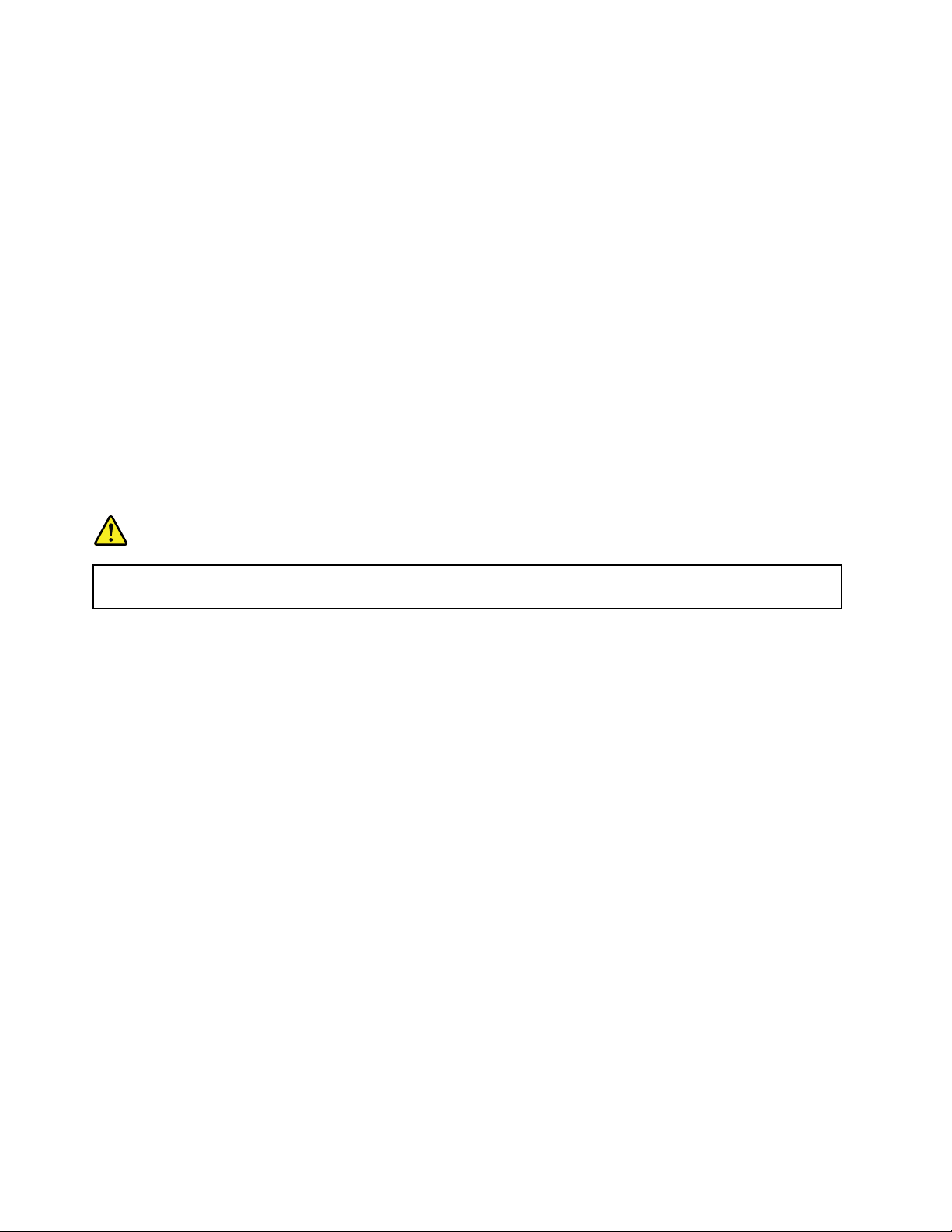
Używaniesłuchawek
ZAGROŻENIE:
Wysokipoziomciśnieniaakustycznegowsłuchawkachmożespowodowaćutratęsłuchu.Ustawienie
potencjometrunamaksymalnąwartośćpowodujezwiększenienapięciawyjściowegosłuchaweki
poziomuciśnieniaakustycznego.Ztegopowodu,abychronićsłuch,należyustawićpotencjometr
nawłaściwąwartość.
Nadmiernekorzystaniezesłuchawekprzezdłuższyczasprzydużejgłośnościmożebyćniebezpieczne,
jeśliichzłączaniesązgodnezespecyfikacjąEN50332-2.Złączesłuchawekwkomputerzejestzgodneze
specyfikacjąEN50332-2,klauzula7.Specyfikacjataograniczamaksymalnenapięciewyjściowekomputera
wcałympaśmiedo150mVRMS.Abyuchronićsięprzedutratąsłuchu,należymiećpewność,żeużywane
słuchawkisązgodnezespecyfikacjąEN50332-2,klauzula7,ograniczającąnapięciewcałympaśmiedo75
mV.UżywaniesłuchawekniezgodnychzespecyfikacjąEN50332-2możebyćniebezpiecznewzwiązkuz
wysokimpoziomemciśnieniaakustycznego.
JeślikomputerLenovojestwyposażonywsłuchawki,towpołączeniuzkomputeremsąonezgodneze
specyfikacjąEN50332-1.Wprzypadkuużywaniainnychsłuchaweknależymiećpewność,żesąonezgodne
zespecyfikacjąEN50332-1,klauzula6.5.UżywaniesłuchawekniezgodnychzespecyfikacjąEN50332-1
możebyćniebezpiecznewzwiązkuzwysokimpoziomemciśnieniaakustycznego.
Dodatkoweinformacjedotyczącebezpieczeństwa
NIEBEZPIECZEŃSTWO
Plastikowetorbymogąbyćniebezpieczne.Abyuniknąćniebezpieczeństwauduszenia,należy
przechowywaćplastikowetorbywmiejscuniedostępnymdladzieci.
Uwagadotyczącaczęściszklanych
ZAGROŻENIE:
Niektóreczęściproduktumogąbyćwykonanezeszkła.Możesięonopotłuc,jeśliproduktzostanie
upuszczonynatwardąpowierzchnięlubuderzonyzdużąsiłą.Jeśliszkłozostaniestłuczone,nie
należygodotykaćanipróbowaćwyjmować.Nienależykorzystaćzproduktudoczasuwymiany
szkłaprzezprzeszkolonypersonel.
xivPodręcznikużytkownikakomputerówThinkPadE560piS5
Page 17
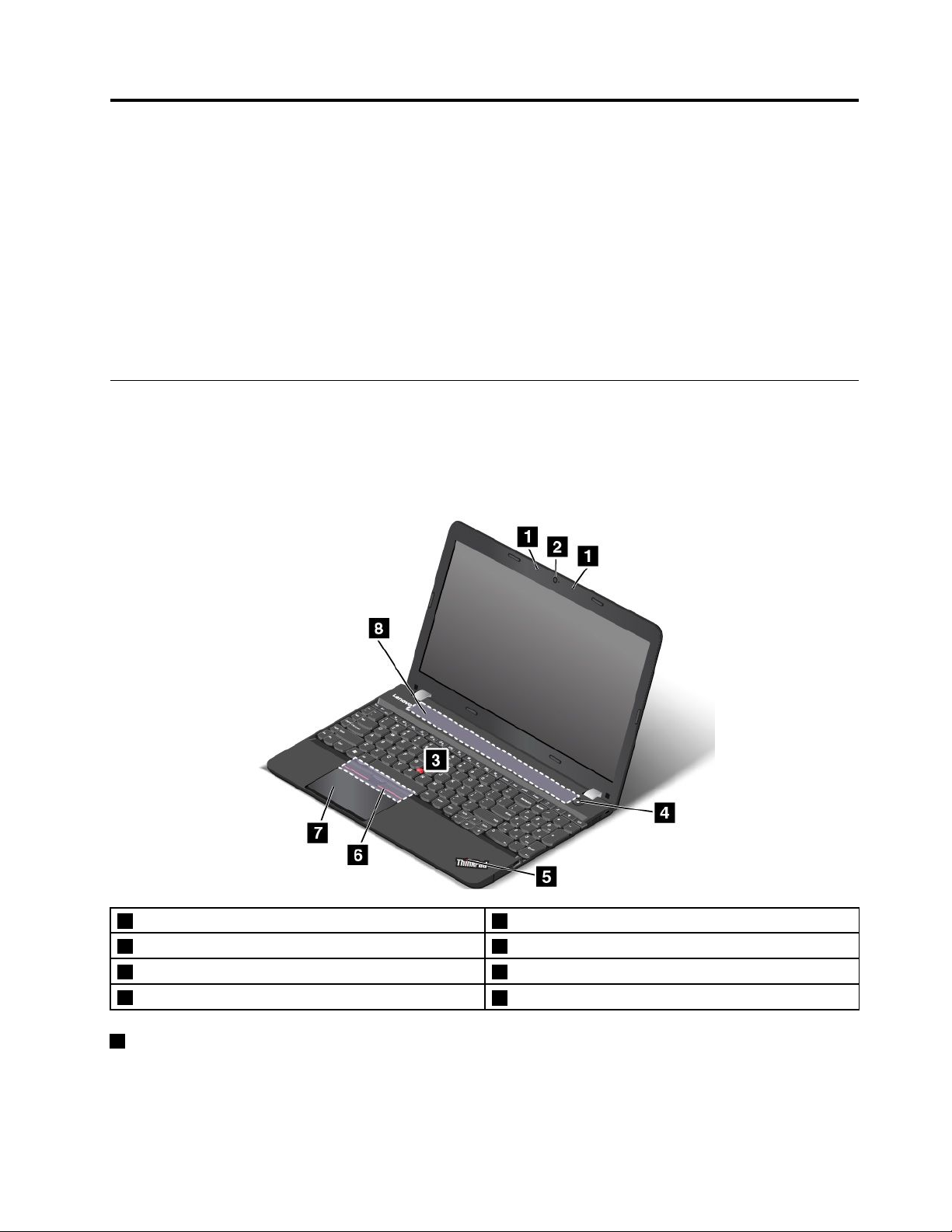
Rozdział1.Przegląd
Niniejszyrozdziałzawieranastępującetematy:
•„Rozmieszczenieelementówsterujących,złączyiwskaźników“nastronie1
•„Znajdowanieważnychinformacjioprodukcie“nastronie9
•„Elementy“nastronie11
•„Specyfikacje“nastronie12
•„Środowiskooperacyjne“nastronie12
•„ProgramyfirmyLenovo“nastronie13
Rozmieszczenieelementówsterujących,złączyiwskaźników
Tasekcjastanowiwprowadzeniedoopcjisprzętowychkomputeraizawierapodstawoweinformacje
potrzebnedorozpoczęciakorzystaniazniego.
Widokzprzodudlamodelizkamerą2D
1Mikrofony
3WodzikurządzeniaT rackPoint
5Wskaźnikstanusystemu
7Trackpad
1Mikrofony
®
2Kamera2D
4Przyciskzasilania
6PrzyciskiurządzeniaT rackPoint
8Głośniki
Mikrofonprzechwytujedźwiękigłos,gdyjestużywanyzprogramemdoobsługidźwięku.
©CopyrightLenovo2016
1
Page 18
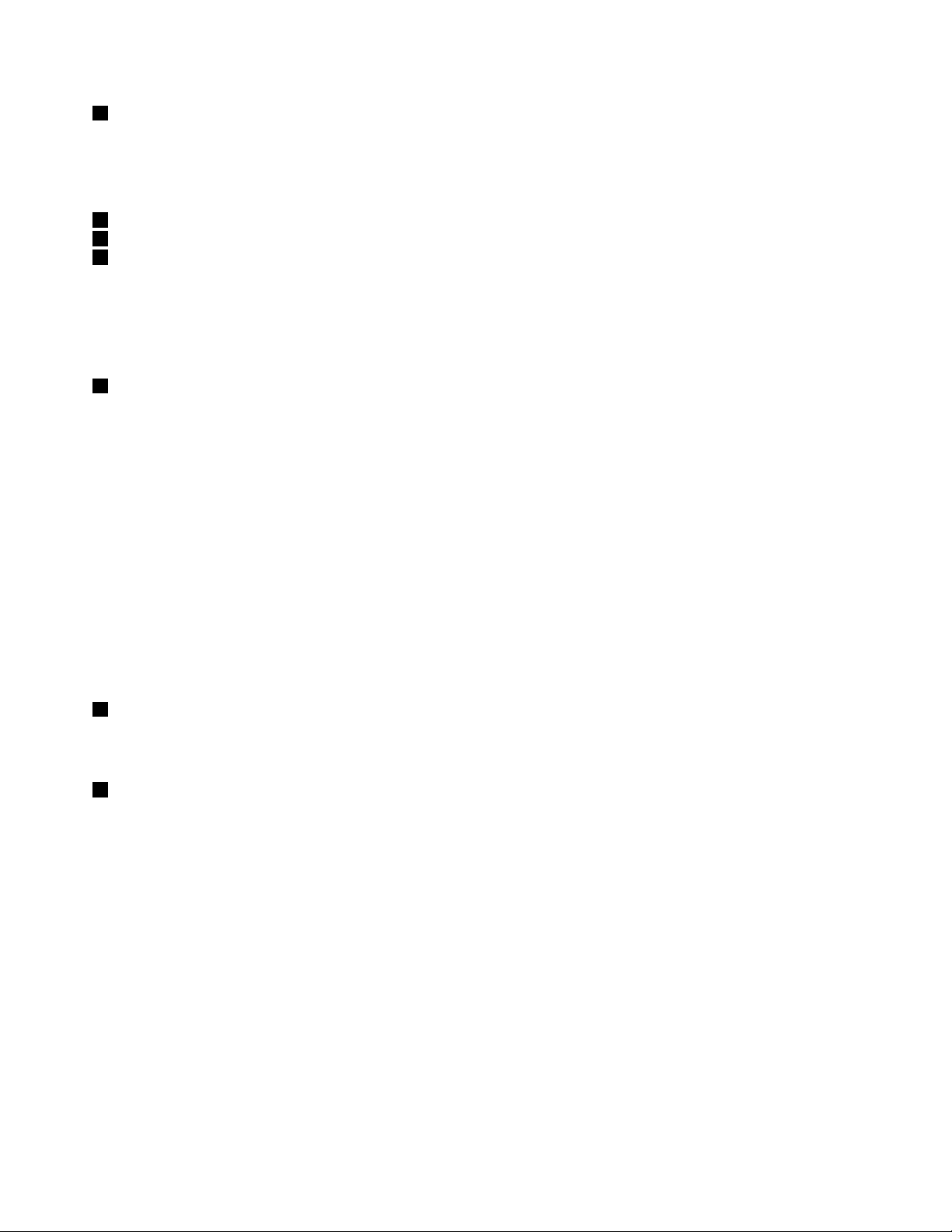
2Kamera2D
Zajejpomocąmożnarobićzdjęciaiprowadzićwideokonferencje.Więcejinformacjiznajdujesięw
podrozdziale„Korzystaniezkamery“nastronie34
.
UrządzeniewskazująceThinkPad
3WodzikurządzeniaTrackPoint
6PrzyciskiurządzeniaTrackPoint
7Trackpad
KlawiaturazawieraunikalneurządzeniewskazująceThinkPad
®
firmyLenovo.Dziękiniemuoperacje
wskazywania,wybieraniaiprzeciąganiasączęściąpojedynczegoprocesu,którymożnawykonywać,wciąż
trzymającpalcewpozycjipisania.Więcejinformacjiznajdujesięwpodrozdziale„Urządzeniewskazujące
ThinkPad“nastronie21.
4Przyciskzasilania
Naciśnijprzyciskzasilania,abywłączyćkomputeralboprzełączyćgodotrybuuśpienia.Wyłączanie
komputera,patrz„Częstozadawanepytania(FAQ)“nastronie17.
Jeślikomputerzupełnienieodpowiada,możnagowyłączyć,naciskająciprzytrzymującprzyciskzasilania
przezconajmniejczterysekundy.Jeśliniemożnawyłączyćkomputera,patrz„Komputerprzestaje
reagować“nastronie81,abyuzyskaćwięcejinformacji.
Oprócztegomożnaokreślićdziałanieprzyciskuzasilania.Przykładowonaciśnięcieprzyciskuzasilaniamoże
powodowaćwyłączeniekomputeraalboprzełączeniegodotrybuuśpienialubhibernacji.Abyzmienić
działanieprzyciskuzasilania,wykonajnastępująceczynności:
1.PrzejdźdoPanelusterowania,anastępniezmieńwidokPanelusterowaniazwidokukategoriinaDuże
ikonylubMałeikony.
2.KliknijkolejnopozycjeOpcjezasilania➙Wybierzdziałanieprzyciskówzasilania.
3.Postępujzgodniezinstrukcjamiwyświetlanyminaekranie.
5Wskaźnikstanusystemu
PodświetlonakropkawlogoThinkPadfunkcjonujejakowskaźnikstanusystemu.Więcejinformacjiznajduje
sięwpodrozdziale„Wskaźnikistanu“nastronie7.
8Głośniki
Komputerjestwyposażonywparęgłośnikówstereo.
2PodręcznikużytkownikakomputerówThinkPadE560piS5
Page 19
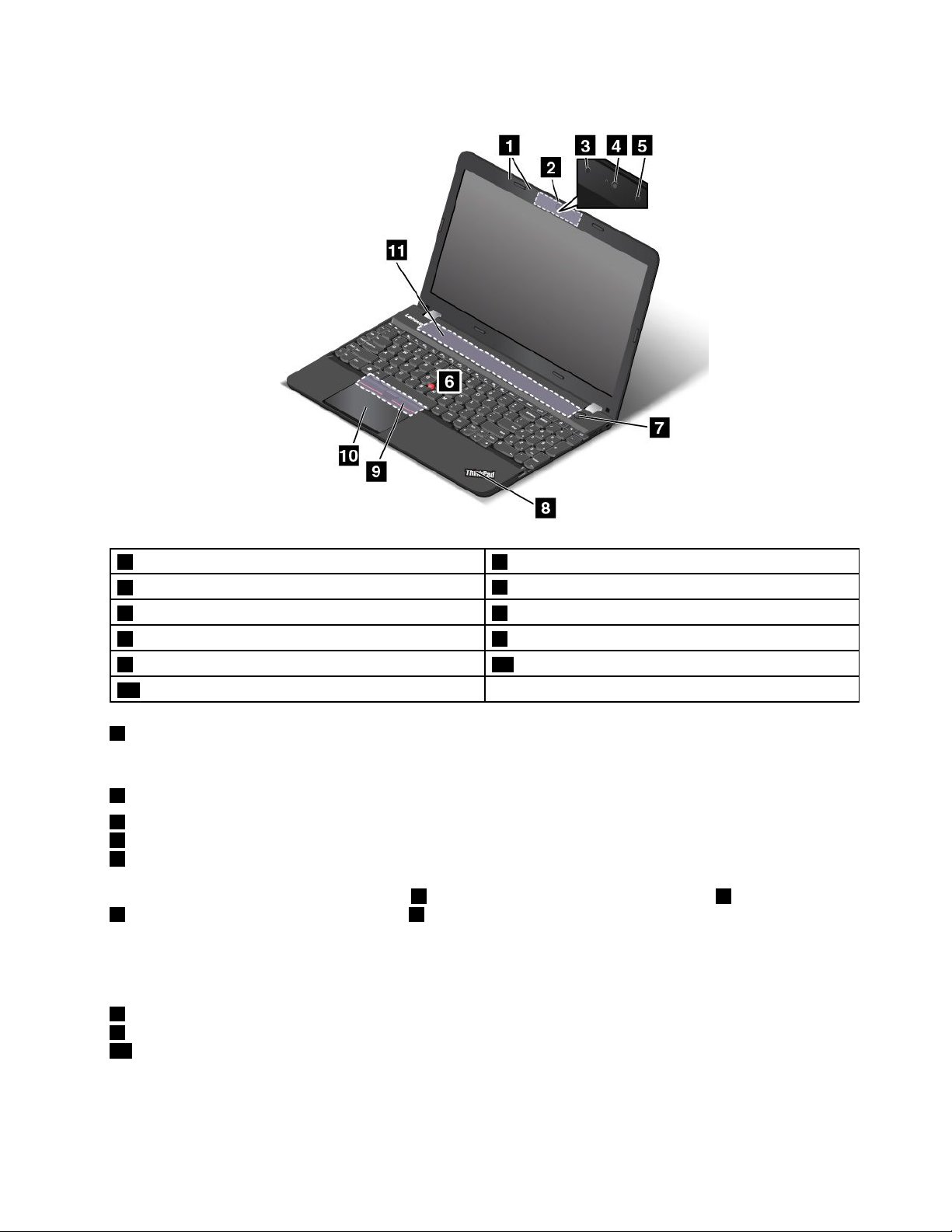
Widokzprzodudlamodelizkamerą3D
1Mikrofony
3Kameranapodczerwień
5Projektorlaserowynapodczerwień
7Przyciskzasilania
9PrzyciskiurządzeniaT rackPoint10Trackpad
11Głośniki
1Mikrofony
2Kamera3D
4Kamerakolorowa
6WodzikurządzeniaT rackPoint
8Wskaźnikstanusystemu
Mikrofonprzechwytujedźwiękigłos,gdyjestużywanyzprogramemdoobsługidźwięku.
2Kamera3D
3Kameranapodczerwień
4Kamerakolorowa
5Projektorlaserowynapodczerwień
Niektóremodelewyposażonowkamerę3D1.Składającasięzkamerynapodczerwień2,kamerykolorowej
3iprojektoralaserowegonapodczerwień4kamera3Dumożliwiałatwąiwygodnąobsługękomputera.
Kamera3Dobsługujewszystkiefunkcjekamery2D.Zajejpomocąmożnarobićzdjęciaiprowadzić
wideokonferencje.Więcejinformacjiznajdujesięwpodrozdziale„Korzystaniezkamery“nastronie34.
UrządzeniewskazująceThinkPad
6WodzikurządzeniaTrackPoint
9PrzyciskiurządzeniaTrackPoint
10Trackpad
KlawiaturazawieraunikalneurządzeniewskazująceThinkPadfirmyLenovo.Dziękiniemuoperacje
wskazywania,wybieraniaiprzeciąganiasączęściąpojedynczegoprocesu,którymożnawykonywać,wciąż
Rozdział1.Przegląd3
Page 20
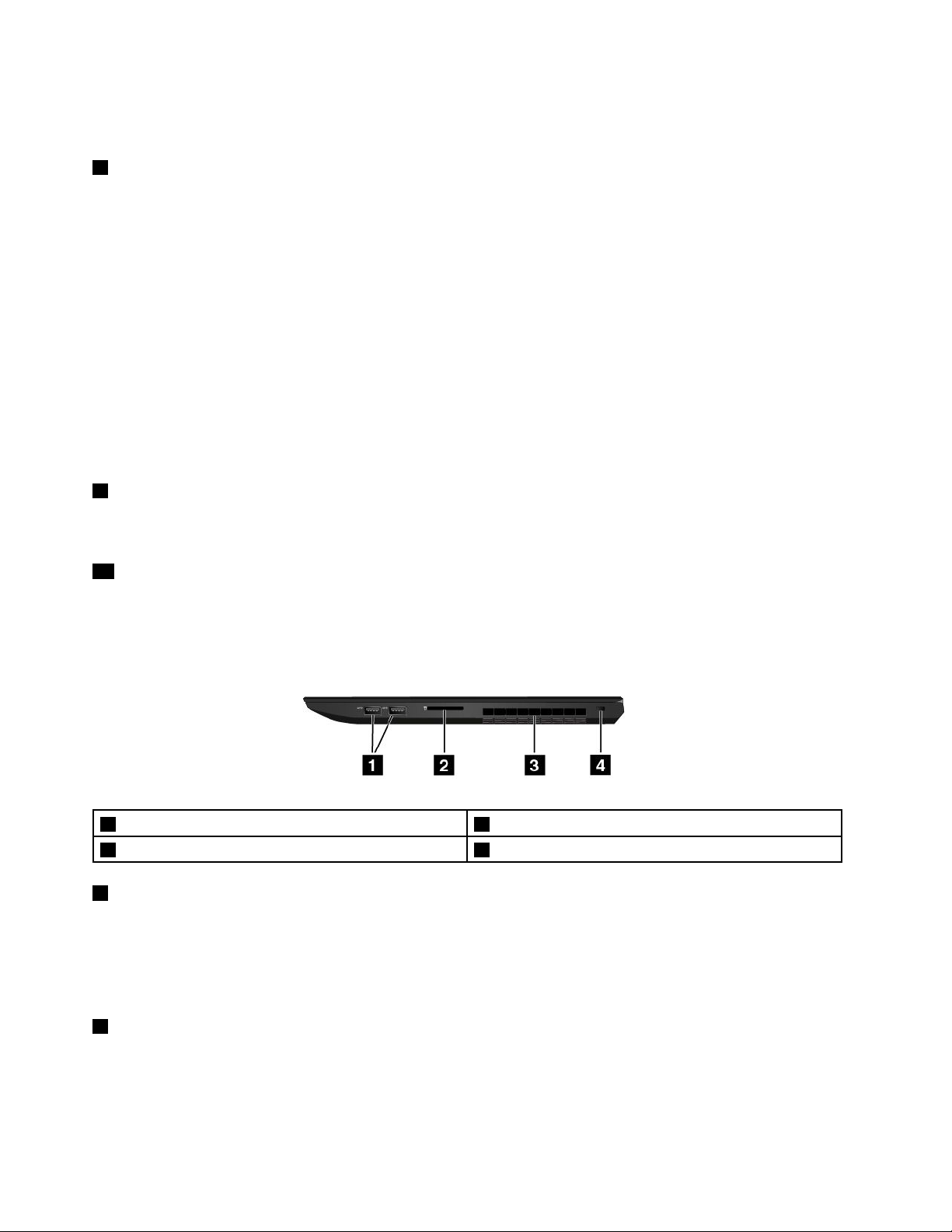
trzymającpalcewpozycjipisania.Więcejinformacjiznajdujesięwpodrozdziale„Urządzeniewskazujące
ThinkPad“nastronie21
7Przyciskzasilania
.
Naciśnijprzyciskzasilania,abywłączyćkomputeralboprzełączyćgodotrybuuśpienia.Wyłączanie
komputera,patrz„Częstozadawanepytania(FAQ)“nastronie17.
Jeślikomputerzupełnienieodpowiada,możnagowyłączyć,naciskająciprzytrzymującprzyciskzasilania
przezconajmniejczterysekundy.Jeśliniemożnawyłączyćkomputera,patrz„Komputerprzestaje
reagować“nastronie81
,abyuzyskaćwięcejinformacji.
Oprócztegomożnaokreślićdziałanieprzyciskuzasilania.Przykładowonaciśnięcieprzyciskuzasilaniamoże
powodowaćwyłączeniekomputeraalboprzełączeniegodotrybuuśpienialubhibernacji.Abyzmienić
działanieprzyciskuzasilania,wykonajnastępująceczynności:
1.PrzejdźdoPanelusterowania,anastępniezmieńwidokPanelusterowaniazwidokukategoriinaDuże
ikonylubMałeikony.
2.KliknijkolejnopozycjeOpcjezasilania➙Wybierzdziałanieprzyciskówzasilania.
3.Postępujzgodniezinstrukcjamiwyświetlanyminaekranie.
8Wskaźnikstanusystemu
PodświetlonakropkawlogoThinkPadfunkcjonujejakowskaźnikstanusystemu.Więcejinformacjiznajduje
sięwpodrozdziale„Wskaźnikistanu“nastronie7.
11Głośniki
Komputerjestwyposażonywparęgłośnikówstereo.
Widokzprawejstrony
1ZłączaUSB(UniversalSerialBus)3.02Gniazdokartpamięci
3Szczelinywentylacyjne4Gniazdkomocowanialinkizabezpieczającej
1ZłączaUSB3.0
ZłączeUSB3.0służydopodłączaniaurządzeńzgodnychzinterfejsemUSB,takichjakdrukarkaczy
kameracyfrowa.
Informacja:PrzypodłączaniukablaUSBdozłączaUSBupewnijsię,żeoznaczenieUSBjestskierowanew
górę.Wprzeciwnymprzypadkuzłączemożeulecuszkodzeniu.
2Gniazdokartpamięci
Komputerjestwyposażonywgniazdokartmultimedialnych.PowłożeniukartyFlashMediadotego
gniazdamożliwyjestodczytdanychznajdującychsięnaniej.Więcejinformacjiznajdujesięwpodrozdziale
„KorzystaniezkartyFlashMedia“nastronie34.
4PodręcznikużytkownikakomputerówThinkPadE560piS5
Page 21
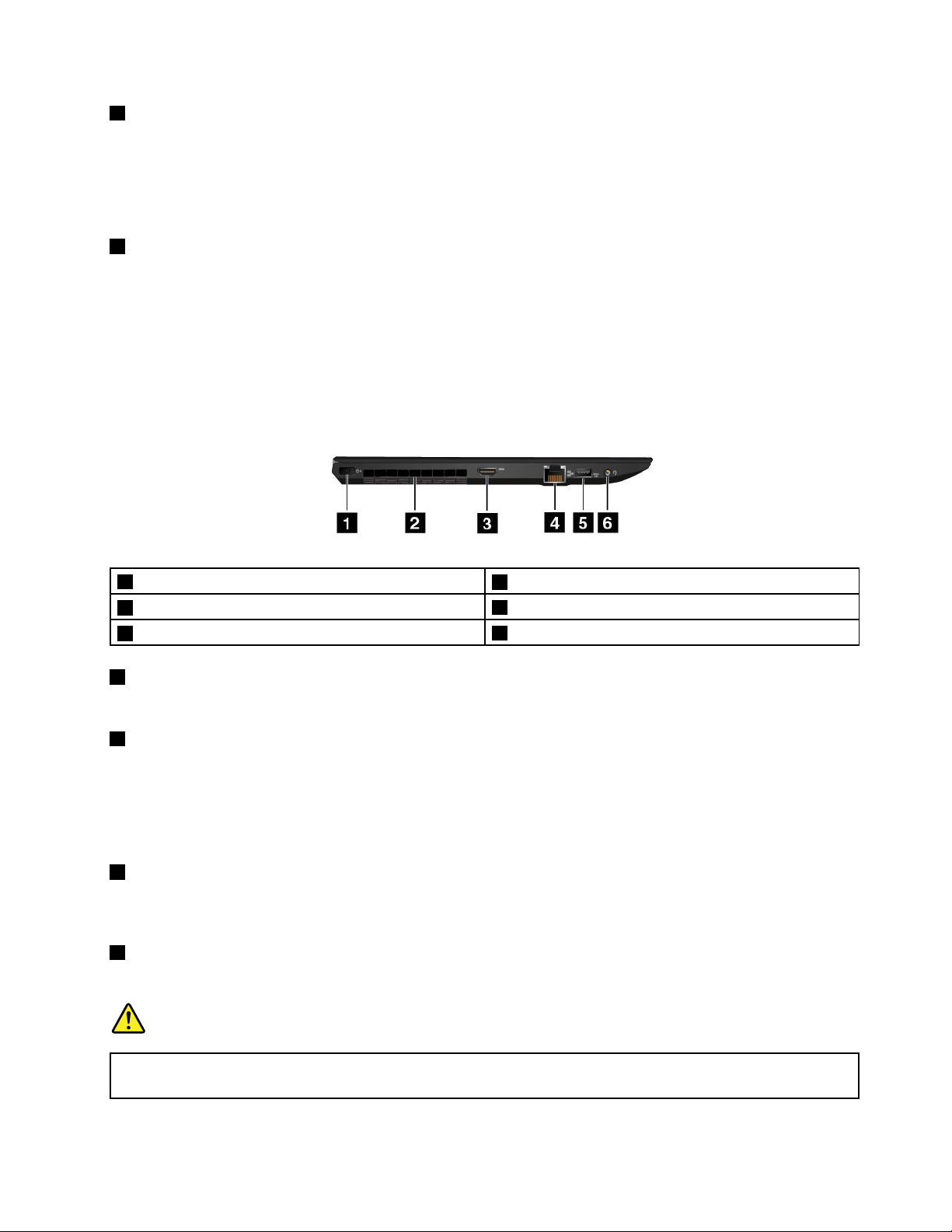
3Szczelinywentylacyjne
Wewnętrznywentylatoriszczelinywentylacyjneumożliwiającyrkulacjępowietrzawkomputerze,aprzede
wszystkimchłodząmikroprocesor.
Informacja:Abyzapewnićprawidłowyprzepływpowietrza,nienależyumieszczaćżadnychprzeszkódprzed
szczelinamiwentylacyjnymi.
4Gniazdkomocowanialinkizabezpieczającej
Abychronićswójkomputerprzedkradzieżą,kuplinkęzabezpieczającąpasującądogniazdamocowania
takiejlinkiiumożliwiającąprzypinaniekomputeradostacjonarnegoobiektu.
Informacja:Użytkownikponosicałkowitąodpowiedzialnośćzaocenę,wybórizastosowaniewszelkich
urządzeńblokującychorazopcjizabezpieczeń.FirmaLenovoniewydajeżadnychopiniiinieudzielażadnych
gwarancjidotyczącychdziałania,jakościiskutecznościurządzeńblokującychiopcjizabezpieczeń.
Widokzlewejstrony
1Złączezasilacza
3ZłączeHDMI™(High-definitionmultimediainterface)
5ZłączeAlwaysOnUSB3.0
1Złączezasilacza
2Szczelinywentylacyjne
4ZłączeEthernet
6Złączeaudio
Podłączeniezasilaczadozłączazasilaczazapewniazasilaniekomputeraiładowanieakumulatora.
2Szczelinywentylacyjne
Wewnętrznywentylatoriszczelinywentylacyjneumożliwiającyrkulacjępowietrzawkomputerze,aprzede
wszystkimchłodząmikroprocesor.
Informacja:Abyzapewnićprawidłowyprzepływpowietrza,nienależyumieszczaćżadnychprzeszkódprzed
szczelinamiwentylacyjnymi.
3ZłączeHDMI
UżyjzłączaHDMI,abypodłączyćkomputerdozgodnegozinterfejsemHDMIurządzeniaaudiolubmonitora
wideo,takiegojaktelewizorowysokiejrozdzielczości(HDTV).
4ZłączeEthernet
Podłączkomputerdolokalnejsieci(LAN)zapomocązłączaEthernet.
NIEBEZPIECZEŃSTWO
Abyuniknąćniebezpieczeństwaporażeniaprądemelektrycznym,nienależypodłączaćkabla
telefonicznegodozłączaEthernet.MożnadoniegopodłączaćwyłączniekabelEthernet.
Rozdział1.Przegląd5
Page 22
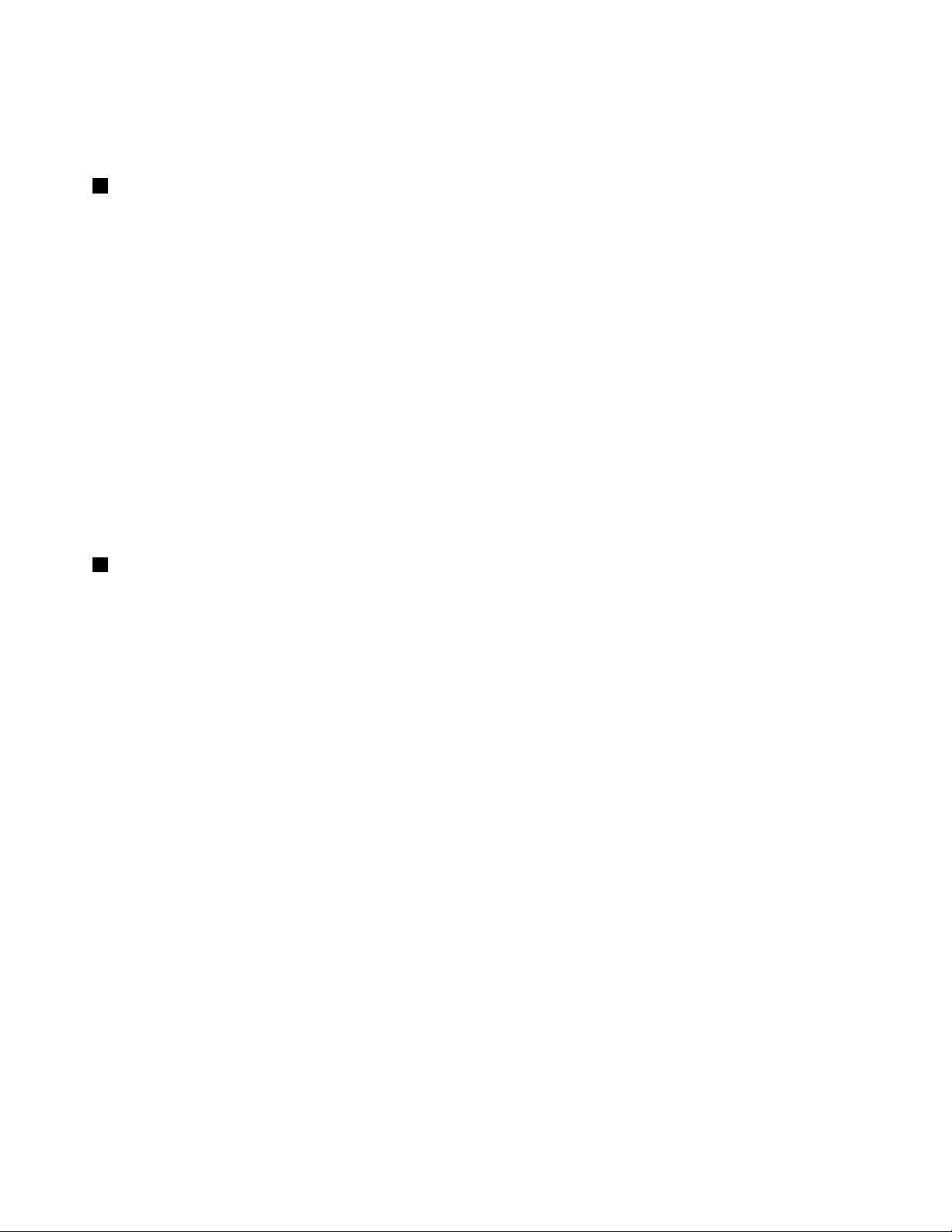
ZłączesieciEthernetjestwyposażonewdwawskaźnikipokazującestanpołączeniasieciowego.Gdyświeci
zielonywskaźnik,komputerjestpołączonyzsieciąLANijestdostępnasesjasieciowa.Gdywskaźnikmiga
nażółto,danesąprzesyłane.
5ZłączeAlwaysOnUSB3.0
DomyślniezłączeAlwaysOnUSB3.0umożliwiaładowanieniektórychprzenośnychurządzeńcyfrowychi
smartfonówwnastępującychsytuacjach:
•Gdykomputerjestwłączonylubwtrybieuśpienia
•Gdykomputerjestwtrybiehibernacjialbojestwyłączony,alepodłączonydozasilania
Jeśliteurządzeniamająbyćładowanewczasie,gdykomputerznajdujesięwtrybiehibernacji(lubjest
wyłączony)iniejestpodłączonydozasilania,należywykonaćnastępująceczynności:
•Windows
®
7:uruchomprogramPowerManager,kliknijkartęGlobalneustawieniazasilania,anastępnie
postępujzgodniezinstrukcjamiwyświetlanyminaekranie.
•Windows10:uruchomprogramLenovoSettings,kliknijopcjęZasilanie,anastępniepostępujzgodniez
instrukcjamiwyświetlanyminaekranie.
Instrukcjedotycząceuruchamianiaprogramów—patrz„UzyskiwaniedostępudoprogramówfirmyLenovo“
nastronie13
.
Informacja:PrzypodłączaniukablaUSBdozłączaUSBupewnijsię,żeoznaczenieUSBjestskierowanew
górę.Wprzeciwnymprzypadkuzłączemożeulecuszkodzeniu.
6Złączeaudio
Abysłyszećdźwiękzkomputera,należypodłączyćsłuchawkilubzestawsłuchawkowyz4-biegunową
wtyczką3,5mm(0,14")dozłączaaudio.
Uwagi:
•Wprzypadkukorzystaniazzestawusłuchawkowegozprzełącznikiemfunkcjinienależynaciskaćtego
przełącznikapodczaskorzystaniazesłuchawek.Jegonaciśnięciepowodujewyłączeniemikrofonu
zestawusłuchawkowegoiwłączeniewzamianmikrofonówwewnętrznych.
•Złączeaudionieobsługujekonwencjonalnegomikrofonu.Więcejinformacjiznajdujesięwpodrozdziale
„Korzystaniezfunkcjiaudio“nastronie33
.
6PodręcznikużytkownikakomputerówThinkPadE560piS5
Page 23
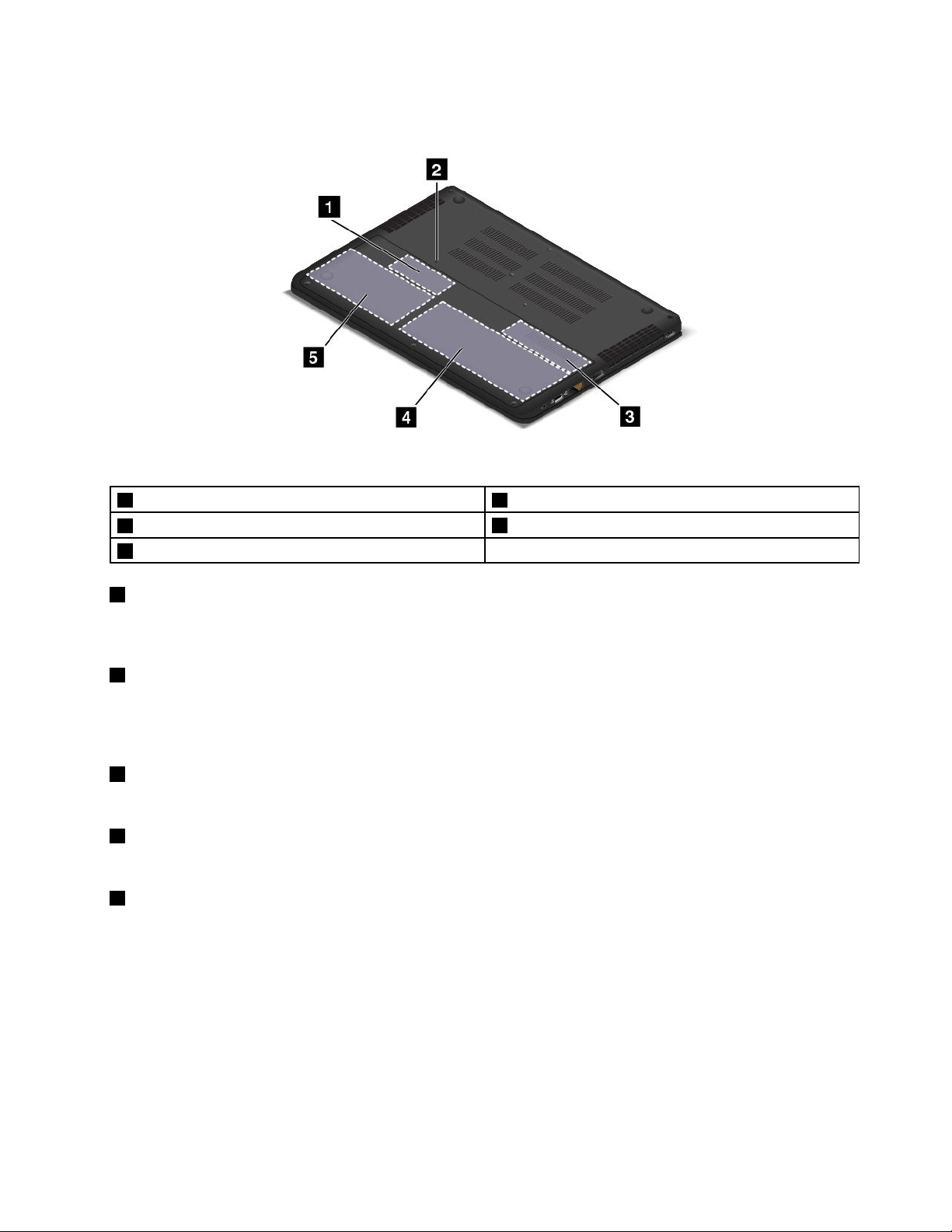
Widokodspodu
1Gniazdanadodatkowąpamięć2Otwórresetowaniaawaryjnego
3DyskSSDM.2
5Dyskwewnętrzny
4Akumulator
1Gniazdanadodatkowąpamięć
Ilośćpamięciwkomputerzemożnazwiększyć,instalującmodułpamięciwgnieździenadodatkowąpamięć.
ModułypamięcisądostępnejakoopcjefirmyLenovo.
2Otwórresetowaniaawaryjnego
Jeślikomputerprzestanieodpowiadaćiniebędziemożnagowyłączyćpoprzeznaciśnięcieprzycisku
zasilania,należynajpierwodłączyćzasilacz.Następnienależywłożyćigłęlubwyprostowanyspinaczdo
papierudootworuresetowaniaawaryjnego,abyzresetowaćkomputer.
3DyskSSDM.2
WybranemodelewyposażonowdyskSSDM.2doprzechowywaniadanych.
4Akumulator
Jeślizasilaniesieciowejestniedostępne,komputermożebyćzasilanyakumulatorem.
5Dyskwewnętrzny
Wzależnościodmodelukomputermożebyćwyposażonywdysktwardyodużejpojemności,którymożna
modernizować,abyzaspokajaćnajróżniejszepotrzebydotyczącepamięcimasowej.
Wybranemodelewyposażonowdyskhybrydowy,któryjesturządzeniempamięcimasowejłączącym
pamięćSSDNANDFlashztechnologiądyskutwardego.
Informacja:Ukrytapartycjaserwisowapowoduje,żeilośćwolnegomiejscanadyskujestmniejszaniż
oczekiwana.T enubytekjestbardziejzauważalnynadyskuSSDzpowodujegomniejszejpojemności.
Wskaźnikistanu
Tentematpomagazlokalizowaćizidentyfikowaćróżnewskaźnikistanunakomputerze.
Rozdział1.Przegląd7
Page 24
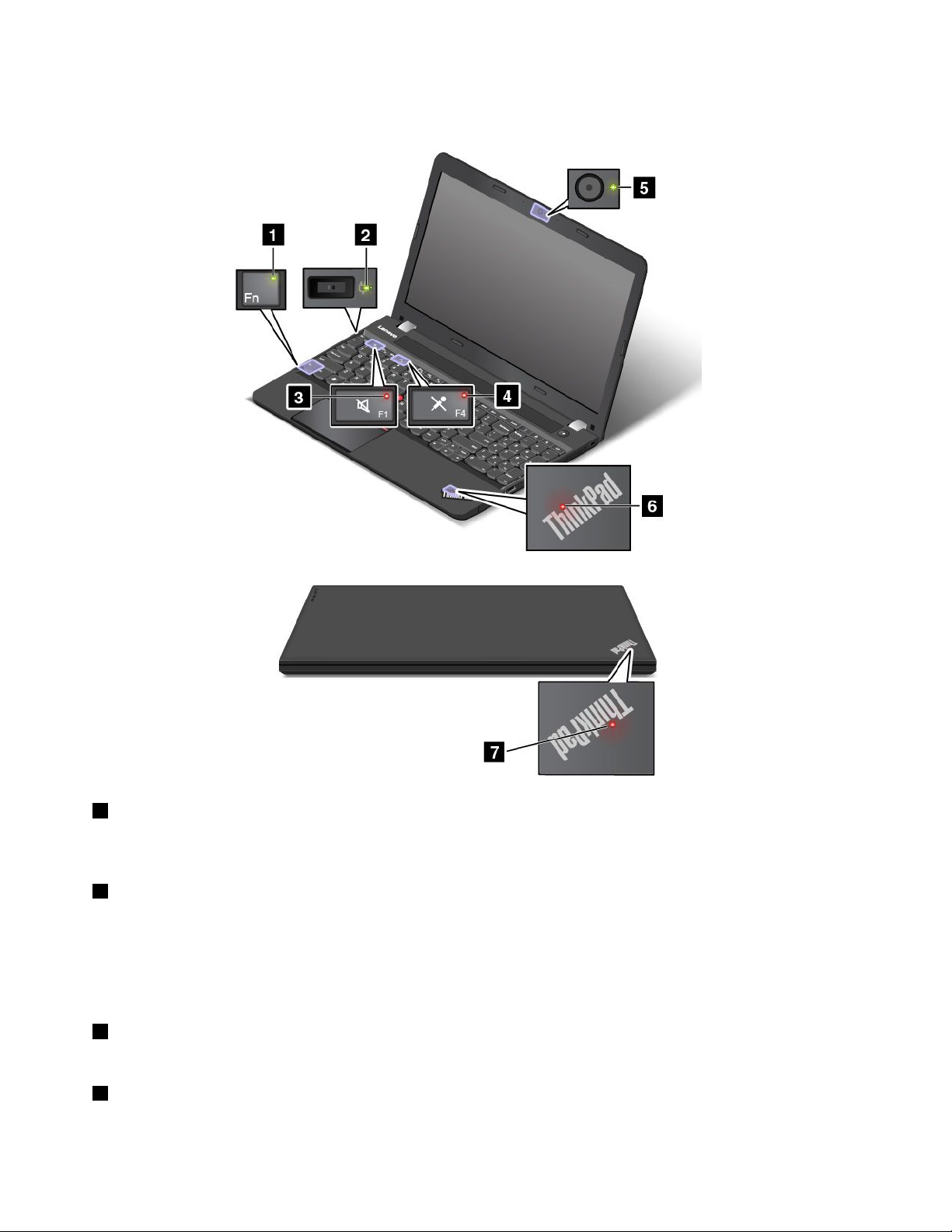
Informacja:Wzależnościodmodelu,komputermożewyglądaćinaczejniżnaponiższejilustracji.
1WskaźnikfunkcjiFnLock
WskaźnikprzedstawiającystanfunkcjiFnLock.Więcejinformacjiznajdujesięwpodrozdziale„Klawisze
specjalne“nastronie19.
2Wskaźnikstanuzasilacza
Wskaźnikstanuzasilaczapokazujestanładowaniakomputeraprzyużyciuzasilacza.
•Zielony:zasilaczjestpodłączony(ładowanie80–100%).
•Bursztynowy:zasilaczjestpodłączony(ładowanie1–80%).
•Wyłączony:zasilaczniejestpodłączony(brakładowania).
3Wskaźnikwyciszeniagłośników
Wyciszeniegłośnikówjestsygnalizowaneświeceniemtegowskaźnika.
4Przyciskwyciszeniamikrofonu
Wyciszeniemikrofonówjestsygnalizowaneświeceniemtegowskaźnika.
8PodręcznikużytkownikakomputerówThinkPadE560piS5
Page 25
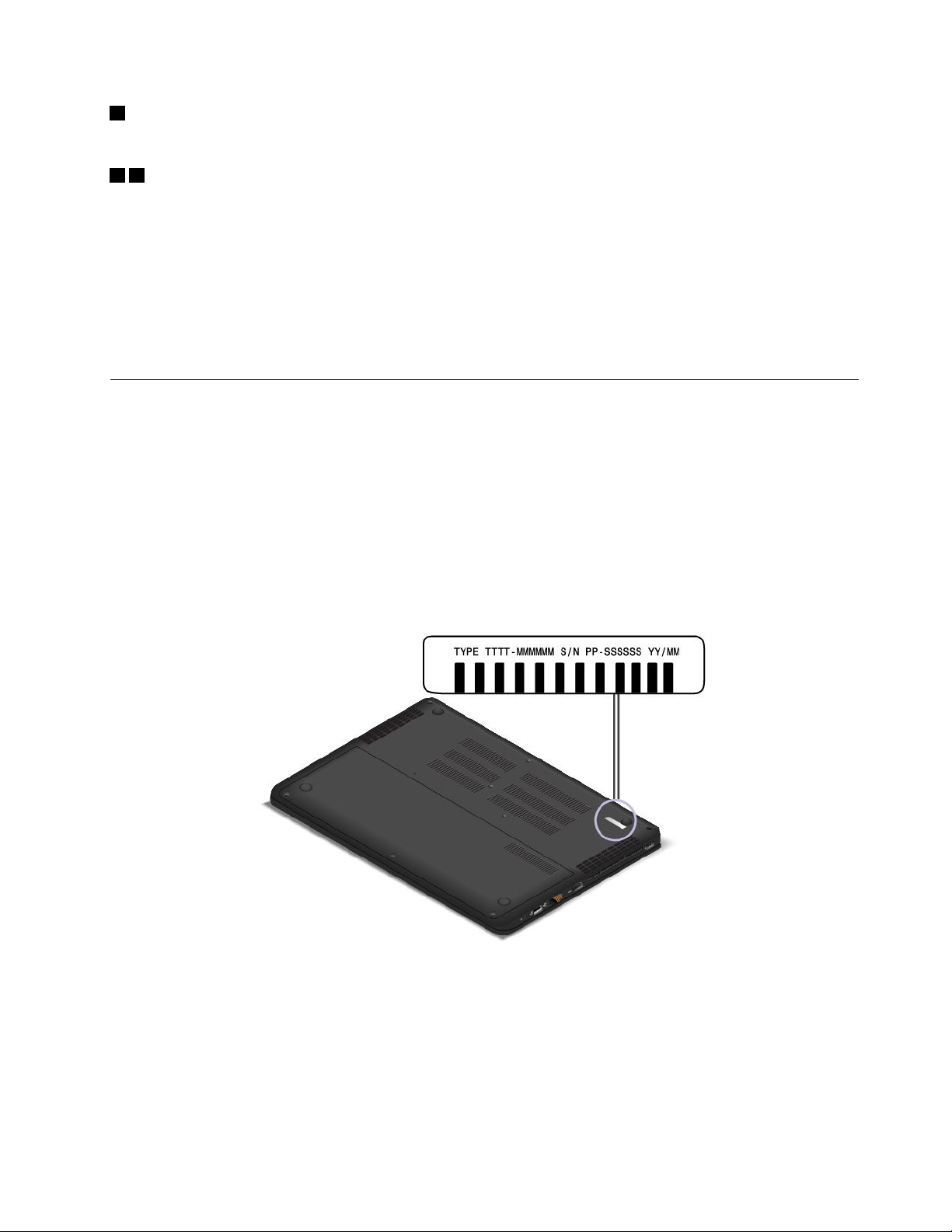
5Wskaźnikstanukamery
Tenwskaźnikświeci,gdykamerajestwużyciu.
67Wskaźnikistanusystemu
PodświetlonekropkiwlogoThinkPadnazewnętrznejpokrywiekomputerainapodpórcepodnadgarstki
przedstawiająstankomputera:
•Trzykrotnemignięcie:komputerzostałpodłączonydozasilania.
•Świeci:komputerjestwłączony(wtrybienormalnym).
•Wyłączony:komputerjestwyłączonylubwtrybiehibernacji.
•Migaszybko:komputerprzechodzidotrybuhibernacji.
•Wolnemiganie:komputerznajdujesięwtrybieuśpienia.
Znajdowanieważnychinformacjioprodukcie
Tasekcjazawierainformacjeułatwiająceznalezienienastępującychetykiet,którezawierająważneinformacje
natematproduktu:
Etykietatypuimodelukomputera
Etykietatypuimodelukomputeraidentyfikujekomputer.ZwracającsiędofirmyLenovoopomoc,
wartopodawaćtedane,ponieważułatwiąoneserwisantomdokładneustalenieparametrówkomputera
iznalezienierozwiązańzaistniałychproblemów.
Nailustracjiponiżejpokazanoumiejscowienieetykietyznazwątypuimodelukomputera.
InformacjeoFCCIDiICCertification
InformacjeocertyfikatachFCCiICCertificationznajdująsięnaetykiecienaspodniejczęścikomputera,jak
pokazanonaponiższejilustracji.
Rozdział1.Przegląd9
Page 26

Jeślimodułkomunikacjibezprzewodowejjestwstępniezainstalowany,naetykiecieznajdująsięnumeryFCC
IDiICCertificationdanegomodułuzainstalowanegoprzezLenovo.
Informacja:Nienależysamodzielnieusuwaćaniwymieniaćwstępniezainstalowanegomodułu.W
sprawiewymianymodułunależynajpierwskontaktowaćsięzserwisemLenovo.Lenovonieodpowiadaza
jakiekolwiekuszkodzeniabędącewynikiemnieautoryzowanejwymiany.
EtykietysystemówoperacyjnychWindows
CertyfikatAutentycznościsystemuWindows7:napokrywachlubwkomorzeakumulatorakomputerów,
naktórychwstępniezainstalowanosystemoperacyjnyWindows7,znajdujesięetykietazCertyfikatem
Autentyczności.CertyfikatAutentycznościpotwierdza,żedokomputerawydanolicencjęnasystem
Windows7,któryjestoryginalnyizostałwstępniezainstalowanynadanymurządzeniu.Wniektórych
przypadkachwcześniejszewersjesystemuWindowsmogąbyćzainstalowanefabryczniezgodniez
warunkamilicencjisystemuWindows7Professionaldotyczącymizmianysystemuoperacyjnegonastarszą
wersję.NaCertyfikacieAutentycznościwydrukowanajestwersjasystemuWindows7,naktórąlicencję
makomputer,orazidentyfikatorproduktu.Identyfikatorproduktujestistotnywprzypadkukonieczności
ponownegozainstalowaniasystemuoperacyjnegoWindows7zeźródłainnegoniżzestawdysków
odzyskiwaniaproduktufirmyLenovo.
EtykietaoryginalnegosystemuMicrosoftWindows10:wzależnościodkraju,datyprodukcjikomputerai
zainstalowanejfabryczniewersjisystemuWindows10napokrywiekomputeramożebyćprzyklejonaetykieta
oryginalnegoproduktuMicrosoft
znaleźćwwitryniehttp://www.microsoft.com/en-us/howtotell/Hardware.aspx.
•WChińskiejRepubliceLudowejetykietaoryginalnegoproduktuMicrosoftjestwymagananawszystkich
modelachkomputerówzpreinstalowanądowolnąwersjąsystemuWindows10.
•WinnychkrajachlubregionachetykietaoryginalnegoproduktuMicrosoftjestwymaganatylkona
modelachkomputerówzlicencjąnasystemWindows10Pro.
®
.IlustracjeróżnychtypówetykietoryginalnegoproduktuMicrosoftmożna
BraketykietyoryginalnegoproduktuMicrosoftnieoznacza,żewstępniezainstalowanawersjasystemu
Windowsniejestoryginalna.Abydowiedziećsię,jakokreślić,czywstępniezainstalowanawersjaproduktu
Windowsjestoryginalna,należyzapoznaćsięzinformacjamipodanymiprzezfirmęMicrosoftnastronie
http://www.microsoft.com/en-us/howtotell/default.aspx.
10PodręcznikużytkownikakomputerówThinkPadE560piS5
Page 27
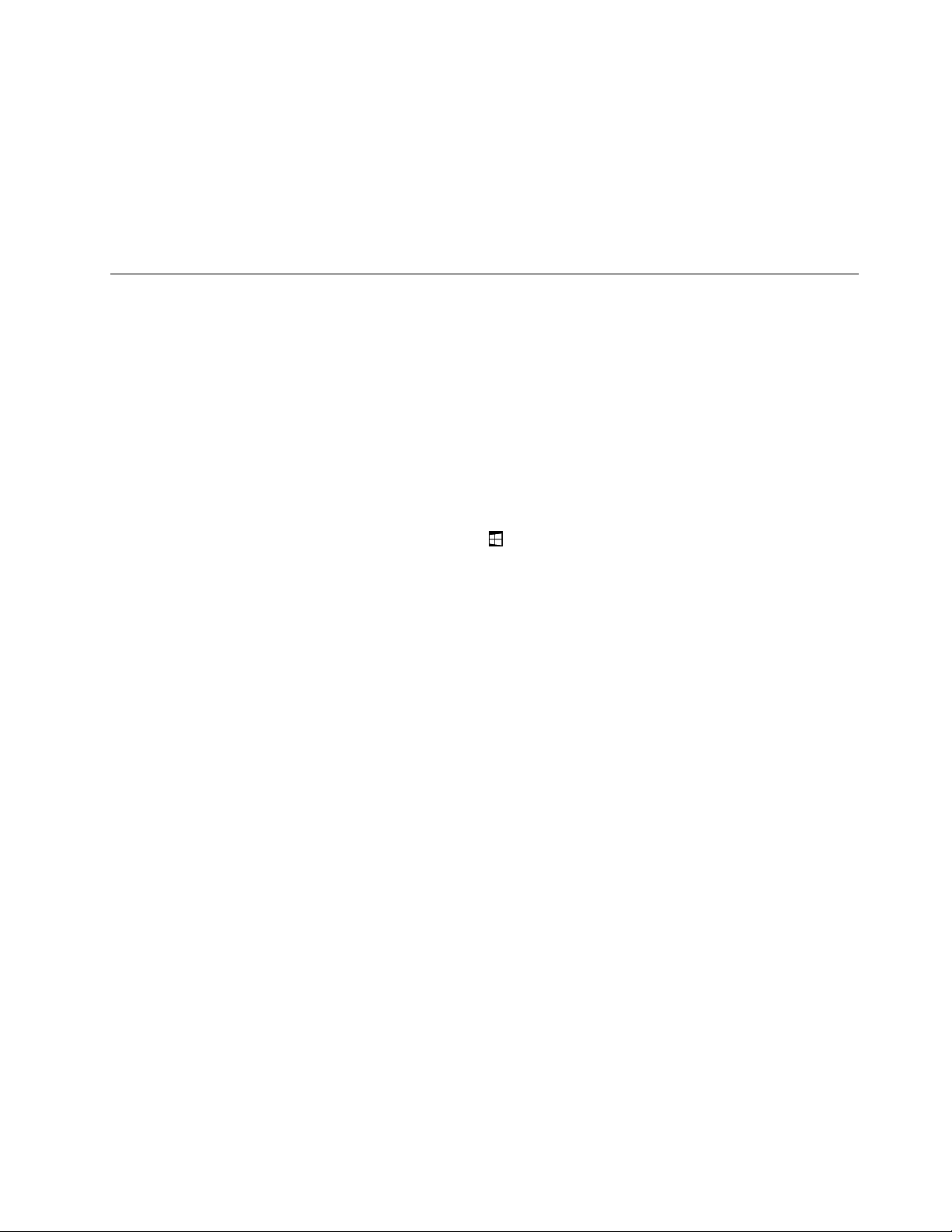
WprzeciwieństwiedosystemuWindows7niesądostępnezewnętrzneoznaczeniaidentyfikatoraproduktu
lubwersjisystemuWindowslicencjonowanejdladanegokomputera.Zamiasttegoidentyfikatorproduktu
zapisanowoprogramowaniusprzętowymkomputera.GdysystemWindows10jestinstalowany,program
instalacyjnysprawdza,czyoprogramowanieukładowekomputerazawieraprawidłowyizgodnyidentyfikator
produktupozwalającynaukończenieaktywacji.
WniektórychprzypadkachwcześniejszewersjesystemuWindowsmogąbyćpreinstalowanezgodniez
warunkamilicencjisystemuWindows10Prodotyczącymizmianysystemuoperacyjnegonastarsząwersję.
Elementy
Funkcjekomputeraprzedstawionewtejsekcjisądostępnewwieluróżnychmodelach.Wprzypadku
wybranychmodelikomputerówniektórefunkcjemogąbyćinnelubmogąniemiećzastosowania.
Abywyświetlićwłaściwościsystemukomputera:
•Windows7:otwórzmenuStart,kliknijprawymprzyciskiemmyszypozycjęKomputer,anastępnie
kliknijpozycjęWłaściwości.
•Windows10:wykonajjednąznastępującychczynności:
-OtwórzmenuStartikliknijpolecenieUstawienia.JeślipolecenieUstawienianiejestwyświetlane,
kliknijpolecenieWszystkieaplikacje,abywyświetlićwszystkieprogramy,anastępniekliknijpozycję
Ustawienia➙System➙Informacje.
-KliknijprzyciskStartprawymprzyciskiemmyszy
Pamięć
•DDR4SDRAM—dynamicznapamięćosynchronicznymdostępieswobodnymipodwójnymtransferze
danych
Urządzeniepamięcimasowej
•Dysktwardy2,5"(owysokości7,7,2lub9,5mm)(dostępnywwybranychmodelach)
•DyskSSD2,5"(owysokości7mm)(dostępnywwybranychmodelach)
Ekran
KolorowyekranwykorzystującytechnologięThinFilmTransistor(TFT).
•Rozmiarekranu:15,6"(396,2mm)
•Rozdzielczośćekranu:
-WyświetlaczLCD:maksymalnie3840x2160lub1920x1080pikseliwzależnościodmodelu
-Monitorzewnętrzny:maksymalnie4096x2160pikseli
•Przyciskregulacjijasności
Klawiatura
•6-rzędowaklawiatura
•UrządzeniewskazująceThinkPad(urządzeniewskazująceTrackPointitrackpad)
•Klawiszefunkcyjne
•Klawiaturanumeryczna
•Białapodświetlanaiczerwonapodświetlana(wwybranychmodelach)
.NastępniewybierzpozycjęSystem.
Rozdział1.Przegląd11
Page 28
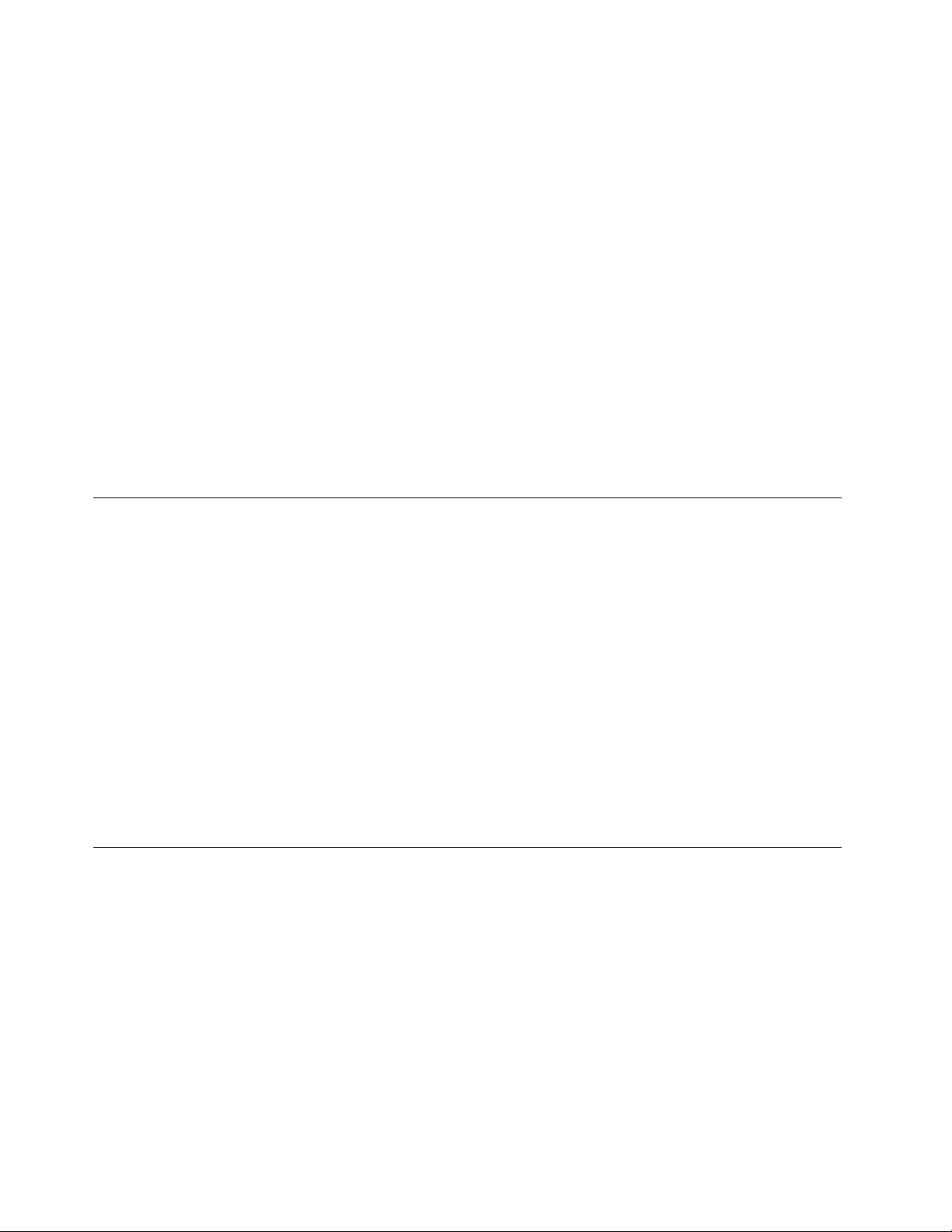
Interfejs
•Czytniknośnikówcyfrowych„4w1”
•Złączezasilacza
•Złączeaudio
•ZłączeHDMI
•Zintegrowanemikrofony
•ZłączeAlwaysOnUSB3.0
•DwazłączaUSB3.0
•ZłączeRJ45Ethernet
•Kamera2Dlub3Dwzależnościodmodelu
Informacja:Kamera3Djesturządzeniemlaserowym,wktórymjestużywaneświatłopodczerwone.
Zintegrowanefunkcjebezprzewodowe
•BezprzewodowaLAN
•Bluetooth
Specyfikacje
Niniejszasekcjazawierafizycznespecyfikacjekomputera.
Wymiary
•Szerokość:396mm(15,6")
•Głębokość:258mm(10,16")
•Wysokość:25,8mm(1,02")
Emisjaciepła
•Maks.90W(307BTU/godz.)lubmaks.135W(461BTU/godz.)wzależnościodmodelu
Źródłozasilania(zasilacz)
•Sinusoidalnenapięciewejściowe:50–60Hz
•Zakresnapięciawejściowego:100–240V,50–60Hz
Środowiskooperacyjne
Niniejszasekcjazawierainformacjeośrodowiskupracykomputera.
Dopuszczalnewarunkizewnętrzne:
•Maksymalnawysokośćprzynormalnymciśnieniu:3048m(10000stóp)
•Temperatura
-Nawysokoścido2438m(8000stóp)
-Jeślikomputerpracuje:od5,0°Cdo35,0°C(od41°Fdo95°F)
-Przechowywanie:od5,0°Cdo43,0°C(od41°Fdo109°F)
-Nawysokościpowyżej2438m(8000stóp)
-Maksymalnatemperaturadziałaniawwarunkachbezpodwyższonegociśnienia:31,3°C(88°F)
12PodręcznikużytkownikakomputerówThinkPadE560piS5
Page 29
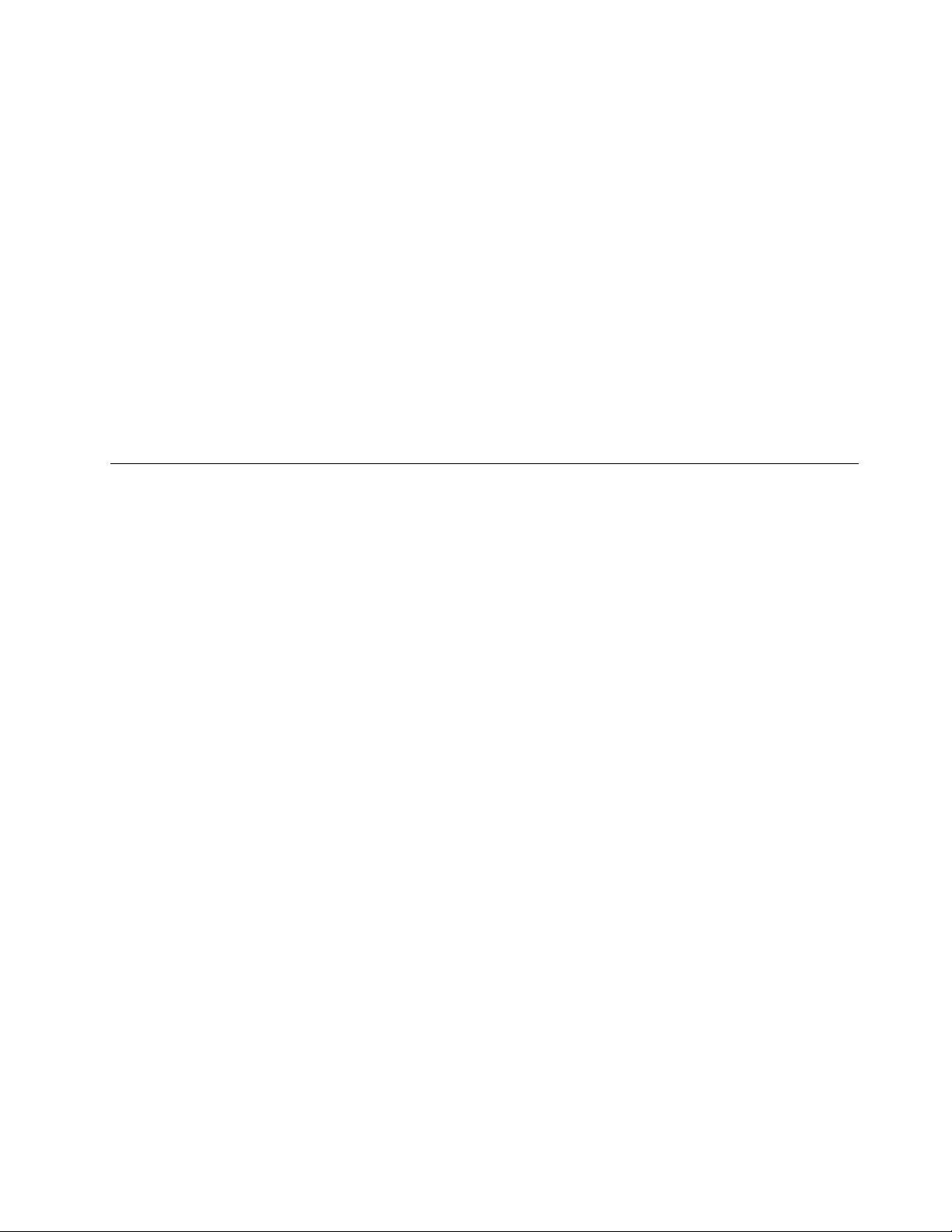
Informacja:Podczasładowaniaakumulatorajegotemperaturamusiwynosićconajmniej10°C(50°F).
•Wilgotnośćwzględna:
-Jeślikomputerpracuje:od8%do80%
-Przechowywanie:od5%do95%
Jeślitomożliwe,komputernależyumieścićwdobrzewentylowanymisuchymmiejscu,unikającwystawiania
nabezpośredniedziałaniepromienisłonecznych.
Uwaga:
•Nienależyumieszczaćwpobliżukomputeraurządzeńelektrycznych,takichjakwentylatory,radia,
klimatyzatoryikuchenkimikrofalowe.Silnepolamagnetycznegenerowaneprzezteurządzeniamogą
uszkodzićmonitoridanenadyskutwardym.
•Nienależyumieszczaćnapojównakomputerzeczypodłączonychdoniegourządzeniachanioboknich.
Rozlanypłynmożespowodowaćspięcielubinnegorodzajuuszkodzenie.
•Nienależyjeśćanipalićnadklawiaturą.Jeśliresztkijedzenialubpopiółdostanąsiędownętrza
klawiatury,mogąjąuszkodzić.
ProgramyfirmyLenovo
NakomputerzezainstalowanofabrycznieprogramyfirmyLenovozwiększającekomfortibezpieczeństwo
pracy.
Informacja:Dostępneprogramymogąuleczmianiebezpowiadomienia.
Abydowiedziećsięwięcejoprogramachiinnychrozwiązaniachkomputerowychoferowanychprzezfirmę
Lenovo,przejdźdostrony:
http://www.lenovo.com/support
UzyskiwaniedostępudoprogramówfirmyLenovo
AbyuzyskaćdostępdoprogramówfirmyLenovonakomputerze,wykonajponiższeczynności:
1.KliknijprzyciskStart,abyotworzyćmenuStart.Znajdźprogrampojegonazwie.
2.JeżeliprogramniewyświetlasięwmenuStart,kliknijopcjęWszystkieprogramylubWszystkie
aplikacje,abywyświetlićwszystkieprogramy.
3.Jeżelinadalniemożeszznaleźćprogramunaliście,wyszukajgowpoluwyszukiwania.
NiektóreprogramyfirmyLenovosągotowedozainstalowania.Niemożnaichznaleźć,używającpowyższych
metod,dopókiprogramyteniezostanązainstalowane.AbyzainstalowaćteprogramyfirmyLenovo,przejdź
doaplikacjiLenovoPCExperience➙LenovoToolsipostępujzgodniezinstrukcjamiwyświetlanymi
naekranie.
WprowadzeniedoprogramówfirmyLenovo
TentematzawierakrótkiewprowadzeniedoprogramówfirmyLenovo.Zależnieodmodelukomputera
niektóreprogramymogąbyćniedostępne.
Rozdział1.Przegląd13
Page 30
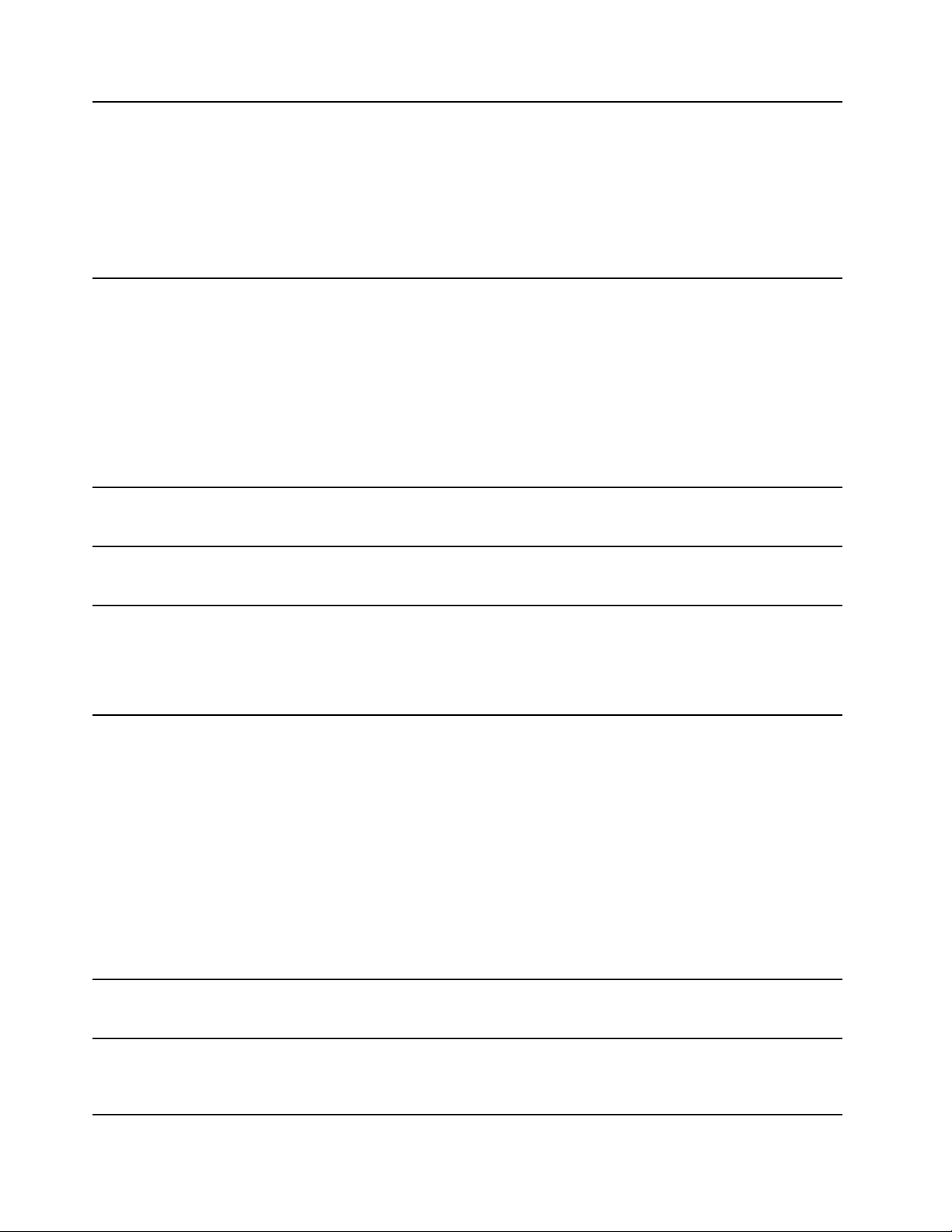
AccessConnections™
(Windows7)
ActiveProtectionSystem™
(Windows7iWindows10)
AutoScrollUtility
(Windows7)
CommunicationsUtility
(Windows7)
HotkeyFeaturesIntegration
(Windows7iWindows10)
LenovoCompanion
(Windows10)
AccessConnectionstoprogramasystentałącznościsłużącydotworzenia
profilówlokalizacjiizarządzanianimi.Wkażdymprofilulokalizacjisą
przechowywanewszystkieustawieniakonfiguracjisieciowejiinternetowej
potrzebnedonawiązywaniapołączeniazinfrastrukturąsieciowązokreślonej
lokalizacji,takiejjakdomczybiuro.
Przełączającprofilelokalizacjiprzyprzenoszeniukomputerazmiejscana
miejsce,możnaszybkoiłatwopołączyćsięzsiecią,bezkonieczności
ponownego,ręcznegokonfigurowaniaustawieńiponownegouruchamiania
komputerazakażdymrazem.
ProgramActiveProtectionSystemchronidyskwewnętrzny(naprzykładdysk
twardy),gdyczujnikwstrząsówwewnątrzkomputerawykryjewarunki,które
mogłybyspowodowaćuszkodzeniedysku,takiejakprzekrzywieniekomputera,
nadmiernewibracjelubwstrząsy.
Dyskwewnętrznyjestmniejnarażonynauszkodzenie,gdyniepracuje,ponieważ
programzatrzymujejegoobrotyimożerównieżprzesunąćgłowiceodczytui
zapisudoobszarów,któreniezawierajądanych.
Gdytylkoczujnikwstrząsówwykryje,żeotoczeniejestznowustabilne(nastąpiła
minimalnazmianaprzekrzywieniakomputera,wibracjilubwstrząsów),program
ponowniewłączadyskwewnętrzny.
Tenprogramułatwiakorzystaniezokien.Położenieoknaaplikacjidziałającej
napierwszymplaniejestdostosowywaneautomatycznie.Pasekprzewijaniaw
interfejsieużytkownikajestdostosowywanyautomatycznie.
WprogramieCommunicationsUtilitymożnaskonfigurowaćustawienia
wbudowanejkameryiurządzeńaudio.
HotkeyFeaturesIntegrationtozestawnarzędziumożliwiającywybraniei
zainstalowanieprogramównarzędziowychprzeznaczonychdoobsługiklawiszyi
przyciskówspecjalnychkomputera.Klawiszeiprzyciskispecjalneumożliwiają
spełnieniewymagańdotyczącychułatwieńdostępuiobsługi.Zainstalowanie
powiązanychprogramównarzędziowychzapewniapełnąfunkcjonalność
specjalnychklawiszyiprzycisków.
Najlepszefunkcjesystemupowinnybyćłatwodostępneizrozumiałe.Zaplikacją
LenovoCompaniontakfaktyczniejest.
SkorzystajzaplikacjiLenovoCompanion,aby:
•zoptymalizowaćwydajnośćkomputera,monitorowaćjegokondycjęoraz
zarządzaćaktualizacjami;
•Uzyskaćdostępdopodręcznikaużytkownika,sprawdzićstangwarancjii
wyświetlaćakcesoriaprzeznaczonedodanegokomputera.
•Zapoznaćsięzartykułamizinstrukcjami,przeglądaćforaLenovo,atakże
śledzićinformacjeonowościachtechnologicznychpublikowanewartykułach
inablogachzzaufanychźródeł.
AplikacjaLenovoCompanionoferujecałyzakresmateriałówprzygotowanych
przezfirmęLenovowceluułatwieniapoznaniamożliwościkomputera.
LenovoPCExperience
(Windows7iWindows10)
LenovoSettings
(Windows10)
ProgramLenovoPCExperiencepozwalazwiększyćkomfortibezpieczeństwo
pracydziękiłatwemudostępowidoróżnychprogramów,takichjakActive
ProtectionSystemiLenovoSolutionCenter.
ZapomocąprogramuLenovoSettingsmożnaulepszyćfunkcjekomputera,
zmieniającgowprzenośnypunktdostępu,konfigurującustawieniakameryi
audio,optymalizującustawieniazasilaniaoraztworzącprofilesieciizarządzając
nimi.
14PodręcznikużytkownikakomputerówThinkPadE560piS5
Page 31

LenovoSolutionCenter
(Windows7iWindows10)
MobileBroadbandConnect
(Windows7iWindows10)
MessageCenterPlus
(Windows7)
PasswordManager
(Windows7)
PowerManager
(Windows7)
RecoveryMedia
(Windows7iWindows10)
RescueandRecovery
(Windows7)
SystemUpdate
(Windows7)
ProgramLenovoSolutionCenterpomagawrozwiązywaniuproblemówz
komputerem.Opróczwykonywaniatestówdiagnostycznych,programdostarcza
informacjiiwskazówekdotyczącychzapewnieniaoptymalnejwydajności,zbiera
informacjeosystemie,staniezabezpieczeńorazinformacjedotyczącewsparcia.
ProgramMobileBroadbandConnectpozwalanapodłączeniekomputera
dokomórkowejsieciszerokopasmowejprzezobsługiwanąkartęsieci
bezprzewodowejWAN.
ProgramMessageCenterPlusautomatyczniewyświetlawiadomości
informująceoważnychkomunikatachzfirmyLenovo,takichjakpowiadomienia
ouaktualnieniachsystemulubwarunkachwymagającychuwagi.
ProgramPasswordManagerautomatycznieprzechwytujeiwprowadza
informacjeuwierzytelniającedlaaplikacjiWindowsiserwisówWWW.
ProgramPowerManagertowygodneielastycznezarządzaniezasilaniem
komputera.Pozwaladopasowaćustawieniazasilaniatak,abyosiągnąć
równowagęmiędzywydajnościąienergooszczędnością.
ProgramRecoveryMediaumożliwiaodtworzeniedomyślnychfabrycznych
ustawieńdyskutwardego.
®
ProgramRescueandRecoverytojednoprzyciskowerozwiązaniedo
odzyskiwaniadanych.Zawieraonzestawnarzędzidoautoodzyskiwania,które
sąpomocnewdiagnozowaniuproblemówzkomputerem,uzyskiwaniupomocy
orazodzyskiwaniusprawnościkomputerapoawariachsystemu,nawetjeślinie
możnauruchomićsystemuoperacyjnegoWindows.
ProgramSystemUpdateumożliwiautrzymywanieaktualnościoprogramowania
komputerapoprzezpobieranieiinstalowaniepakietówaktualizacji
oprogramowania,wtymsterownikówurządzeń,aktualizacjisystemuUnified
ExtensibleFirmwareInterface(UEFI)BIOSorazaplikacjiinnychfirm.
Rozdział1.Przegląd15
Page 32

16PodręcznikużytkownikakomputerówThinkPadE560piS5
Page 33

Rozdział2.Korzystaniezkomputera
Niniejszyrozdziałzawieranastępującetematy:
•„Rejestrowaniekomputera“nastronie17
•„Częstozadawanepytania(FAQ)“nastronie17
•„UzyskiwaniepomocydotyczącejsystemuoperacyjnegoWindows“nastronie19
•„Klawiszespecjalne“nastronie19
•„UrządzeniewskazująceThinkPad“nastronie21
•„Zarządzaniezasilaniem“nastronie25
•„Łączeniesięzsiecią“nastronie29
•„Korzystaniezmonitorazewnętrznego“nastronie31
•„Korzystaniezfunkcjiaudio“nastronie33
•„Korzystaniezkamery“nastronie34
•„KorzystaniezkartyFlashMedia“nastronie34
Rejestrowaniekomputera
Informacjeozarejestrowanymkomputerzesąwprowadzanedobazydanych,copozwalafirmieLenovo
nakontaktzużytkownikiemwprzypadkuzwrotuproduktulubinnegopoważnegoproblemu.Ponadtow
pewnychlokalizacjachzarejestrowanymużytkownikomsąoferowanerozszerzoneprzywilejeiusługi.
ZarejestrowaniekomputerawfirmieLenovodajerównieżnastępującekorzyści:
•SzybszyserwispozgłoszeniuproblemufirmieLenovo
•Automatycznepowiadamianieomożliwościachuzyskaniabezpłatnegooprogramowaniaispecjalnych
ofertachpromocyjnych
Przejdźpodadreshttp://www.lenovo.com/registeripostępujzgodniezinstrukcjamiwyświetlanymina
ekranie,abyzarejestrowaćkomputerwfirmieLenovo.
JeśliużywaszsystemuoperacyjnegoWindows7możeszrównieżzarejestrowaćkomputerzapośrednictwem
preinstalowanegoprogramuLenovoProductRegistration.Programuruchamiasięautomatyczniepo
pewnymczasiekorzystaniazkomputera.Abyzarejestrowaćkomputer,postępujzgodniezinstrukcjami
wyświetlanyminaekranie.
Częstozadawanepytania(FAQ)
Poniżejzamieszczonokilkawskazówek,którepozwolązoptymalizowaćkorzystaniezkomputera.
Abyzapewnićnajwyższąwydajnośćkomputera,przejdźdonastępującejstronyWWW,gdzieznajdziesz
informacjeorozwiązywaniuproblemówiodpowiedzinaczęstozadawanepytania:
http://www.lenovo.com/support/faq
Czymogęotrzymaćpodręcznikużytkownikawinnymjęzyku?
•Abypobraćpodręcznikużytkownikawinnymjęzyku,przejdźpodadreshttp://www.lenovo.com/support.
Następniepostępujzgodniezinstrukcjamiwyświetlanyminaekranie.
Jakwyłączyćkomputer?
©CopyrightLenovo2016
17
Page 34

•Windows7:otwórzmenuStart,anastępniekliknijpolecenieZamknij.
•Windows10:otwórzmenuStart,kliknijZasilanie,anastępniekliknijpozycjęZamknij.
JakuzyskaćdostępdoPanelusterowania?
•Windows7:otwórzmenuStart,anastępniekliknijpoleceniePanelsterowania.
•Windows10:kliknijprawymprzyciskiemmyszyprzyciskStart,anastępniekliknijpoleceniePanel
sterowania.
Jakefektywniejużywaćakumulatora?
•Abyzaoszczędzićenergięlubzawiesićpracękomputerabezzamykaniaprogramówlubzapisywania
plików,patrz„Trybyoszczędzaniaenergii“nastronie27
.
•Abyosiągnąćrównowagęmiędzywydajnościąaenergooszczędnością,utwórzizastosujplanyzasilania.
Patrz„Zarządzanieenergiąakumulatora“nastronie26
•Jeślikomputerbędziewyłączonyprzezdłuższyczas,możeszzapobiecwyczerpywaniusięakumulatora,
wyjmującgo.Więcejinformacjidotyczącychkorzystaniazakumulatora—patrz„Zarządzaniezasilaniem“
nastronie25.
Martwiszsięobezpieczeństwolubmusiszbezpieczniepozbyćsiędanychprzechowywanychna
dyskuwewnętrznym?
•PrzeczytajsekcjęRozdział5„Bezpieczeństwo“nastronie45
,abydowiedziećsię,jakchronićkomputer
przedkradzieżąidostępembezuprawnień.
•UżywajprogramuPasswordManagerdoochronydanychprzechowywanychnaTwoimkomputerze.
Szczegóły—patrzsysteminformacjipomocydanegoprogramu.
•Przedpozbyciemsiędanychzdyskuwewnętrznegoprzeczytajtemat„Uwagadotyczącausuwania
danychzdyskuwewnętrznego“nastronie52
.
Częstoprzedstawiaszprezentacjelubpodłączaszmonitorzewnętrzny?
•Upewnijsię,żepostępujeszzgodniezprocedurąopisanąwtemacie„Podłączaniemonitora
zewnętrznego“nastronie32.
•Dziękitejfunkcjidanewyjściowemożnawyświetlaćzarównonaekraniekomputera,jakinamonitorze
zewnętrznym.
Używaszkomputeraodpewnegoczasuidziałaoncorazwolniej?
•Patrz„Ogólneporadydotyczącezapobieganiaproblemom“nastronie75
.
•Możeszsamodzielniediagnozowaćproblemyzapomocązainstalowanegofabrycznieoprogramowania
diagnostycznego.Patrz„Diagnozowanieproblemów“nastronie81.
•Rozwiązaniadoodzyskiwania—patrzRozdział9„Odtwarzanie—przegląd“nastronie101.
Wydrukujponiższesekcjeitrzymajjezkomputeremnawypadek,gdybypomocelektronicznabyła
niedostępna,gdybędziepotrzebna.
•„Instalowanienowegosystemuoperacyjnego“nastronie55
•„Komputerprzestajereagować“nastronie81
•„Problemyzzasilaniem“nastronie96
18PodręcznikużytkownikakomputerówThinkPadE560piS5
Page 35

UzyskiwaniepomocydotyczącejsystemuoperacyjnegoWindows
SysteminformacjipomocydlasystemuWindowsoferujeszczegółoweinformacjedotyczącepracyw
systemieoperacyjnymWindows,którepomogąwpełniwykorzystaćmożliwościkomputera.Abyotworzyć
systeminformacjipomocydlasystemuWindows,wykonajjednąznastępującychczynności:
•Windows7:otwórzmenuStart,anastępniekliknijpoleceniePomociobsługatechniczna.
•Windows10:otwórzmenuStart,anastępniekliknijpolecenieWprowadzeniewprawympanelu.
Ponadto,wyszukujączpaskazadań,możnaznaleźćpomoc,aplikacje,pliki,ustawieniaitd.
Klawiszespecjalne
Komputermakilkaklawiszyspecjalnych,którezwiększająkomfortiwydajnośćpracy.
Informacja:Wzależnościodmodelu,komputermożewyglądaćinaczejniżnaponiższejilustracji.
1Dodatkoweklawiszeskrótów
Twójkomputermożemiećczterydodatkoweklawiszeskrótów:
•
•:Umożliwiazablokowaniesystemuoperacyjnego.
•:Umożliwiaotwarciedomyślnejprzeglądarki.
•
2KlawiszsystemuWindows
NaciśnijklawiszWindows,abyotworzyćmenuStart.
InformacjedotycząceużywaniaklawiszasystemuWindowszinnymiklawiszami—patrzsysteminformacji
pomocydlasystemuoperacyjnegoWindows.
:Umożliwiauruchomieniekalkulatora.
:UmożliwiaotwarcieoknaKomputer.
Rozdział2.Korzystaniezkomputera19
Page 36

34KlawiszFniklawiszefunkcyjne
KlawiszFn4iklawiszefunkcyjne5możnaskonfigurowaćwoknieWłaściwościklawiatury,wykonując
następująceczynności:
1.PrzejdźdoPanelusterowania,anastępniezmieńwidokPanelusterowaniazwidokukategoriinaDuże
ikonylubMałeikony.
2.KliknijpozycjęKlawiatura.WoknieWłaściwościklawiaturykliknijkartęKlawiszFniklawisze
funkcyjne.
3.Wybierzpreferowaneopcje.
•+:UmożliwiawłączanielubwyłączaniefunkcjiFnLock.
GdyfunkcjaFnLockjestwyłączona:WskaźnikfunkcjiFnLockjestwyłączony(trybdomyślny).Aby
zainicjowaćfunkcjęspecjalnąwydrukowanąjakoikonanakażdymklawiszu,naciśnijklawiszfunkcyjny.
AbykorzystaćzfunkcjiklawiszyF1–F12,naciśnijklawiszFniodpowiedniklawiszfunkcyjny.
GdyfunkcjaFnLockjestwłączona:Wskaźniktejfunkcjijestwłączony.Wceluskorzystaniaz
funkcjiklawiszyF1–F12należynacisnąćtylkoklawiszfunkcyjny.Abyzainicjowaćfunkcjęspecjalną
wydrukowanąjakoikonanakażdymklawiszu,naciśnijklawiszFniodpowiedniklawiszfunkcyjny.
•
:Umożliwiawłączenielubwyłączeniewyciszeniagłośnika.Wyciszeniegłośnikówjestsygnalizowane
świeceniemodpowiedniegowskaźnika.
Wprzypadkuwyciszeniadźwiękuiwyłączeniakomputeradźwiękpozostajewyciszonypoponownym
włączeniukomputera.Abywłączyćdźwięk,należynacisnąćklawiszF1,F2lubF3.
•
:Umożliwiazmniejszeniepoziomugłośnościgłośnika.
•:Umożliwiazwiększeniepoziomugłośnościgłośnika.
•
:Umożliwiawłączenielubwyłączeniewyciszeniamikrofonu.Wyciszeniemikrofonówjest
sygnalizowaneświeceniemodpowiedniegowskaźnika.
•:Umożliwiaprzyciemnienieekranu.
•:Umożliwiarozjaśnienieekranu.
Okresowomożnazmieniaćustawieniajasnościekranukomputera,naciskającdwaklawisze.Abyzmienić
domyślnypoziomjasności,kliknijprawymprzyciskiemmyszyikonęstanuakumulatorawobszarze
powiadomieńsystemuWindows.NastępniekliknijpozycjęDopasujjasnośćekranuiwprowadź
wymaganezmiany.
•
:Zarządzaniewyświetlaczamizewnętrznymi.Więcejinformacji—patrz„Korzystaniezmonitora
zewnętrznego“nastronie31
.
Informacja:Doprzełączaniamiędzyekranemkomputeraamonitoremzewnętrznymmożnarównież
używaćkombinacjiklawiszyWindows+P .
•:Umożliwiawłączanielubwyłączaniefunkcjiłącznościbezprzewodowej.Więcejinformacjio
funkcjachłącznościbezprzewodowej—patrz„Połączeniabezprzewodowe“nastronie29.
•
:
-Windows7:otwieraPanelsterowania.
-Windows10:otwieraoknoUstawienia.
•
:
-Windows7:otwieraoknousługiWyszukiwanieWindows.
-Windows10:otwierapolewyszukiwaniaCortana
®
.
20PodręcznikużytkownikakomputerówThinkPadE560piS5
Page 37

•:Powodujewyświetlenieotwartychprogramów.
•
•Fn+B:pełnitęsamąfunkcjęcoklawiszBreak.
•Fn+P:pełnitęsamąfunkcjęcoklawiszPause.
•Fn+S:pełnitęsamąfunkcjęcoklawiszSysRq.
•Fn+K:pełnitęsamąfunkcjęcoklawiszScrLK.
•Fn+4:przełączakomputerwtrybuśpienia.Abywznowićnormalnedziałanie,naciśnijklawiszFnlub
•Fn+Q:przełączamiędzytrybemwysokiejwydajnościacichym.
:
-Windows7:otwieraoknoKomputer.
-Windows10:wyświetlawszystkieprogramy.
przyciskzasilania.
UrządzeniewskazująceThinkPad
UrządzeniewskazująceThinkPadzastępujetradycyjnąmyszipozwalanawykonywanietakichczynności,
jakwskazywanie,klikanieiprzewijanie.PrzyużyciuurządzeniawskazującegoThinkPadmożnarównież
wykonywaćwielegestówdotykowych,takichjakobracanieczyprzybliżanieluboddalanie.
UrządzeniewskazująceThinkPadskładasięzdwóchnastępującychurządzeń:
1UrządzeniewskazująceTrackPoint
2T rackpad
UrządzeniewskazująceTrackPointitrackpadsądomyślnieaktywneijestwnichwłączonaobsługa
gestówdotykowych.Abydowiedziećsię,jakzmienićteustawienia,zobacz„Dostosowywanieurządzenia
wskazującegoThinkPad“nastronie24
.
UrządzeniewskazująceTrackPoint
UrządzeniewskazująceTrackPointzastępujetradycyjnąmyszipozwalanawykonywanietakichczynności,
jakwskazywanie,klikanieiprzewijanie.
Rozdział2.Korzystaniezkomputera21
Page 38

UrządzeniewskazująceT rackPointskładasięzczterechnastępującychelementów:
1Wodzik
2Przyciskkliknięcialewymprzyciskiem(przyciskgłównegokliknięcia)
3Przyciskkliknięciaprawymprzyciskiem(przyciskpomocniczegokliknięcia)
4Pasekprzewijania
AbykorzystaćzurządzeniawskazującegoT rackPoint,postępujzgodnieznastępującymiinstrukcjami:
Informacja:Ułóżdłoniewpozycjidopisaniainaciśnijpalcemwskazującymlubśrodkowymnanakładkę
przeciwpoślizgowąwodzika.Naciśnijkciukiemprzyciskkliknięciaprawymprzyciskiemlubprzycisk
kliknięcialewymprzyciskiem.
•Wskazywanie
Użyjwodzika
1doprzesuwaniawskaźnikanaekranie.Abyużyćwodzika,naciśnijnakładkę
przeciwpoślizgowąwodzikawdowolnymkierunkurównoległymdoklawiatury.Wskaźnikporuszasię
odpowiednio,alesamwodziknie.Szybkość,zjakąprzesuwasięwskaźnik,zależyodzastosowanej
siłynaciskunawodzik.
•Klikanielewymprzyciskiem
Naciśnijstrefęklikanialewymprzyciskiem
2,abywybraćlubotworzyćelement.
•Klikanieprawymprzyciskiem
Naciśnijstrefęklikaniaprawymprzyciskiem3,abywyświetlićmenuskrótów.
•Przewijanie
Naciśnijiprzytrzymajwykropkowanypasekprzewijania4,jednocześnienaciskającwodzikwkierunku
poziomymlubpionowym.Następniemożeszprzewijaćdokument,serwisWWWlubaplikacje.
Trackpad
Całytrackpadjestczułynadotykiruchypalców.T rackpadmożebyćużywanydowskazywania,klikania
iprzewijaniatakjaktradycyjnamysz.
22PodręcznikużytkownikakomputerówThinkPadE560piS5
Page 39

Zewzględunarealizowanefunkcjetrackpadmożnapodzielićnadwiestrefy:
1Strefalewegokliknięcia(strefapodstawowegokliknięcia)
2Strefaprawegokliknięcia(strefauzupełniającegokliknięcia).
Abykorzystaćztrackpada,postępujzgodnieznastępującymiinstrukcjami:
•Wskazywanie
Przesuńjedenpalecpopowierzchnitrackpada,abyodpowiednioprzesunąćwskaźnik.
•Klikanielewymprzyciskiem
Naciśnijstrefęklikanialewymprzyciskiem
1,abywybraćlubotworzyćelement.
Możeszteżdotknąćjednympalcemdowolnegomiejscanapowierzchnitrackpada,abywykonaćoperację
naśladującąkliknięcielewymprzyciskiemmyszy.
•Klikanieprawymprzyciskiem
Naciśnijstrefęklikaniaprawymprzyciskiem2,abywyświetlićmenuskrótów.
Możeszteżdotknąćdwomapalcamidowolnegomiejscanapowierzchnitrackpada,abywykonać
operacjęnaśladującąkliknięcieprawymprzyciskiemmyszy.
•Przewijanie
Połóżdwapalcenatrackpadzieiprzesuńjepoziomolubpionowo.Todziałanieumożliwiaprzewijanie
dokumentu,serwisuWWWlubaplikacji.Pamiętaj,abyumieścićdwapalcewniewielkiejodległości
odsiebie.
Trackpadamożnaużywaćdowykonywaniawieluróżnychgestówdotykowych.Abyuzyskaćwięcej
informacjioużywaniugestówdotykowych,patrz„Gestydotykowetrackpada“nastronie23
.
Jeślipowierzchniatrackpadazostaniezabrudzonaolejem,najpierwwyłączkomputer.Następniedelikatnie
wytrzyjpowierzchniętrackpadamiękkąściereczkąniepozostawiającąwłókien,zwilżonąletniąwodąlub
płynemdoczyszczeniakomputerów.
Gestydotykowetrackpada
Całapowierzchniatrackpadajestczułanadotykiruchypalców.T rackpadmożebyćużywanydo
wskazywaniaiklikaniajaktradycyjnamysz.Oprócztegotrackpadamożnaużywaćdowykonywaniawielu
różnychgestówdotykowych.
Wponiższejsekcjiprzedstawiononiektóreczęstoużywanegesty,takiejakdotykanie,przeciąganiei
przewijanie.Abyuzyskaćwięcejinformacjiogestach,patrzsystempomocyurządzeniawskazującego
ThinkPad.
Uwagi:
Rozdział2.Korzystaniezkomputera23
Page 40

•Używającdwóchlubwięcejpalców,należypamiętać,abybyłylekkorozsunięte.
•Niektóregestyniesądostępne,jeśliostatniedziałaniewykonanoprzyużyciuurządzeniawskazującego
TrackPoint.
•Niektóregestysądostępnetylkowokreślonychaplikacjach.
Dotykanie
Dotknijdowolnegomiejsca
trackpadajednympalcem,aby
zaznaczyćlubotworzyćelement.
Przewijaniedwomapalcami
Połóżdwapalcenatrackpadzie
iprzesuńjepoziomolub
pionowo.T odziałanieumożliwia
przewijaniedokumentu,serwisu
WWWlubaplikacji.
Powiększaniedwomapalcami
Połóżdwapalcenatrackpadziei
rozsuńje,abypowiększyć.
Dotykaniedwomapalcami
Dotknijdowolnegomiejsca
trackpadadwomapalcami,aby
wyświetlićmenuskrótów.
Zmniejszaniedwomapalcami
Połóżdwapalcenatrackpadziei
zbliżjedosiebie,abyzmniejszyć.
PoniższasekcjazawieraniektóregestydotykowedostępnewsystemieoperacyjnymWindows10.
Przesuwanietrzemapalcami
wgórę
Połóżtrzypalcenatrackpadziei
przesuńjewgórę,abyotworzyć
widokzadańiwyświetlić
wszystkieotwarteokna.
Przesuwanietrzemapalcamiw
dół
Połóżtrzypalcenatrackpadziei
przesuńjewdół,abywyświetlić
pulpit.
DostosowywanieurządzeniawskazującegoThinkPad
UrządzeniewskazująceThinkPadmożnadostosować,abyużywaniegobyłowygodniejszeisprawniejsze.
MożnanaprzykładwłączyćurządzeniewskazująceTrackPoint,trackpadlubobaurządzenia.Możnatakże
włączyćalbowyłączyćgestydotykowe.
AbydostosowaćurządzeniewskazująceThinkPad:
1.PrzejdźdoPanelusterowania.
2.KliknijkolejnopozycjeSprzętidźwięk➙Mysz.ZostaniewyświetloneoknoWłaściwościmyszy.
3.WoknieWłaściwościmyszypostępujzgodniezinstrukcjamiwyświetlanyminaekranie,abyzakończyć
dostosowywanie.
Wymiananakładkiwodzika
Nakładkę1nakońcuwodzikaurządzeniamożnawymienić.Podłuższymokresieużywanianakładkimożna
rozważyćjejwymianęnanową.
Informacja:Pamiętaj,abyużywaćnakładkizrowkamiapokazanyminaponiższejilustracji.
24PodręcznikużytkownikakomputerówThinkPadE560piS5
Page 41

Zarządzaniezasilaniem
Jeślizachodzikoniecznośćkorzystaniazkomputerazdalaodgniazdekelektrycznych,trzebapolegaćna
zasilaniuzakumulatora.Różnekomponentykomputerazużywająenergięwróżnymtempie.Imbardziej
energochłonnekomponentysąużywane,tymszybciejwyczerpujesięakumulator.
OszczędnośćenergiizapewniająakumulatoryThinkPad.Przenośnośćurządzeńzrewolucjonizowała
prowadzeniedziałalności,pozwalającnapracęwdowolnymmiejscu.DziękiakumulatoromThinkPadmożna
pracowaćdłużejbezkoniecznościpodłączaniakomputeradogniazdkaelektrycznego.
Korzystaniezzasilacza
Komputermożebyćzasilanyzapomocądostarczonegoznimakumulatoralitowegolubzsiecielektrycznej.
Podczasużywaniazasilaczaakumulatoryładująsięautomatycznie.
Komputerjestdostarczanyzzasilaczemikablemzasilającym.
•Zasilacz:konwertujeprądprzemiennynaodpowiednidlanotebooka.
•Kabelzasilający:łączygniazdoprąduprzemiennegoizasilacz.
Podłączaniedoźródłazasilaniaprądemprzemiennym
Abypodłączyćkomputerdoźródłaprąduprzemiennego,należywykonaćnastępująceczynności:
Uwaga:Użycieniewłaściwegokablamożespowodowaćpoważneuszkodzeniakomputera.
Informacja:Czynnościnależywykonywaćzgodniezpodanąkolejnością.
1.Podłączkabelzasilającydozasilacza.
2.Podłączzasilaczdozłączazasilaczawkomputerze.
3.Podłączkabelzasilającydogniazdaelektrycznego.
Wskazówkidotyczącekorzystaniazzasilacza
•Gdyzasilaczniejestużywany,należyodłączyćgoodgniazdaelektrycznego.
•Nienależyściśleowijaćkablazasilającegowokółtransformatorazasilacza,gdyjestonpodłączony.
•Przednaładowaniemakumulatorówupewnijsię,żejegotemperaturawynosiconajmniej10°C(50°F).
•Akumulatorymożnaładować,gdyzasilaczjestpodłączonydokomputera.Akumulatorynależynaładować
wkażdejznastępującychsytuacji:
Rozdział2.Korzystaniezkomputera25
Page 42

-gdyikonastanuakumulatorawobszarzepowiadomieńsystemuWindowswskazujenaniskipoziom
naładowaniaakumulatora
-jeśliakumulatoryniebyłyużywaneprzezdłuższyczas.
Sprawdzaniestanuakumulatora
Abysprawdzićstanakumulatora,przesuńwskaźnikdoikonystanuakumulatorawobszarzepowiadomień
systemuWindows.Ikonastanuakumulatorawyświetlaprocentpozostałejenergiiakumulatoraiczaspracy
komputera,jakipozostałzanimkoniecznebędzienaładowanieakumulatora.
Szybkośćzużywaniaenergiiakumulatoradecydujeotym,jakdługomożnaużywaćakumulatorówkomputera
międzyichkolejnymiładowaniami.Ponieważkażdyużytkownikmainneprzyzwyczajeniaipotrzeby,trudno
jestprzewidzieć,najakdługowystarczyenergiinaładowanegoakumulatora.Najważniejsząrolęodgrywają
dwaczynniki:
•Poziomenergiiakumulatorawmomencierozpoczęciapracy
•Sposóbużywaniakomputera,naprzykład:
-Jakczęstouzyskujeszdostępdodysku
-Jakbardzorozjaśniaszekrankomputera
-Jakczęstokorzystaszzfunkcjiłącznościbezprzewodowej
Ładowanieakumulatora
Zalecasięnaładowanielubwymianęakumulatorananaładowany,gdypozostałomałoenergii.Naprzykład:
•Gdywartośćprocentowapozostałejenergiijestniewielka
•Gdywłączysięalarmdotyczącyzasilania
Jeślimaszwygodnydostępdogniazdkaelektrycznego,podłączdoniegozasilacz,anastępniepodłącz
zasilaczdokomputera.Akumulatornaładujesiędopełnawczasieodtrzechdosześciugodzin.Czas
ładowaniazależyodwielkościakumulatoraiwarunkówotoczenia.Stannaładowaniaakumulatoramożna
sprawdzićwdowolnymmomenciezapomocąikonystanuakumulatorawobszarzepowiadomieńsystemu
Windows.
Informacja:Abyzapewnićmaksymalnążywotnośćakumulatora,komputernierozpoczynajegoponownego
ładowania,jeślipoziompozostałejenergiijestwyższyniż95%.
Maksymalnewydłużenieczasupracyakumulatora
Abyzmaksymalizowaćżywotnośćakumulatora:
•Przedużyciemakumulatoranależygocałkowicienaładować.Stannaładowaniaakumulatoramożna
sprawdzićzapomocąikonywskaźnikawobszarzepowiadomieńsystemuWindows.
•Należyzawszeużywaćtrybówoszczędzaniaenergii,takichjaktrybuśpieniaihibernacji.
Zarządzanieenergiąakumulatora
Dopasowanieustawieńplanuzasilaniapozwalaosiągnąćrównowagęmiędzywydajnościąi
energooszczędnością.Abydostosowaćustawieniaplanuzasilania:
1.PrzejdźdoPanelusterowania,anastępniezmieńwidokPanelusterowaniazwidokukategoriinaDuże
ikonylubMałeikony.
2.KliknijpozycjęOpcjezasilania.
3.Postępujzgodniezinstrukcjamiwyświetlanyminaekranie.
26PodręcznikużytkownikakomputerówThinkPadE560piS5
Page 43

Szczegóły—patrzsysteminformacjipomocydlategoprogramu.
Trybyoszczędzaniaenergii
Istniejekilkatrybów,któremożnawdowolnymmomenciezastosowaćwceluzaoszczędzeniaenergii.W
tejsekcjiprzedstawionoposzczególnetrybyipodanoporadydotycząceefektywnegowykorzystywania
energiiakumulatora.
•Trybekranuwygaszonego(tylkowsystemieoperacyjnymWindows7)
Ekrankomputerawymagaznacznejenergiiakumulatora.Abywyłączyćzasilanieekranuiprzełączyć
komputerwtrybwygaszonegoekranu,kliknijprawymprzyciskiemmyszyikonęwskaźnikastanu
akumulatorawobszarzepowiadomieńsystemuWindowsiwybierzpozycjęWyłączekran.
•Trybuśpienia
Wtrybieuśpieniapracaużytkownikajestzapisywanawpamięci,anastępniedyskorazekrankomputera
sąwyłączane.Przywznowieniudziałaniakomputerapracaużytkownikajestprzywracanawciągukilku
sekund.
Abyprzejśćdotrybuuśpienia,naciśnijklawiszeFn+4.
Abyprzełączyćkomputerdotrybuuśpienia,możeszteżwykonaćnastępująceczynności:
-Windows7:otwórzmenuStart,kliknijstrzałkęobokprzyciskuZamknijNastępniewwyświetlonym
menukliknijopcjęUśpij.
-Windows10:otwórzmenuStart,kliknij
•Trybhibernacji
Zapomocątegotrybumożnacałkowiciewyłączyćkomputerbezzapisywaniaplikówizamykania
uruchomionychprogramów.Przejściekomputeradotrybuhibernacjipowoduje,żewszystkieotwarte
programy,folderyiplikisązapisywanenaurządzeniachpamięcimasowej,anastępniekomputerzostaje
wyłączony.
Abywłączyćtrybhibernacji:
Zasilanie,anastępniekliknijpozycjęUśpij.
-Windows7:otwórzmenuStart,kliknijstrzałkęobokprzyciskuZamknij,anastępniewwyświetlonym
menukliknijpolecenieHibernacja.
-Windows10:najpierwokreśl,jakiedziałaniemabyćwykonywaneponaciśnięciuprzyciskuzasilania,a
następnienaciśnijtenprzycisk,abyprzełączyćkomputerdotrybuhibernacji.
Jeślikomputerzostałprzełączonydotrybuhibernacjiifunkcjawznowieniajestwyłączona,komputernie
zużywaenergii.Funkcjawznowieniajestdomyślniewyłączona.Jeślijestwłączonafunkcjawznowienia,w
trybiehibernacjikomputerzużywaniewielkąilośćenergii.
Abywłączyćfunkcjęwznowienia:
1.PrzejdźdoPanelusterowaniaikliknijpozycjęSystemizabezpieczenia.
2.KliknijpozycjęNarzędziaadministracyjne.
3.KliknijpozycjęHarmonogramzadań.Jeślizostaniewyświetlonymonitopodaniehasła
administratoralubpotwierdzenie,wpiszhasłolubpotwierdź.
4.Wlewymokienkuwybierzfolderzadania,dlaktóregochceszwłączyćfunkcjęwznowienia.Zostaną
wyświetlonezaplanowanezadania.
5.Kliknijzaplanowanezadanie,anastępniekliknijkartęWarunki.
6.WobszarzeZasilaniezaznaczpolewyboruWznówpracękomputera,abyuruchomićtozadanie.
•Komunikacjabezprzewodowajestwyłączona
Jeśliniekorzystaszzfunkcjiłącznościbezprzewodowej,takichjakBluetoothczyłączność
bezprzewodowaLAN,wyłączje.Pomożetooszczędzaćenergię.Abywyłączyćfunkcjekomunikacji
bezprzewodowej,naciśnijklawiszsterowaniałącznościąbezprzewodową
.
Rozdział2.Korzystaniezkomputera27
Page 44

Obsługaakumulatora
Wtymsystemieobsługiwanesątylkoakumulatoryspecjalniedlaniegoprzeznaczone,dostarczane
przezfirmęLenovolubinnegoautoryzowanegodostawcę.Systemtennieobsługujeakumulatorów
nieautoryzowanychlubprzeznaczonychdlainnychsystemów.Wprzypadkuzainstalowaniaakumulatora
nieautoryzowanegolubprzeznaczonegodlainnegosystemuniezostanieonnaładowany.
Uwaga:FirmaLenovonieponosiżadnejodpowiedzialnościzajakośćdziałaniaanizabezpieczeństwo
nieautoryzowanychakumulatoróworaznieudzielażadnejgwarancjinausuwanieskutkówawariilub
uszkodzeńpowstałychwnastępstwieichużycia.
Informacja:Wprzypadkuzainstalowanianieautoryzowanegoakumulatorazostaniewyświetlony
następującykomunikat:„Zainstalowanyakumulatorniejestobsługiwanywtymsystemieiniemożezostać
naładowany.WymieńgonawłaściwyakumulatorLenovodlategosystemu.”
NIEBEZPIECZEŃSTWO
Nienależydemontowaćanimodyfikowaćakumulatora.
Możetospowodowaćeksplozjęlubwyciekzakumulatora.
AkumulatorinnyniżzalecanyprzezLenovo,zdemontowanylubzmodyfikowany,niejestobjęty
gwarancją.
NIEBEZPIECZEŃSTWO
Nieprawidłowowymienionyakumulatormożewybuchnąć.Akumulatorzawieraniewielkąilość
substancjiszkodliwychdlazdrowia.Abyuniknąćniebezpieczeństwaodniesieniaobrażeń:
•DowymianynależyużywaćtylkoakumulatorówtypuzalecanegoprzezLenovo.
•Nienależywystawiaćakumulatoranadziałanieognia.
•Nienależywystawiaćakumulatorównadziałaniezbytwysokiejtemperatury.
•Nienależywystawiaćakumulatorównadziałaniewodylubdeszczu.
•Nienależyichzwierać.
•Należyjeprzechowywaćwchłodnymisuchymmiejscu.
•Należychronićakumulatorprzeddziećmi.
Akumulatorzczasemzużywasię.Jeślirozładowujesięzbytszybko,należywymienićgonanowyakumulator
typuzalecanegoprzezLenovo.Abyuzyskaćwięcejinformacjidotyczącychwymianyakumulatora,
skontaktujsięzCentrumwsparciadlaklientów.
NIEBEZPIECZEŃSTWO
Akumulatorówniewolnoupuszczać,zgniatać,przebijaćaninarażaćnadziałaniedużychsił.
Nadmiernaeksploatacjaalbonieprawidłoweużyciebateriilubakumulatoramożespowodowaćich
przegrzanie,awkonsekwencji„wydobywaniesię”gazówlubpłomienizakumulatoralubbaterii
pastylkowej.Jeślibateriauległauszkodzeniu,pojawiłsięjakiśwyciekzbateriilubzjejprzodu
gromadzisięjakaśsubstancja,należyzaprzestaćkorzystaniazniejizamówićuproducentanową.
28PodręcznikużytkownikakomputerówThinkPadE560piS5
Page 45

NIEBEZPIECZEŃSTWO
Akumulatornależyładowaćponownieściślewedługinstrukcjizawartychwdokumentacjiproduktu.
NIEBEZPIECZEŃSTWO
Nienależywyrzucaćakumulatoradośmieci,któresąwywożonenawysypisko.Podczasutylizacji
akumulatoranależypostępowaćzgodniezmiejscowymiprzepisamiizaleceniamiorazstandardami
bezpieczeństwaswojejfirmy.
NIEBEZPIECZEŃSTWO
Nieprawidłowowymienionabateriapastylkowa,możewybuchnąć.Akumulatorzawieralitimoże
wybuchnąć,jeślijestnieodpowiednioużywany,obsługiwanylubutylizowany.Dowymianynależy
używaćtylkoakumulatorówtegosamegotypu.Abyuniknąćniebezpieczeństwaodniesienia
obrażeń,niewolno:(1)wrzucaćakumulatoradowodyanigowniejzanurzać,(2)wystawiaćgona
działanietemperaturywyższejniż100°C(212°F),(3)próbowaćgonaprawiaćlubdemontować.
Akumulatornależypoddaćutylizacjizgodniezmiejscowymiprzepisamiizaleceniamioraz
standardamibezpieczeństwaswojejfirmy.
Łączeniesięzsiecią
Komputerjestwyposażonywconajmniejjednąkartęsieciową,dziękiktórejkomputermożenawiązywać
połączeniazInternetemlubinnepołączeniasieciowe.
PołączeniaEthernet
DziękiwbudowanejwkomputerfunkcjiEthernetmożeszgopodłączyćdolokalnejsiecilubpołączenia
szerokopasmowego.
NIEBEZPIECZEŃSTWO
KomputerjestwyposażonywzłączeEthernet.Abyuniknąćniebezpieczeństwaporażeniaprądem
elektrycznym,nienależypodłączaćkablatelefonicznegodozłączaEthernet.
Połączeniabezprzewodowe
Połączeniebezprzewodoweumożliwiaprzesyłaniedanychzapośrednictwemfalradiowych,bezużyciakabla.
Wtrybiesamolotowymwszystkiefunkcjebezprzewodowesąwyłączone.Abywyłączyćtrybsamolotowy
wsystemieoperacyjnymWindows10,otwórzmenuStartikliknijpozycjęUstawienia.Jeślipolecenie
Ustawienianiejestwyświetlane,kliknijpolecenieWszystkieaplikacje,abywyświetlićwszystkieprogramy,
anastępniekliknijpozycjęUstawienia➙SiećiInternet➙Trybsamolotowy.Następniewyłącztryb
samolotowy.
Wzależnościodurządzeniabezprzewodowegozainstalowanegowkomputerzemożebyćmożliwe
połączenieznastępującymikategoriamisiecibezprzewodowych:
•PołączeniabezprzewodoweLAN
•PołączeniabezprzewodoweWAN
•PołączenieBluetooth
Rozdział2.Korzystaniezkomputera29
Page 46

KorzystaniezpołączeniabezprzewodowegoLAN
Bezprzewodowasiećlokalna(LAN)pokrywastosunkowoniewielkiobszar,naprzykładbudynekbiurowylub
dom.Ztąsieciąmogąłączyćsięurządzeniaopartenastandardzie802.11.
ZapomocąwbudowanejbezprzewodowejkartyWANorazzainstalowanegowkomputerzenarzędzia
konfiguracyjnegomożnanawiązywaćbezprzewodowepołączeniaWANorazmonitorowaćichstan.Dzięki
temumożnautrzymywaćpołączeniezsieciąwbiurze,wsalikonferencyjnejczywdomubezkonieczności
nawiązywaniapołączeniaprzewodowego.
AbynawiązaćpołączeniebezprzewodoweLAN:
1.KliknijikonęstanupołączeniasiecibezprzewodowejwobszarzepowiadomieńsystemuWindows.
Zostaniewyświetlonalistadostępnychsiecibezprzewodowych.
2.Kliknijdwukrotniewybranąsieć,abysięzniąpołączyć.Podajwymaganeinformacje.
Pozmianielokalizacjikomputerautomatyczniepołączysięzdostępnąsieciąbezprzewodową.Aby
zarządzaćprofilamisieciowymi,otwórzoknoCentrumsieciiudostępniania.Szczegółyzawierasystem
informacjipomocysystemuWindows.
PoradydotyczącekorzystaniazfunkcjisiecibezprzewodowejLAN
Wceluuzyskanianajlepszegopołączenianależyprzestrzegaćnastępującychwskazówek:
•Umieśćkomputerwtakimmiejscu,abybyłomożliwiejaknajmniejprzeszkódmiędzypunktemdostępu
dosiecibezprzewodowejLANakomputerem.
•Ustawekrankomputerapodkątemniecowiększymniż90stopni.
•JeślijednocześniezopcjąBluetoothużywaszfunkcjiłącznościbezprzewodowej(wstandardach802.11)
komputera,szybkośćprzesyłaniadanychmożesięzmniejszyćimożespaśćwydajnośćfunkcjiłączności
bezprzewodowej.
SprawdzaniestanupołączeniabezprzewodowegoLAN
StanpołączeniabezprzewodowegoLANorazmocsygnałumożnasprawdzićnakomputerzedziękiikonie
połączeniasiecibezprzewodowejwobszarzepowiadomieńsystemuWindows.Imwięcejwidaćkresek,
tymlepszysygnał.
WsystemieoperacyjnymWindows7możnateżsprawdzićwskaźnikAccessConnections,ikonęstanu
AccessConnectionslubikonęstanupołączeniasiecibezprzewodowejAccessConnectionswobszarze
powiadomieńsystemuWindows.
WskaźnikAccessConnections:
•Komunikacjabezprzewodowajestwyłączonalubbraksygnału.
•Komunikacjabezprzewodowajestwłączona.Mocsygnałupołączeniabezprzewodowegojest
słaba.Abyzwiększyćmocsygnału,należyprzenieśćkomputerbliżejpunktudostępubezprzewodowego.
•
bezprzewodowegojestmarginalna.
•
bezprzewodowegojestdoskonała.
IkonastanuprogramuAccessConnections:
•Żadenprofillokalizacjiniejestaktywnylubżadennieistnieje.
Komunikacjabezprzewodowajestwłączona.Mocsygnałupołączenia
Komunikacjabezprzewodowajestwłączona.Mocsygnałupołączenia
30PodręcznikużytkownikakomputerówThinkPadE560piS5
Page 47

•Bieżącyprofillokalizacjijestrozłączony.
•
Bieżącyprofillokalizacjijestpołączony.
IkonastanułącznościbezprzewodowejprogramuAccessConnections
•Komunikacjabezprzewodowajestwyłączona.
•Komunikacjabezprzewodowajestwłączona.Brakłączności.
•Komunikacjabezprzewodowajestwłączona.Braksygnału.
•Komunikacjabezprzewodowajestwłączona.Mocsygnałupołączeniabezprzewodowegojest
doskonała.
•Komunikacjabezprzewodowajestwłączona.Mocsygnałupołączeniabezprzewodowegojest
marginalna.
Komunikacjabezprzewodowajestwłączona.Mocsygnałupołączeniabezprzewodowegojestsłaba.
•
Abyzwiększyćmocsygnału,należyprzenieśćkomputerbliżejpunktudostępubezprzewodowego.
KorzystaniezpołączeniaBluetooth
TechnologiaBluetoothumożliwiałącznośćmiędzyurządzeniamiznajdującymisięwbliskiejodległościod
siebie.Jestpowszechniestosowanadołączeniaurządzeńperyferyjnychzkomputerem,przesyłaniadanych
międzyurządzeniamikieszonkowymiakomputeremosobistymorazzdalnegosterowaniaurządzeniami,
takimijaktelefonykomórkowe,inawiązywaniaznimiłączności.
NiektóremodelekomputeramogąbyćwyposażonewfunkcjęBluetooth.Abyprzesłaćdanezapomocą
funkcjiBluetooth:
Informacja:JeślijednocześniezopcjąBluetoothużywaszfunkcjiłącznościbezprzewodowej(wstandardach
802.11)komputera,szybkośćprzesyłaniadanychmożesięzmniejszyćimożespaśćwydajnośćfunkcji
łącznościbezprzewodowej.
1.Sprawdź,czyfunkcjaBluetoothjestwłączona.
•Windows7:naciśnijklawiszsterowaniałącznościąbezprzewodowąiwłączfunkcjęBluetooth.
•Windows10:wykonajjednąznastępującychczynności:
-OtwórzmenuStartikliknijpolecenieUstawienia.JeślipolecenieUstawienianiejestwyświetlane,
kliknijpolecenieWszystkieaplikacje,abywyświetlićwszystkieprogramy,anastępniekliknij
pozycjęUstawienia➙Urządzenia➙Bluetooth.WłączfunkcjęBluetooth.
-OtwórzmenuStartikliknijpolecenieUstawienia.JeślipolecenieUstawienianiejestwyświetlane,
kliknijpolecenieWszystkieaplikacje,abywyświetlićwszystkieprogramy,anastępniekliknij
pozycjęUstawienia➙SiećiInternet➙Trybsamolotowy.WłączfunkcjęBluetooth.
2.Kliknijprawymprzyciskiemmyszydane,którechceszwysłać.
3.WybierzkolejnopozycjeWyślijdo➙UrządzeniaBluetooth.
4.WybierzurządzenieBluetoothipostępujzgodniezinstrukcjamiwyświetlanyminaekranie.
InformacjedotycząceużywaniafunkcjiBluetoothmożnaznaleźćwsystemieinformacjipomocysystemu
WindowsisystemuinformacjipomocyBluetooth.
Korzystaniezmonitorazewnętrznego
Zewnętrznegowyświetlacza,takiegojakprojektorczymonitormożnaużywaćpodczasprezentacjilubaby
powiększyćobszarroboczy.Tentematstanowiwprowadzeniedopodłączaniazewnętrznegowyświetlacza,
wybieraniatrybówwyświetlaniaizmianyustawieńwyświetlacza.
Rozdział2.Korzystaniezkomputera31
Page 48
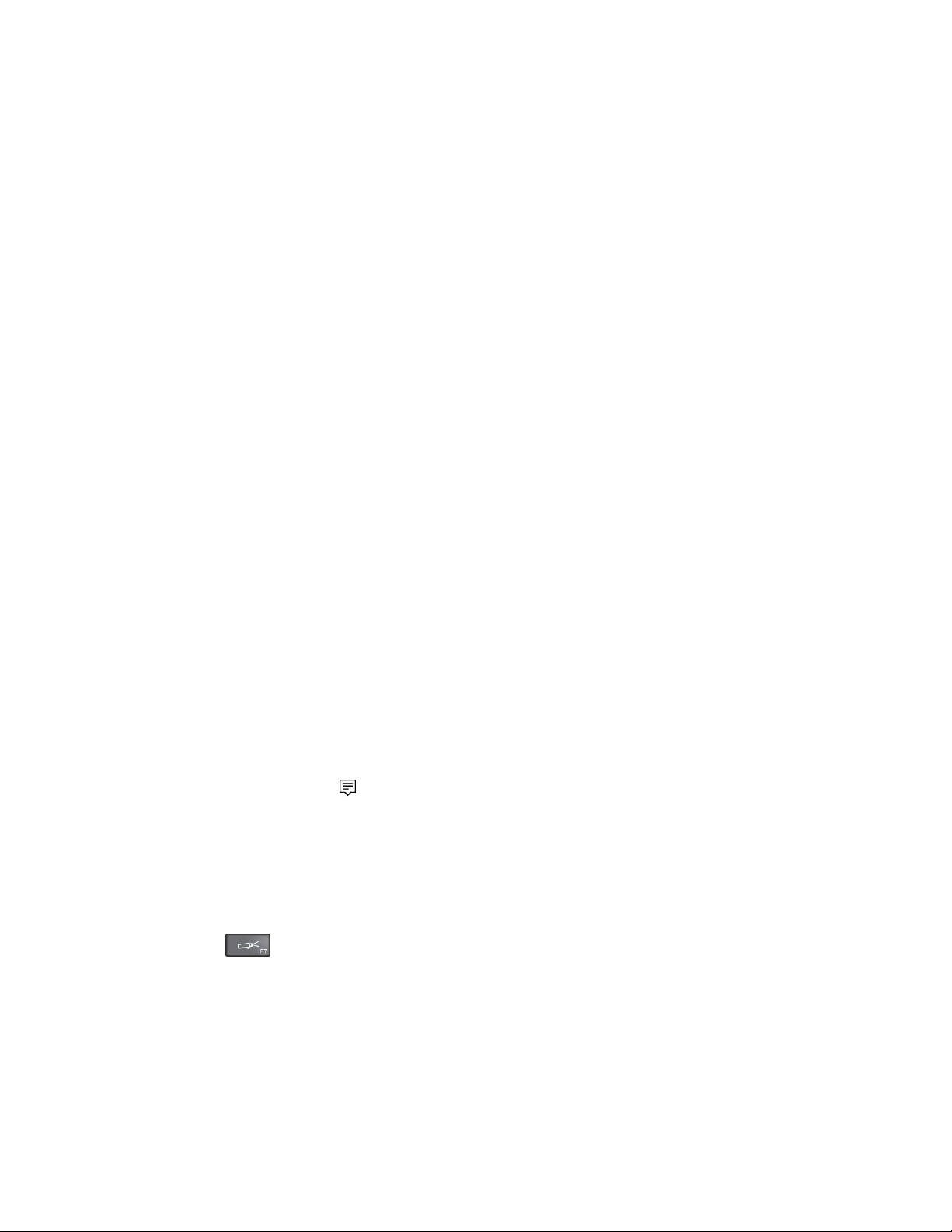
Maksymalnarozdzielczośćwideoobsługiwanaprzezkomputerto4096x2304pikseli,gdydozłączaHDMI
jestpodłączonyzewnętrznywyświetlacz.
Więcejinformacjiozewnętrznymwyświetlaczumożnaznaleźćwdołączonejdoniegodokumentacji.
Podłączaniemonitorazewnętrznego
Możnaużyćalbowyświetlaczaprzewodowegoalbobezprzewodowego.Przewodowywyświetlaczmożna
podłączyćdozłączaHDMIprzyużyciukabla.Wyświetlaczbezprzewodowymożnadodaćprzyużyciu
funkcjiWi-DilubMiracast.
•Podłączaniemonitoraprzewodowego
Informacja:Abypodłączyćmonitorzewnętrzny,potrzebnyjestkabelinterfejsuwideozferrytowym
rdzeniem.
1.Podłączzewnętrznywyświetlaczdoodpowiedniegozłączawkomputerze,takiegojakHDMI.
2.Następniepodłączwyświetlaczzewnętrznydogniazdaelektrycznego.
3.Włączwyświetlaczzewnętrzny.
Jeślikomputerniemożewykryćzewnętrznegowyświetlacza,wykonajnastępująceczynności:
-Windows7:kliknijpulpitprawymprzyciskiemmyszy,anastępniekliknijpozycjeRozdzielczość
ekranu➙Wykryj.
-Windows10:kliknijpulpitprawymprzyciskiemmyszy,anastępniekliknijpozycjeUstawieniaekranu
➙Wykryj.
•Podłączaniewyświetlaczaprzewodowego
Informacja:Abyużyćwyświetlaczabezprzewodowego,należyupewnićsię,żezarównokomputer,jaki
wyświetlaczbezprzewodowyobsługująfunkcjeWi-DilubMiracast.
-Windows7:uruchomprogramIntel
wykonajinstrukcjewyświetlanenaekranie.
-Windows10:wykonajjednąznastępującychczynności:
-OtwórzmenuStartikliknijpolecenieUstawienia.JeślipolecenieUstawienianiejestwyświetlane,
kliknijpolecenieWszystkieaplikacje,abywyświetlićwszystkieprogramy,anastępniekliknij
pozycjęUstawienia➙Urządzenia➙Podłączoneurządzenia➙Dodajurządzenie.
-Kliknijikonęcentrumakcjinapaskuzadań.KliknijpoleceniePołącz.Wybierzżądany
wyświetlaczbezprzewodowyiwykonajinstrukcjewyświetlanenaekranie.
SzczegółyzawierasysteminformacjipomocysystemuWindows.
®
Wi-Di.Wybierzzlistyżądanywyświetlaczbezprzewodowyi
Wybieranietrybuwyświetlania
Pulpitiaplikacjemożnawyświetlaćnawyświetlaczukomputera,wyświetlaczuzewnętrznymlubnaobu
urządzeniach.Abywybraćsposóbwyświetlaniawyjściowegosygnałuwideo,naciśnijklawiszprzełączania
trybuwyświetlania
Dostępnesączterytrybywyświetlania:
•Odłącz:wyświetlawyjściowysygnałwideotylkonaekraniekomputera.
Informacja:ZależnieodsytuacjimogąbyćwidoczneopcjeOdłącz,Tylkoekrankomputera,Tylko
komputerlubOdłączprojektor.
•Duplikuj:wyświetlatensamwyjściowysygnałwideozarównonaekraniekomputera,jakina
wyświetlaczuzewnętrznym.
,anastępniewybierzpreferowanyprzezsiebietryb.
32PodręcznikużytkownikakomputerówThinkPadE560piS5
Page 49

•Rozszerz:rozszerzawyjściowysygnałwideozwyświetlaczakomputeranawyświetlaczzewnętrzny.
Możnaprzeciągaćiprzenosićelementymiędzydwomawyświetlaczami.
•Tylkoprojektor:pokazujewyjściowysygnałwideotylkonazewnętrznymwyświetlaczu.
Informacja:ZależnieodsytuacjimogąbyćwidoczneopcjeTylkoprojektorlubTylkodrugiekran.
Informacja:JeśliwyświetliszDOSlubprogramykorzystającezinterfejsuDirectDrawlubDirect3D
pełnoekranowym,wyjściowysygnałwideobędziepokazywanytylkonaekraniegłównym.
Zmianaustawieńekranu
Użytkownikmożezmieniaćustawieniazarównodlawyświetlaczakomputerowego,jakizewnętrznego
wyświetlacza.Możnanaprzykładokreślić,którywyświetlaczjestgłówny,aktórydodatkowy.Zmienić
możnateżrozdzielczośćiorientacjęekranu.
Abyzmienićustawieniawyświetlania,należywykonaćnastępująceczynności:
1.KliknijprawymprzyciskiemmyszywdowolnymmiejscupulpituiwybierzpozycjęRozdzielczość
ekranulubUstawieniaekranu.
2.Wybierzwyświetlacz,którychceszskonfigurować.
3.Odpowiedniozmieńustawieniawyświetlania.
Informacja:Jeśliustawiszrozdzielczośćwiększąniżrozdzielczośćzewnętrznegowyświetlacza,będzie
widocznatylkoczęśćekranu.
Korzystaniezfunkcjiaudio
Komputerjestwyposażonywnastępująceelementy:
•Głośniki
•Mikrofony
•Złączeaudioośrednicy3,5mm(0,14")
®
wtrybie
Komputermarównieżukładaudio,któryobsługujerozmaitefunkcjemultimedialneaudio,takiejak:
•ZgodnośćzestandardemIntelHighDefinitionAudio
•OdtwarzanieplikówMIDI(MusicalInstrumentDigitalInterface)iMP3(MovingPictureExpertsGroup
AudioLayer-3)
•NagrywanieiodtwarzanieplikówPCM(pulse-codemodulation)iWAV(WaveformAudioFileFormat)
•Nagrywaniezróżnychźródełdźwięku,takichjakpodłączonyzestawsłuchawkowy
Wponiższejtabeliwymienionofunkcjeurządzeńaudiopodłączonychdozłączykomputera.
Tabela1.Listafunkcjiaudio
ZłączeZestawsłuchawkowyz
4-biegunowąwtyczką3,5
mm
Złączeaudio
Obsługiwanefunkcje
słuchawekimikrofonu
Konwencjonalne
słuchawki
Obsługiwanafunkcja
słuchawek
Konwencjonalny
mikrofon
Nieobsługiwana
Konfigurowaniefunkcjinagrywaniadźwięku
Abyskonfigurowaćmikrofonpodkątemoptymalnegonagrywaniadźwięku,użyjprogramuSmartAudio.Aby
uruchomićprogram,przejdźdoPanelusterowaniaikliknijkolejnopozycjeSprzętidźwięk➙SmartAudio.
Rozdział2.Korzystaniezkomputera33
Page 50

Korzystaniezkamery
Niektóremodelekomputerasąwyposażonewkamerę2Dlub3D.Kamera3Ddziałazniektórymiaplikacjami
innychfirm,takimijakdostarczoneprzezfirmęIntel.Parametrywydajnościkamery3Dróżniąsięw
zależnościodużywanejaplikacji.Abydowiedziećsię,jakużywaćkamery3Dzokreślonąaplikacjąi
wyświetlićparametrywydajności,wyszukajpowiązaneinformacjewserwisieWWWfirmyIntel.
Abyuruchomićkameręiskonfigurowaćjejustawienia:
•Windows7:uruchomprogramCommunicationsUtility.
•Windows10:otwórzmenuStartikliknijpozycjęKameranaliścieaplikacji.
Gdykamerauruchamiasię,włączasięzielonywskaźnikkamerywużyciu.
Zintegrowanejkamerymożnarównieżużywaćzinnymiprogramami,któreoferująfunkcjetakiejak
fotografowanie,przechwytywaniewideoiwideokonferencje.Abyużyćkameryzinnymprogramem,otwórz
tenprogramiuruchomfunkcjęfotografowania,przechwytywaniawideolubwideokonferencji.Kamera
uruchomisięautomatycznieiwłączysięzielonywskaźnikkamerywużyciu.Więcejinformacjiotym,jak
korzystaćzkameryztymprogramem,znajdzieszwjegosystemiepomocy.
Konfigurowanieustawieńkamery
Ustawieniakamery,takiejakjakośćwyjściawideo,możnaskonfigurowaćzgodniezwłasnymipotrzebami.
Abyskonfigurowaćustawieniakamery,wykonajnastępująceczynności:
•Windows7:uruchomprogramCommunicationsUtilityiodpowiednioskonfigurujustawieniakamery.
•Windows10:wykonajjednąznastępującychczynności:
-OtwórzaplikacjęKameraikliknijikonęustawieńwprawymgórnymrogu.Postępujzgodniez
instrukcjamiwyświetlanyminaekranie,abyodpowiednioskonfigurowaćustawieniakamery.
-KliknijpozycjęLenovoSettingswmenuStart.NastępniekliknijopcjęKamera.Postępujzgodniez
instrukcjamiwyświetlanyminaekranie,abyodpowiednioskonfigurowaćustawieniakamery.
KorzystaniezkartyFlashMedia
Komputerjestwyposażonywjednogniazdoczytnikanośnikówcyfrowych.
Gniazdoczytnikanośnikówcyfrowychobsługujenastępująceczterytypykart:
•MultiMediaCard(MMC)
•SecureDigitaleXtended-Capacity(SDXC)
•SecureDigital(SD)
•SecureDigitalHigh-Capacity(SDHC)
Informacja:Komputernieobsługujefunkcjiochronyzawartościnośników,naktórychmożnazapisywać
dane,(CPRM)wprzypadkukartSD.
Uwaga:PrzyprzenoszeniudanychmiędzykomputeremakartąFlashMedia,takąjakSD,nienależy
przełączaćkomputerawtrybuśpieniaanihibernacjiprzedzakończeniemprzesyłaniadanych.Wprzeciwnym
wypadkudanemogąuleczniszczeniu.
34PodręcznikużytkownikakomputerówThinkPadE560piS5
Page 51

WkładaniekartyFlashMedia
Uwaga:PrzedrozpoczęcieminstalowaniakartyFlashMedianależydotknąćmetalowegostołulub
uziemionegometalowegoobiektu.Czynnośćtapowodujezmniejszenieładunkuelektrostatycznegociała
ludzkiego.
AbywłożyćkartęFlashMedia:
1.Ustalodpowiednitypgniazdadladanejkarty.Patrz„Rozmieszczenieelementówsterujących,złączy
iwskaźników“nastronie1.
2.Upewnijsię,żemetalowestykikartysąskierowanewdółwkierunkugniazdakarty.
3.Dociśnijkartę,abyzamocowaćjąwgnieździe.
JeślifunkcjaPlugandPlayniejestwłączona:
1.PrzejdźdoPanelusterowania.
2.KliknijpozycjęSprzętidźwięk.
3.KliknijprzyciskMenedżerurządzeń.Jeślizostaniewyświetlonymonitopodaniehasłaadministratora
lubpotwierdzenie,wpiszhasłolubpotwierdź.
4.ZmenuAkcjawybierzopcjęDodajstarszysprzęt.ZostanieuruchomionyKreatordodawaniasprzętu.
5.Postępujzgodniezinstrukcjamiwyświetlanyminaekranie.
WyjmowaniekartyFlashMedia
Uwaga:
•Przedwyjęciemkartynależynajpierwzatrzymaćwszystkieoperacjezwiązanezdanyminakarcie.W
przeciwnymwypadkudanenakarciemogązostaćuszkodzonelubutracone.
•Nienależywyjmowaćkarty,gdykomputerjestwtrybieuśpienialubhibernacji.Wprzeciwnymwypadku
systemmożenieodpowiedziećnapróbęwykonaniaoperacjiwznowienia.
AbywyjąćkartęFlashMedia:
1.Abyzobaczyćukryteikony,kliknijtrójkątnąikonęwobszarzepowiadomieńsystemuWindows.
2.KliknijprawymprzyciskiemmyszyikonęBezpieczneusuwaniesprzętuiwysuwanienośników.
3.Wybierzodpowiedniąpozycję,abywysunąćkartęzpoziomusystemuoperacyjnegoWindows.
4.Naciśnijkartę,abywysunąćjązkomputera.
5.Wyjmijkartęzkomputeraiodłóżwbezpiecznemiejsce,abymócużyćjejwprzyszłości.
Informacja:Jeśliniewyjmieszkartyzkomputerapowysunięciujejzpoziomusystemuoperacyjnego
Windows,kartaprzestaniebyćdostępna.Abyuzyskaćdostępdokarty,trzebająwyjąć,anastępnie
ponowniewłożyć.
Rozdział2.Korzystaniezkomputera35
Page 52

36PodręcznikużytkownikakomputerówThinkPadE560piS5
Page 53

Rozdział3.Ulepszaniekomputera
Niniejszyrozdziałzawieranastępującytemat:
•„ZnajdowanieopcjiThinkPad“nastronie37
ZnajdowanieopcjiThinkPad
Jeślichceszrozszerzyćmożliwościswojegokomputera,firmaLenovomadozaoferowaniawieleakcesoriów
sprzętowychiopcjimodernizacji,którezaspokojąTwojepotrzeby.Opcjeteobejmująmodułypamięci,
pamięćmasową,kartysiecioweireplikatoryportów,akumulatoryibaterie,zasilacze,drukarki,skanery,
klawiatury,myszyitd.
ZakupówwLenovomożnadokonywać24godzinynadobę,7dniwtygodniubezpośrednioprzezsieć
WWW.Wystarczypołączenieinternetoweikartakredytowa.
AbydokonaćzakupówwLenovo,przejdźpodadres:
http://www.lenovo.com/accessories/services/index.html
©CopyrightLenovo2016
37
Page 54

38PodręcznikużytkownikakomputerówThinkPadE560piS5
Page 55

Rozdział4.TyiTwójkomputer
Niniejszyrozdziałzawieranastępującetematy:
•„Ułatwieniadostępuiwygodapracy“nastronie39
•„Podróżowaniezkomputerem“nastronie43
Ułatwieniadostępuiwygodapracy
Abywygodnieużywaćkomputeraosobistego,należyzadbaćoergonomię.Zorganizujmiejscepracyi
używanysprzętwsposóbodpowiadającyTwoimindywidualnympotrzebomirodzajowiwykonywanych
zadań.Oprócztegostosujzdrowepraktykipracy,abyzmaksymalizowaćwydajnośćiwygodępodczas
używaniakomputera.
Wponiższychrozdziałachzamieszczonoinformacjedotycząceorganizacjimiejscapracy,rozmieszczania
sprzętukomputerowegoizdrowychnawykówzwiązanychzpracą.
Lenovostarasięzapewniaćnajnowszeinformacjeitechnologieswoimklientomniepełnosprawnym.Nasze
staraniawtejdziedzinie—patrzinformacjedotycząceułatwieńdostępu.Patrz„Informacjeoułatwieniach
dostępu“nastronie40
Informacjedotycząceergonomii
Pracawwirtualnymbiurzemożeoznaczaćkoniecznośćdostosowywaniasiędoczęstychzmianotoczenia.
Naprzykładdostosowaniedootaczającychźródełświatła,prawidłowapozycjaprzykomputerzeoraz
rozmieszczeniesprzętukomputerowegomogąpomóczwiększyćwydajnośćikomfortpracy.
.
Poniższyprzykładprzedstawiaosobęwtypowejpozycji.Nawetjeśliniebędzieszsiećdokładnietak,możesz
skorzystaćzpodanychporad.Najważniejszejestwyrobieniesobiedobrychnawyków.
Ogólnapostawa:Cojakiśczaslekkozmieniajpostawę,zanimpoczujeszdolegliwościzwiązanez
długąpracąwtejsamejpozycji.Częste,krótkieprzerwywpracyrównieżpomagajązapobiecdrobnym
dolegliwościomzwiązanymzpozycjąprzypracy.
Ekran:Ustawekranwtakisposób,abyutrzymywaćodniegowygodnąodległośćwzroku—510do760mm
(20do30").Unikajodblaskówiodbićpochodzącychodgórnegooświetlenialubinnychzewnętrznychźródeł
światła.Utrzymujekranmonitorawczystościitakustawpoziomjasnościekranu,abywyraźniewidziećjego
zawartość.Poziomjasnościmożeszdopasować,naciskającklawiszF5lubF6.
Pozycjagłowy:Trzymajgłowęiszyjęwwygodnejineutralnej(pionowejlubwyprostowanej)pozycji.
Krzesło:Krzesłopowinnomiećdobreoparcieimożliwośćdopasowaniawysokościsiedzenia.Należyje
takwyregulować,abynajlepiejpasowałodoprzyjmowanejpozycji.
©CopyrightLenovo2016
39
Page 56

Położenieramionidłoni:Należywmiaręmożliwościzapewnićoparciedlaramion.Trzymajprzedramiona,
nadgarstkiidłoniewswobodnejineutralnej(poziomej)pozycji.Podczaspisanialekkodotykajklawiszy,a
nieuderzajwnie.
Pozycjanóg:Przyjmujtakąpozycję,abyudabyłyrównoległedopodłogi,astopyspoczywałypłaskona
podłodzelubpodnóżku.
Acopodczaspodróży?
Podczasużywaniakomputerawpodróżylubjakimśprzypadkowymmiejscuścisłeprzestrzeganiezasad
ergonomiimożebyćniemożliwe.Jednakniezależnieodmiejscapracystarajsięprzestrzegaćmożliwiejak
największejliczbypodanychporad.Dbającnaprzykładowłaściwąpostawęiodpowiednieoświetlenie,
możeszutrzymaćwysokipoziomkomfortuiwydajnościpracy.
Maszpytaniadotyczącewzroku?
EkranynotebookówThinkPadsątakzaprojektowane,abyspełniałynajwyższestandardyizapewniały
wyraźne,ostreijasneobrazy,któresądobrzewidoczneiniemęcząoczu.Wiadomojednak,żekażda
intensywnaidługapracaprzykomputerzemożebyćmęczącadlaoczu.Jeślimaszpytaniadotyczące
zmęczeniaoczulubdolegliwościwzrokowych,skonsultujsięzlekarzemokulistą.
Wygoda
Abyzwiększyćswojąwydajnośćikomfortpracy,wartoprzestrzegaćnastępującychwytycznych.
Aktywnesiedzenieiprzerwynaodpoczynek:Imdłużejsiedziszipracujeszprzykomputerze,tymwiększe
znaczeniemazwracanieuwaginapozycjęprzypracy.Przestrzegajzasadopisanychwtemacie„Informacje
dotycząceergonomii“nastronie39
pozycjąprzypracy.Świadomeniewielkiezmianypostawyikrótkie,aleczęsteprzerwywpracytokluczowe
czynnikimającewpływnabezpiecznedlazdrowiakorzystaniezkomputera.Twójkomputerjestlekki
iprzenośny.Pamiętaj,żełatwomożnazmieniaćjegopołożenieodpowiedniodozmianTwojejpozycji
przypracy.
Opcjeprzygotowaniaobszarupracy:Zapoznajsięzmożliwościamiwszystkichmebliwbiurze,aby
wiedzieć,jakdostosowaćblatbiurka,krzesłoiinnenarzędziapracydowłasnychpreferencji.JeśliTwój
obszarpracyznajdujesiępozabiurem,niezapominajoaktywnymsiedzeniuirobieniuprzerwwpracy.
DostępnychjestwieleproduktówThinkPad,którepomagająmodyfikowaćirozbudowywaćkomputer,
takbynajlepiejodpowiadałTwoimpotrzebom.NiektóreztychopcjimożnaznaleźćwserwisieWWW
http://www.lenovo.com/accessories/services/index.html.
ićwicz„aktywnesiedzenie”,abyuniknąćdolegliwościzwiązanychz
Informacjeoułatwieniachdostępu
Lenovostarasięzapewniaćosobomzwadamisłuch,wzrokuiograniczeniamiruchowymiwiększydostęp
doinformacjiitechnologii.Wtejsekcjipodanoinformacje,któreumożliwiątymosobommaksymalne
wykorzystaniemożliwościkomputera.Najnowszeinformacjenatematułatwieńdostępumożnapobraćz
następującegoserwisuWWW:
http://www.lenovo.com/accessibility
Skrótyklawiaturowe
Następującatabelazawieraskrótyklawiaturoweułatwiająceobsługękomputera.
Informacja:Zależnieodklawiaturyniektóreskrótyklawiaturowemogąbyćniedostępne.
40PodręcznikużytkownikakomputerówThinkPadE560piS5
Page 57

Skrótklawiaturowy
KlawiszzlogosystemuWindows+U
PrawyShiftprzezosiemsekund
Shiftpięćrazy
NumLockprzezpięćsekund
LewyAlt+lewyShift+NumLock
LewyAlt+lewyShift+PrtScn(lubPrtSc)
Funkcja
OtwarciemodułuCentrumułatwieńdostępu
WłączenielubwyłączeniefunkcjiKlawiszefiltru
WłączenielubwyłączeniefunkcjiKlawiszetrwałe
WłączenielubwyłączeniefunkcjiKlawiszeprzełączające
WłączenielubwyłączeniefunkcjiKlawiszemyszy
WłączenielubwyłączeniefunkcjiDużykontrast
Abyuzyskaćwięcejinformacji,należyprzejśćpodadreshttp://windows.microsoft.com/,anastępnie
przeprowadzićwyszukiwanie,używającdowolnychspośródnastępującychsłówkluczowych:skróty
klawiaturowe,kombinacjeklawiszy,klawiszeskrótów.
Centrumułatwieńdostępu
ModułCentrumułatwieńdostępuwsystemieoperacyjnymWindowsumożliwiadostosowaniekonfiguracji
komputerówdopotrzebfizycznychipoznawczychużytkowników.
AbykorzystaćzmodułuCentrumułatwieńdostępu,wykonajnastępująceczynności:
1.PrzejdźdoPanelusterowaniaisprawdź,czyjestwyświetlanywedługkategorii.
2.KliknijkolejnoUłatwieniadostępu➙Centrumułatwieńdostępu.
3.Wybierzodpowiednienarzędzie,postępujączgodniezinstrukcjamiwyświetlanyminaekranie.
ModułCentrumułatwieńdostępuzawieranastępującenarzędzia:
•Lupa
ProgramLupaumożliwiapowiększeniecałościlubczęściekranu,dziękiczemumożnalepiejwidzieć
elementy.
•Narrator
Narratortofunkcjaczytnikaekranuodczytującanagłoszawartośćekranuiopisującazdarzenia,takiejak
komunikatyobłędach.
•Klawiaturaekranowa
Dowprowadzaniadanychdokomputerabezzastosowaniaklawiaturyfizycznej,azapomocąmyszy,
dżojstikalubinnegourządzeniawskazującegomożnaużyćklawiaturyekranowej.FunkcjaKlawiatura
ekranowawyświetlaklawiaturęzawierającąwszystkieklawiszestandardowe.Klawiszesąwybieraneza
pomocąmyszylubinnegourządzeniawskazującego.Możnatakżebezpośredniowybraćklawisze,jeśli
komputerjestwyposażonywekranwielodotykowy.
•Dużykontrast
FunkcjaDużykontrastzwiększakontrastkolorówniektórychtekstówiobrazównaekranie.Dziękitemu
wyróżniająsięiłatwiejjezobaczyć.
•Spersonalizowanaklawiatura
Dostosujustawieniaklawiatury,abyułatwićjejobsługę.Możnanaprzykładużyćklawiaturydosterowania
wskaźnikiemiułatwieniaużywanianiektórychkombinacjiklawiszy.
•Myszspersonalizowana
Dostosujustawieniamyszy,abyułatwićjejobsługę.Możnanaprzykładzmienićwyglądwskaźnikai
ułatwićzarządzanieoknamizapomocąmyszy.
Rozpoznawaniemowy
FunkcjaRozpoznawaniemowyumożliwiasterowaniekomputeremzapomocągłosu.
Rozdział4.TyiTwójkomputer41
Page 58

Zapomocągłosumożnauruchamiaćprogramy,otwieraćmenu,klikaćobiektynaekranie,dyktowaćteksty
dozapisaniawdokumentachorazpisaćiwysyłaćwiadomoście-mail.Wszystkieoperacje,doktórych
używanajestklawiaturaimysz,możnawykonywaćprzyużyciusamegogłosu.
AbyużyćfunkcjiRozpoznawaniemowy:
1.PrzejdźdoPanelusterowaniaisprawdź,czyjestwyświetlanywedługkategorii.
2.KliknijkolejnoUłatwieniadostępu➙Rozpoznawaniemowy.
3.Postępujzgodniezinstrukcjamiwyświetlanyminaekranie.
Technologieczytnikaekranu
Technologieczytnikówekranukoncentrująsięgłównienainterfejsachprogramów,systemachinformacji
pomocyirozmaitychdokumentachelektronicznych.Abydowiedziećsięwięcejnatematczytników
ekranowych,zapoznajsięznastępującymizagadnieniami:
•KorzystaniezplikówPDFiczytnikówekranu:
http://www.adobe.com/accessibility.html?promoid=DJGVE
•KorzystaniezczytnikaekranuJAWS:
http://www.freedomscientific.com/jaws-hq.asp
•KorzystaniezczytnikaekranuNVDA:
http://www.nvaccess.org/
Rozdzielczośćekranu
Czytelnośćtekstuiobrazównaekraniemożnazwiększyć,zmieniającrozdzielczośćekranukomputera.
Abydostosowaćrozdzielczośćekranu:
1.KliknijprawymprzyciskiemmyszypustyobszarpulpituiwybierzpozycjęRozdzielczośćekranu.
2.Postępujzgodniezinstrukcjamiwyświetlanyminaekranie.
Informacja:Ustawieniezbytniskiejrozdzielczościmożeuniemożliwićwyświetleniewcałościniektórych
elementów.
Regulacjarozmiaruelementu
Czytelnośćelementównaekraniemożnazwiększyć,zmieniającrozmiarelementu.
•Abytymczasowozmienićrozmiarelementu,użyjnarzędziaLupawmoduleCentrumułatwieńdostępu.
Patrz„Centrumułatwieńdostępu“nastronie41.
•Abytrwalezmienićrozmiarelementu:
-Zmieńrozmiarwszystkichelementównaekranie.
1.PrzejdźdoPanelusterowaniaisprawdź,czyjestwyświetlanywedługkategorii.
2.KliknijkolejnoWyglądipersonalizacja➙Ekran.
3.Zmieńrozmiarelementu,postępujączgodniezinstrukcjamiwyświetlanyminaekranie.
4.KliknijprzyciskZastosuj.Zmianazostanieuwzględnionaponastępnymzalogowaniudosystemu
operacyjnego.
-ZmieńrozmiarelementównastronieWWW.
NaciśnijiprzytrzymajklawiszCtrl,anastępnienaciśnijklawiszznakuplus(+),abypowiększyć,lub
klawiszznakuminus(-),abyzmniejszyćrozmiartekstu.
-Zmieńrozmiarelementównapulpicielubwoknie.
Informacja:Tafunkcjamożeniedziałaćwniektórychoknach.
42PodręcznikużytkownikakomputerówThinkPadE560piS5
Page 59

Jeżelimaszmyszzkółkiem,naciśnijiprzytrzymajklawiszCtrl,anastępnieobróćkółko,abyzmienić
rozmiarelementu.
Standardowezłącza
Komputerposiadastandardowezłącza,dziękiczemumożnapodłączaćurządzeniapomocnicze.
Więcejinformacjiolokalizacjiifunkcjachzłączy—patrz„Rozmieszczenieelementówsterujących,złączyi
wskaźników“nastronie1.
Dokumentacjawpowszechniestosowanychformatach
Lenovozapewniadokumentacjęelektronicznąwdostępnychformatach,takichjakodpowiedniootagowane
plikiPDFczyplikiHTML(HyperTextMarkupLanguage).DokumentacjaelektronicznaLenovojest
opracowywanatak,abyosobyniedowidzącemogłykorzystaćzniejprzyużyciuczytnikaekranu.Każdy
obrazwdokumentacjijestopatrzonyodpowiednimopisemalternatywnym,abyniedowidzącyużytkownicy
używającyczytnikaekranumoglidowiedziećsię,cojestnaekranie.
Podróżowaniezkomputerem
Tentematzawierainformacjepomocneprzypracynakomputerzepodczaspodróży.
Poradydotyczącepodróży
Niniejszeporadymogąprzydaćsiępodczaspodróżowaniazkomputerem.
•Komputermożnabezpiecznieprześwietlaćwpunktachkontrolnychnalotniskach,alenależycałyczas
miećgonaoku,abyuniknąćkradzieży.
•Zastanówsięnadzabraniemzłączkiumożliwiającejpodłączeniekomputerawsamolocielubsamochodzie.
•Jeślizabieraszzesobązasilacz,odłączodniegoprzewód,abygonieuszkodzić.
Poradydotyczącepodróżysamolotem
Jeślizabieraszkomputerdosamolotu,weźpoduwagęniniejszeporady:
•Jeślizamierzaszkorzystaćzkomputeralubusługłącznościbezprzewodowej(takiejjakInterneti
Bluetooth),sprawdźdostępnośćiograniczeniatychusługwliniilotniczejprzedwejściemdosamolotu.
Jeśliobowiązująograniczeniadotycząceużywaniawsamolociekomputerówzfunkcjamiłączności
bezprzewodowej,musiszichprzestrzegać.Jeżelitokonieczne,przedwejściemnapokładwłącztryb
samolotowy.Wtrybiesamolotowymwszystkiefunkcjebezprzewodowesąwyłączone.Abywłączyćtryb
samolotowywsystemieoperacyjnymWindows10,otwórzmenuStartikliknijpozycjęUstawienia.
JeślipolecenieUstawienianiejestwyświetlane,kliknijpolecenieWszystkieaplikacje,abywyświetlić
wszystkieprogramy,anastępniekliknijpozycjęUstawienia➙SiećiInternet➙Trybsamolotowy.
Następniewłącztrybsamolotowy.
•UważajnamiejsceprzedTobąwsamolocie.Ustawekrankomputerawtakisposób,abyniebyłnarażony
nauszkodzenie,gdyosobasiedzącaprzedTobąodchylisiędotyłu.
•Pamiętajowprowadzeniukomputeradotrybuhibernacjilubjegowyłączeniunaczasprzenoszenia.
Akcesoriaprzydatnewpodróży
Poniżejznajdujesięlistarzeczy,którewartospakować,wybierającsięwpodróż:
•zasilaczThinkPad
•myszzewnętrzna,jeśliwoliszzniejkorzystać
•kabelEthernet
Rozdział4.TyiTwójkomputer43
Page 60

•dobragatunkowotorbazwkładkamiochronnymi,zapewniającabezpieczeństwokomputerapodczas
transportu
•zewnętrzneurządzeniepamięcimasowej
Jeśliwyjeżdżaszzagranicę,możebyćCipotrzebnyzasilaczodpowiednidostandardówobowiązującychw
danymkraju.
AbyzakupićakcesoriapodróżnewLenovo,przejdźnastronęhttp://www.lenovo.com/accessories.
44PodręcznikużytkownikakomputerówThinkPadE560piS5
Page 61

Rozdział5.Bezpieczeństwo
Niniejszyrozdziałzawieranastępującetematy:
•„Podłączanieblokadymechanicznej“nastronie45
•„Używaniehaseł“nastronie45
•„Zabezpieczeniadyskutwardego“nastronie50
•„Konfigurowanieukładuzabezpieczającego“nastronie51
•„Uwagadotyczącausuwaniadanychzdyskuwewnętrznego“nastronie52
•„Korzystaniezfirewalli“nastronie52
•„Ochronadanychprzedwirusami“nastronie52
Podłączanieblokadymechanicznej
Dokomputeramożnapodłączyćblokadęmechaniczną,którapozwolizapobieczabraniukomputerabez
pozwolenia.
Blokadęmechanicznąnależypodłączyćdozamkakluczazabezpieczającego,anastępnienależy
przymocowaćłańcuchblokadydojakiegośnieruchomegoobiektu.Patrzinstrukcjedołączonedoblokady
mechanicznej.
Informacja:Użytkownikponosicałkowitąodpowiedzialnośćzaocenę,wybórizastosowaniewszelkich
urządzeńblokującychorazopcjizabezpieczeń.FirmaLenovoniewydajeżadnychopiniiinieudzielażadnych
gwarancjidotyczącychdziałania,jakościiskutecznościurządzeńblokującychiopcjizabezpieczeń.
Używaniehaseł
Używaniehasełpomagazapobieckorzystaniuzkomputeraprzezinneosoby.Wprzypadkuustawieniahasła
monitojegopodaniejestwyświetlanyprzykażdymwłączaniukomputera.Wodpowiedzinatenmonitnależy
wprowadzićhasło.Bezwpisaniapoprawnegohasłaniemożnaużywaćkomputera.
Jeśliustawionezostaniehasłowłączania,hasłoadministratoralubhasłodyskutwardego,zostajeono
automatycznieodblokowanepowznowieniupracyprzezkomputerpotrybieuśpienia.
Informacja:JeślijestustawionehasłosystemuWindows,pojawisięmonitojegowprowadzenie.
Wpisywaniehaseł
Jeślitaikonajestwyświetlana,należywpisaćhasłowłączeniazasilanialubhasłoadministratora.
Jeślitaikonajestwyświetlana,należywpisaćhasłodyskutwardego.Wpiszgłównehasłodysku
twardegoinaciśnijklawiszF1.Jeśliikonazmienisięw,wpiszgłównehasłodyskutwardego.
Informacja:Abypowrócićdoikony
,ponownienaciśnijklawiszF1.
©CopyrightLenovo2016
45
Page 62

Hasłowłączeniazasilania
Abyutrudnićnieupoważnionymużytkownikomdostępdokomputera,możnaustawićhasłowłączenia
zasilania.
Wprzypadkuustawieniategohasłaprzykażdymwłączaniukomputeranaekraniejestwyświetlanymonito
podaniehasła.Abyzacząćkorzystaćzkomputera,trzebawprowadzićpoprawnehasło.
Ustawianie,zmianalubusuwaniehasławłączania
Przedrozpoczęciemnależywydrukowaćniniejszeinstrukcje.
Abyustawić,zmienićlubusunąćhasłowłączania:
1.Uruchomkomputerponownie.Kiedyzostaniewyświetlonyekranzlogo,naciśnijklawiszF1,aby
uruchomićprogramThinkPadSetup.
2.Używającklawiszykierunkowychkursora,wybierzpozycjęmenuSecurity➙Password➙Power-on
Password.
3.Wzależnościodpotrzebwykonajjednąznastępującychczynności:
•Abyustawićhasło:
a.NastępniewpiszhasłowpoluEnterNewPasswordinaciśnijklawiszEnter.
b.WpoluConfirmNewPasswordwpisztohasłoponownieinaciśnijklawiszEnter.
•Abyzmienićhasło:
a.WpoluEnterCurrentPasswordwpiszbieżącehasłowłączaniainaciśnijklawiszEnter.
b.WpisznowehasłowłączaniawpoluEnterNewPasswordinaciśnijklawiszEnter,anastępnie
ponowniewpiszjewpoluConfirmNewPasswordinaciśnijklawiszEnter.
•Abyusunąćhasło:
a.WpoluEnterCurrentPasswordwpiszbieżącehasłowłączaniainaciśnijklawiszEnter.
b.PozostawpustepolaEnterNewPasswordiConfirmNewPassword.NaciśnijklawiszEnter
dwarazy.
4.ZostaniewyświetloneoknoUwagadotyczącakonfiguracji.NaciśnijklawiszEnter,abykontynuować.
5.NaciśnijklawiszF10.ZostaniewyświetloneoknoSetupConfirmation.WybierzopcjęYes,abyzapisać
zmianywkonfiguracjiizamknąćprogram.
Informacja:Wartozapisaćswojehasłoiprzechowywaćjewbezpiecznymmiejscu.Wprzeciwnymrazie,
jeślizapomniszhasła,będzieszmusiećzanieśćkomputerdoreseleralubprzedstawicielads.marketingu
firmyLenovo,abyjeanulować.
Hasłoadministratora
HasłoadministratorachroniinformacjeosystemieprzechowywanewprogramieThinkPadSetup.Jeśli
skonfigurowanohasłoadministratora,niktniemożezmienićkonfiguracjikomputerabezpodaniahasła.
Zapewniaononastępująceopcjezabezpieczeń:
•Jeślijestustawionehasłoadministratora,przypróbieuruchomieniaprogramuThinkPadSetuppojawia
sięmonitopodanietegohasła.NieuprawnieniużytkownicyniemajądostępudoprogramuThinkPad
Setupbezpodaniahasła.
•Administratorsystemumożeużyćhasłaadministratorawceluuzyskaniadostępudokomputera,nawet
jeśliużytkowniktegokomputeraustawiłhasłowłączeniazasilania.Hasłoadministratorazastępujehasło
włączeniazasilania.
•Jeślijestustawionezarównohasłoadministratora,jakihasłowłączeniazasilania,następująceczynności
możnawykonaćtylkowprzypadkuużyciahasłaadministratora:
46PodręcznikużytkownikakomputerówThinkPadE560piS5
Page 63

-zmianalubusuwaniehasławłączeniazasilania
-zmianalubusunięciehasłaadministratora
-zmianadatyigodziny
-określenieminimalnejdługościhasełwłączeniazasilaniaidyskutwardego
-włączanielubwyłączanienastępującychfunkcji:
-WakeonLANiFlashoverLAN
-LockUEFIBIOSSettings
-Passwordatunattendedboot
-BootDeviceListF12Option
-BootOrderLock
-FlashBIOSUpdatingbyEnd-Users
-Wewnętrzneurządzeniesieciowe
-Wewnętrzneurządzeniebezprzewodowe
-WewnętrzneurządzenieBluetooth
-PamięćROMopcjisieciwewnętrznej
-Trybzabezpieczeń
Uwagi:
•AdministratorsystemumożeustawićtosamohasłoadministratoradlawielunotebookówThinkPad,aby
ułatwićsobieadministrowanie.
•PowłączeniuopcjiLockUEFIBIOSSettingsniemożnazmienićżadnychustawieńsystemuBIOS.Aby
ustawićustawienia,wymaganejesthasłoadministratora.
Ustawianie,zmianalubusuwaniehasłaadministratora
Przedrozpoczęciemnależywydrukowaćniniejszeinstrukcje.
Hasłoadministratoramożebyćustawiane,zmienianelubusuwanetylkoprzezadministratorasystemu.Aby
ustawić,zmienićlubusunąćhasłoadministratora:
1.Uruchomkomputerponownie.Kiedyzostaniewyświetlonyekranzlogo,naciśnijklawiszF1,aby
uruchomićprogramThinkPadSetup.
2.Używającklawiszykierunkowychkursora,wybierzpozycjęmenuSecurity➙Password➙Supervisor
Password.
3.Wzależnościodpotrzebwykonajjednąznastępującychczynności:
•Abyustawićhasło:
a.NastępniewpiszhasłowpoluEnterNewPasswordinaciśnijklawiszEnter.
b.WpoluConfirmNewPasswordwpisztohasłoponownieinaciśnijklawiszEnter.
•Abyzmienićhasło:
a.WpoluEnterCurrentPasswordwpiszbieżącehasłoadministratorainaciśnijklawiszEnter.
b.WpisznowehasłoadministratorawpoluEnterNewPasswordinaciśnijklawiszEnter,a
następnieponowniewpiszjewpoluConfirmNewPasswordinaciśnijklawiszEnter.
•Abyusunąćhasło:
a.WpoluEnterCurrentPasswordwpiszbieżącehasłoadministratorainaciśnijklawiszEnter.
b.PozostawpustepolaEnterNewPasswordiConfirmNewPassword.NaciśnijklawiszEnter
dwarazy.
Rozdział5.Bezpieczeństwo47
Page 64

4.ZostaniewyświetloneoknoUwagadotyczącakonfiguracji.NaciśnijklawiszEnter,abykontynuować.
5.NaciśnijklawiszF10.ZostaniewyświetloneoknoSetupConfirmation.WybierzopcjęYes,abyzapisać
zmianywkonfiguracjiizamknąćprogram.
Informacja:Wartozapisaćswojehasłoiprzechowywaćjewbezpiecznymmiejscu.Przynastępnejpróbie
otwarciaprogramuThinkPadSetuppojawisięmonitowpisaniehasłaadministratora.Jeśliniepamiętasz
hasłaadministratora,firmaLenovoniejestwstaniezresetowaćtegohasła.Musiszzanieśćkomputerdo
reseleralubprzedstawicielads.marketingufirmyLenovo,abywymienićpłytęgłówną.Wtymceluniezbędne
jestokazaniedowoduzakupu.Możesiętotakżewiązaćzdodatkowymiopłatamizausługęiczęści.
Hasładyskutwardego
Wochronieinformacjiprzechowywanychnadyskutwardympomagajądwatypyhasełdyskutwardego:
•Hasłodyskutwardegoużytkownika
Jeślijestustawionehasłodyskutwardegoużytkownika,aleniejestustawionegłównehasłodysku
twardego,użytkownikmusiwprowadzićhasłodyskutwardegoużytkownika,abyuzyskaćdostępdo
plikówiaplikacjinadyskutwardym.
•Głównehasłodyskutwardego
Głównehasłodyskutwardego,którewymagahasładyskutwardegoużytkownika.Głównehasłodysku
twardegojestzwykleustawianeiużywaneprzezadministratorasystemu.Podobniejakkluczgłówny,
pozwalaonoadministratorowiuzyskaćdostępdodowolnegodyskutwardegowsystemie.Administrator
ustawiahasłogłówne,następnieprzypisujehasłoużytkownikadlakażdegokomputerawsieci.Nawet
jeśliużytkownikzmieniswojehasło,administratornadalmożeuzyskaćdostępdodyskutwardegoza
pomocąhasłagłównego.
Jeślijestustawionegłównehasłodyskutwardego,tylkoadministratormożeusunąćhasłodysku
twardegoużytkownika.
Ustawianiehasładyskutwardego
Przedrozpoczęciemnależywydrukowaćniniejszeinstrukcje.
Abyustawićhasłodyskutwardego:
1.Uruchomkomputerponownie.Kiedyzostaniewyświetlonyekranzlogo,naciśnijklawiszF1,aby
uruchomićprogramThinkPadSetup.
2.Używającklawiszykierunkowychkursora,wybierzpozycjęmenuSecurity➙Password➙Harddisk1
Password.
3.Pojawisięoknohasła.PojawisięmonitowybranieopcjiUserlubUser+Master.WybierzopcjęUser,
jeślichceszustawićtylkojednohasłodyskutwardego.WybierzopcjęUser+Master,jeślichcesz
ustawićhasłodyskutwardegoigłównehasłodyskutwardego,jeślinaprzykładjesteśadministratorem.
•WprzypadkuwybraniaopcjiUserwykonajnastępująceczynności:
a.Gdyotworzysięoknoumożliwiającewpisanienowegohasładyskutwardegoużytkownika,wpisz
swojenowehasłowpoluEnterNewPasswordinaciśnijklawiszEnter.
b.WpoluConfirmNewPasswordwpisztohasłoponownie,abyjezweryfikować,inaciśnijklawisz
Enter.
•WprzypadkuwybraniaopcjiUser+Masterwykonajjednąznastępującychczynności:
a.Najpierwustawhasłodyskutwardegoużytkownika.Otworzysięoknokomunikatuzmonitemo
ustawieniagłównegohasładyskutwardegoużytkownika,anastępnienaciśnijklawiszEnter,aby
kontynuować.WybierznowehasłodyskutwardegoużytkownikaiwpiszjewpoluEnterNew
Password,anastępnienaciśnijklawiszEnter.PonowniewpiszhasłowpoluConfirmNew
PasswordwpisztohasłoponownieinaciśnijklawiszEnter.
48PodręcznikużytkownikakomputerówThinkPadE560piS5
Page 65

b.Następniewpiszgłównehasłodyskutwardego.Otworzysięoknokomunikatuzmonitemo
ustawieniagłównegohasładyskutwardego.NaciśnijklawiszEnter,abykontynuować.Wybierz
nowegłównehasłodyskutwardegoużytkownikaiwpiszjewpoluEnterNewPassword,a
następnienaciśnijklawiszEnter.PonowniewpiszhasłowpoluConfirmNewPasswordwpiszto
hasłoponownieinaciśnijklawiszEnter.
4.ZostaniewyświetloneoknoUwagadotyczącakonfiguracji.NaciśnijklawiszEnter,abykontynuować.
5.NaciśnijklawiszF10.ZostaniewyświetloneoknoSetupConfirmation.WybierzopcjęYes,abyzapisać
zmianywkonfiguracjiizamknąćprogram.
Przynastępnymwłączeniukomputeratrzebabędziewpisaćhasłodyskutwardegoużytkownikalubgłówne,
abyuruchomićkomputeriuzyskaćdostępdosystemuoperacyjnego.
Zmianalubusuwaniehasładyskutwardego
Abyzmienićlubusunąćhasłodyskutwardego:
•JeślidysktwardypracujewtrybieUser+Master,możnawybraćopcjęUserHDPlubMasterHDP,aby
zmienićhasłowzależnościodpotrzeb.
-JeśliwybierzesztrybUserHDP,wykonajponiższekroki,abyzmienićhasłodyskutwardego
użytkownika:
1.WpoluEnterCurrentPasswordwpiszbieżącehasłodyskutwardegoużytkownikainaciśnij
klawiszEnter.
2.WpisznowehasłowpoluEnterNewPasswordinaciśnijklawiszEnter,anastępnieponownie
wpiszjewpoluConfirmNewPasswordinaciśnijklawiszEnter.
3.ZostaniewyświetloneoknoUwagadotyczącakonfiguracji.NaciśnijponownieklawiszEnter,aby
kontynuować.Hasłodyskutwardegoużytkownikazostałozmienione.
Informacja:HasładyskutwardegoniemożnausunąćwtrybieUserHDP.
-JeśliwybierzesztrybMasterHDP,wykonajponiższekroki,abyzmienićgłównehasłodyskutwardego:
1.WpoluEnterCurrentPasswordwpiszbieżącegłównehasłodyskutwardegoinaciśnijklawisz
Enter.
2.WpisznowegłównehasłodyskutwardegowpoluEnterNewPasswordinaciśnijklawiszEnter,a
następnieponowniewpiszjewpoluConfirmNewPasswordinaciśnijklawiszEnter.
3.ZostaniewyświetloneoknoUwagadotyczącakonfiguracji.NaciśnijklawiszEnter,aby
kontynuować.Głównehasłodyskutwardegozostałozmienione.
Informacja:JeślipolaEnterNewPasswordiConfirmNewPasswordpozostanąpusteinaciśniesz
dwarazyklawiszEnter,zarównohasłodyskutwardegoużytkownika,jakigłównehasłodysku
twardegozostanąusunięte.
•JeśliwybierzesztrybUserharddisk,wykonajponiższekroki,abyzmienićhasłodyskutwardego
użytkownika:
1.Wykonajczynnościetapówod1do7procedury„Ustawianiehasładyskutwardego“nastronie48,
wpisująchasłowceluuzyskaniadostępudoprogramuThinkPadSetup.
2.WpoluEnterCurrentPasswordwpiszbieżącehasłodyskutwardegoużytkownikainaciśnijklawisz
Enter.
3.WpisznowehasłowpoluEnterNewPasswordinaciśnijklawiszEnter,anastępnieponowniewpisz
jewpoluConfirmNewPasswordinaciśnijklawiszEnter.
4.ZostaniewyświetloneoknoUwagadotyczącakonfiguracji.NaciśnijponownieklawiszEnter,aby
kontynuować.Hasłodyskutwardegoużytkownikazostałozmienione.
Informacja:JeślipolaEnterNewPasswordiConfirmNewPasswordpozostanąpusteinaciśniesz
dwarazyklawiszEnter,hasłodyskutwardegoużytkownikazostanieusunięte.
Rozdział5.Bezpieczeństwo49
Page 66

Wskazówkidotycząceużywaniahasełdyskutwardego
•WmenuSecuritymożnaustawićminimalnądługośćhasładyskutwardego.
•Wprzypadkuustawieniahasładyskutwardegozawierającegowięcejniżsiedemznakówdysk
twardymożebyćużywanytylkozkomputerem,któryrozpoznajehasłodyskutwardegoodługości
przekraczającejsiedemznaków.Jeślitakidysktwardyzostaniezainstalowanywkomputerze,którynie
rozpoznajehasładyskutwardegoodługościprzekraczającejsiedemznaków,niebędziemożnauzyskać
dostępudotegodysku.
•Zapiszswojehasłoiprzechowujjewbezpiecznymmiejscu.Jeślizapomniszhasładyskutwardego
użytkownikalubobuhaseł:użytkownikaigłównego,firmaLenovoniebędziemogłaichzresetować
aniodzyskaćdanychzdyskutwardego.Musiszzanieśćkomputerdoreseleralubprzedstawicielads.
marketingufirmyLenovo,abywymienićdysktwardy.Wtymceluniezbędnejestokazaniedowodu
zakupu.Możesiętotakżewiązaćzdodatkowymiopłatamizausługęiczęści.
Uwagi:DyskieDrivelubdyskizgodnezestandardemgrupyT rustedComputingGroup(TCG)Opalsą
wyposażonewfunkcjeautomatycznegoszyfrowaniagwarantującebezpieczeństwodanych.
•JeślizostaniezainstalowanydyskzgodnyzestandardemTCGOpaliuruchomionyprogramdo
zarządzaniaoprogramowaniem,TCGOpal,niejestdostępnaopcjahasładodyskutwardego.
•JeśliwkomputerzejestzainstalowanydyskeDriveifabryczniezainstalowanysystemoperacyjny
Windows10,opcjahasładyskutwardegoniejestdostępna.
Zabezpieczeniadyskutwardego
Abychronićhasłaprzedatakami,któremająnaceluzłamaniezabezpieczeń,przejrzyjponiższewskazówki,
abyzwiększyćbezpieczeństwo:
•Ustawhasłowłączeniazasilaniaihasłodyskutwardegodlawewnętrznegodysku.Patrz„Hasłowłączenia
zasilania“nastronie46i„Hasładyskutwardego“nastronie48.Imdłuższehasło,tymwyższypoziom
zabezpieczeń.
•UkładzabezpieczającyumożliwiasolidnezabezpieczeniesystemuUEFIBIOS.Patrz„Konfigurowanie
układuzabezpieczającego“nastronie51
•Jeśliwkomputerzezainstalowanodyskzfunkcjąszyfrowania,zabezpieczzawartośćpamięcikomputera
przeddostępembezuprawnień,używającoprogramowaniaszyfrującego,takiegojakSzyfrowaniedysków
funkcjąMicrosoftWindowsBitLocker
funkcjąBitLockersystemuWindows“nastronie50
•Przedwyrzuceniem,sprzedażąlubprzekazaniemkomputeranależykoniecznieusunąćprzechowywane
nanimdane.Więcejinformacji—patrz„Uwagadotyczącausuwaniadanychzdyskuwewnętrznego“na
stronie52.
DysktwardywbudowanywkomputermożnachronićzapomocąsystemuUEFIBIOS.
KorzystaniezoprogramowaniaSzyfrowaniedyskówfunkcjąBitLockersystemuWindows
Abylepiejchronićkomputerprzeddostępembezuprawnień,należyużywaćoprogramowaniaszyfrującego,
takiegojakSzyfrowaniedyskówfunkcjąBitLockersystemuWindows.
SzyfrowaniedyskówfunkcjąBitLockerwsystemieWindowstointegralnafunkcjazabezpieczeńniektórych
wersjisystemuoperacyjnegoWindows.Pomagaonawochroniesystemuoperacyjnegoidanych
przechowywanychnakomputerze,nawetwprzypadkugdykomputerzostaniezgubionylubskradziony.
DziałaniefunkcjiBitLockerpoleganaszyfrowaniuwszystkichplikówużytkownikaiplikówsystemowych,w
tymplikówwymianyihibernacji.
.
®
.Patrz„KorzystaniezoprogramowaniaSzyfrowaniedysków
.
50PodręcznikużytkownikakomputerówThinkPadE560piS5
Page 67

FunkcjaBitLockerużywafunkcjiT rustedPlatformModule,zapewniająclepsząochronędanychoraz
integralnośćskładnikównawczesnychetapachrozruchusystemuoperacyjnego.ZgodnafunkcjaTPMjest
zdefiniowanajakoV1.2TPM.
AbysprawdzićstanfunkcjiBitLocker,przejdźdoPanelusterowaniaikliknijkolejnopozycjeSystemi
zabezpieczenia➙SzyfrowaniedyskówfunkcjąBitLocker.
AbyuzyskaćszczegółoweinformacjeoSzyfrowaniudyskówfunkcjąBitLockerwsystemieWindows,
sprawdźsysteminformacjipomocysystemuoperacyjnegoWindowsalbowyszukajfrazę„Szyfrowanie
dyskówfunkcjąBitLockerwsystemieMicrosoftWindows-przewodnikkrokpokroku”wserwisieWWW
firmyMicrosoft.
SzyfrowanedyskitwardeidyskiSSD
NiektóremodelezawierająszyfrowanydysktwardylubszyfrowanydyskSSD.Funkcjatapomagachronić
komputerprzedatakamimającyminaceluzłamaniezabezpieczeńnośników,pamięciNANDFlashlub
sterownikówurządzeńpoprzezwykorzystaniesprzętowegoukładuszyfrującego.Abyefektywniekorzystaćz
tejfunkcjizabezpieczeń,należyustawićhasłodyskutwardegodlawewnętrznegourządzeniapamięci
masowej.
Konfigurowanieukładuzabezpieczającego
Nasieciowekomputeryklienckie,któreprzesyłająinformacjepoufnedrogąelektroniczną,sąnakładane
rygorystycznewymaganiadotyczącezabezpieczeń.Zależnieodzamówionejopcji,komputermożemieć
wbudowanyukładzabezpieczający—mikroprocesorkryptograficzny.Układzabezpieczającyumożliwia:
•ochronędanychisystemu
•umocnieniekontrolidostępu
•zabezpieczeniekomunikacji
Przedrozpoczęciemnależywydrukowaćniniejszeinstrukcje.
AbyskonfigurowaćopcjęwpodmenuSecurityChip:
1.Wyłączkomputer.Odczekajmniejwięcejpięćsekund,anastępniewłączkomputerponownie.
2.Kiedyzostaniewyświetlonyekranzlogo,naciśnijklawiszF1,abyuruchomićprogramThinkPadSetup.
3.Używającklawiszykierunkowychkursora,wybierzpozycjęmenuSecurity➙SecurityChip.
4.NaciśnijklawiszEnter.OtworzysiępodmenuSecurityChip.
5.Używającklawiszykursora,przejdźdopozycji,którąchceszustawić.Pojejzaznaczeniunaciśnijklawisz
Enter.
6.Ustawinneżądanepozycje.
7.NaciśnijklawiszF10.ZostaniewyświetloneoknoSetupConfirmation.WybierzopcjęYes,abyzapisać
zmianywkonfiguracjiizamknąćprogram.
Uwagi:
•Należysięupewnić,żewprogramieThinkPadSetupzostałoustawionehasłoadministratora.W
przeciwnymwypadkukażdymożezmienićustawieniadotycząceukładuzabezpieczającego.
•Jeśliukładzabezpieczającyjestnieaktywnylubwyłączony,opcjaClearSecurityChipniejest
wyświetlana.
•Powyczyszczeniuukładuzabezpieczającego,wktóregoustawieniachzaznaczonoopcjęActive,należy
wyłączyćkomputeriponowniegouruchomić.WprzeciwnymrazieniepojawisięopcjaClearSecurity
Chip.
Rozdział5.Bezpieczeństwo51
Page 68

Uwagadotyczącausuwaniadanychzdyskuwewnętrznego
Niektóredaneprzechowywanenadyskuwewnętrznymmogąbyćpoufne.Przekazaniekomputerainnej
osobiebezusunięciazaładowanegooprogramowania,takiegojaksystemyoperacyjneiaplikacje,może
stanowićnaruszenieumówlicencyjnych.Przedzutylizowaniem,sprzedażąlubprzekazaniemkomputera
należyusunąćdanezdysku.
Abyusunąćdanezdysku,możnaużyćnastępującychmetod:
•PrzeniesieniedanychdoKosza,anastępniekliknięcieopcjiOpróżnijkosz.
•Usuwaniedanych.
•Sformatowaniedyskuzapomocąoprogramowania,któregoinicjuje.
•UżyjprogramudoodzyskiwaniadostarczonegoprzezfirmęLenovo,abyprzywrócićdomyślneustawienia
fabrycznedysku.
Operacjetezmieniająjedyniealokacjędanych,ichsamychjednaknieusuwają.Innymisłowy,przetwarzanie
odzyskiwaniadanychjestwyłączonewsystemieoperacyjnym,takimjakWindows.Danenadalistnieją,
choćwydajesię,żezostałyutracone.Takwięcczasamiistniejemożliwośćodczytaniadanychzapomocą
specjalnegooprogramowaniadoodzyskiwaniadanych.Istniejeryzyko,żeosobyozłychintencjachbędą
mogłyodczytaćdaneznajdującesięnadyskuiwykorzystaćjedonieprzewidzianychcelów.
Abyzapobiecwyciekowidanych,należyusunąćwszystkiedanezdyskuprzedwyrzuceniem,sprzedażąlub
przekazaniemkomputera.Danemożnazniszczyćfizycznie,np.rozbijającdyskmłotkiem,lubmagnetycznie,
stosującsilnepolemagnetyczne,copowoduje,żedanestająsięnieczytelne.Zalecasięjednakkorzystanie
zoprogramowanialubusługspecjalnieprzeznaczonychdotegocelu.Procesodtwarzaniamożetrwać
wielegodzin.
FirmaLenovooferujenarzędzieDriveEraseUtilityforResettingtheCryptographicKeyandErasingthe
SolidStateDriveułatwiająceusuwaniedanychzdyskuSSD.Napotrzebyusuwaniadanychzdysku
twardegofirmaLenovooferujenarzędzieSecureDataDisposal™.Abypobraćtenarzędzia,przejdźpod
adreshttp://www.lenovo.com/support.
JeślikomputerobsługujeszyfrowanydyskSSD,twardyalbohybrydowyitakidyskjestwnimzainstalowany,
wszystkichdanychzdyskumożnasiębardzoszybkopozbyćwsposóblogiczny,kasującklucz
kryptograficzny.Danezaszyfrowanezapomocąstaregokluczaniesąkasowane,leczpozostająnadysku.
Niemożnaichjednakodczytaćbezstaregoklucza.FunkcjajestdostępnatakżewnarzędziuDriveErase
UtilityforResettingtheCryptographicKeyandErasingtheSolidStateDrive.
Korzystaniezfirewalli
Jeśliwsystemiejestzainstalowanyfabrycznieprogramfirewall,chronionkomputerprzedzagrożeniami
związanymizInternetem,nieuprawnionymdostępemiatakieminternetowym.Chronirównieżprywatność
użytkownika.
Więcejinformacjidotyczącychsposobukorzystaniazprogramufirewallznajdujesięwsystemieinformacji
pomocydołączonymdoprogramu.
Ochronadanychprzedwirusami
Nakomputerzejestzainstalowanyfabrycznieprogramantywirusowy,przeznaczonydowykrywaniai
likwidacjiwirusów.
52PodręcznikużytkownikakomputerówThinkPadE560piS5
Page 69

Lenovodostarczanakomputerzepełnąwersjęoprogramowaniaantywirusowegozbezpłatną30-dniową
subskrypcją.Po30dniachnależyodnowićlicencję,abydalejotrzymywaćaktualizacjeoprogramowania
antywirusowego.
Więcejinformacjiotym,jakkorzystaćzoprogramowaniaantywirusowego,możnaznaleźćwsystemie
informacjipomocydlategooprogramowania.
Rozdział5.Bezpieczeństwo53
Page 70

54PodręcznikużytkownikakomputerówThinkPadE560piS5
Page 71

Rozdział6.Konfiguracjazaawansowana
Niniejszyrozdziałzawieranastępującetematy:
•„Instalowanienowegosystemuoperacyjnego“nastronie55
•„Instalowaniesterownikówurządzeń“nastronie57
•„KorzystaniezprogramuThinkPadSetup“nastronie57
•„Korzystaniezfunkcjizarządzaniasystemem“nastronie73
Instalowanienowegosystemuoperacyjnego
Wniektórychsytuacjachkoniecznemożebyćzainstalowanienowegosystemuoperacyjnego.Niniejszy
tematzawierainstrukcjeinstalacjisystemuoperacyjnego.
InstalowaniesystemuoperacyjnegoWindows7
Przedrozpoczęciemnależywydrukowaćniniejszeinstrukcje.
Uwaga:Wprocesieinstalowanianowegosystemuoperacyjnegousuwanesąwszystkiedaneznajdującesię
nadyskutwardymlubdyskuSSD,wtymprzeznaczonenaużytekprogramudoodzyskiwaniadanychkopie
zapasoweiobrazyprzechowywanewfolderzeukrytym.
AbyzainstalowaćsystemoperacyjnyWindows7,należywykonaćnastępująceczynności:
1.SkopiujwszystkiepodkatalogiiplikizkataloguC:\SWTOOLSnawymienneurządzeniepamięcimasowej.
•plikidodatkowedlaobsługiwanegosystemuoperacyjnegoWindows7—wkatalogu
C:\SWTOOLS\OSFIXES;
•sterownikiurządzeńdlaobsługiwanegosystemuoperacyjnego—wkataloguC:\SWTOOL S\DRIVERS;
•preinstalowaneprogramy—wkataloguC:\SWTOOLS\APPS.
2.UruchomprogramThinkPadSetup.Patrz„KorzystaniezprogramuThinkPadSetup“nastronie57.
3.WybierzkolejnopozycjeStartup➙UEFI/LegacyBoot.Następniewykonajjednąznastępujących
czynności:
•Jeślichceszzainstalować32-bitowysystemoperacyjnyWindows7,wybierzpozycjęLegacyOnly
lubBoth.
•Abyzainstalować64-bitowysystemoperacyjnyWindows7wtrybiestarszegosystemu,wybierz
pozycjęLegacyOnly.
•Abyzainstalować64-bitowysystemoperacyjnyWindows7wtrybieUEFI,wybierzpozycjęUEFIOnly.
4.NaciśnijklawiszF10,abyzakończyćprogramThinkPadSetup.
5.WłóżinstalacyjnydyskDVDsystemuoperacyjnegoWindows7donapęduoptycznegoiponownie
uruchomkomputer.
Informacja:JeśliinstalacjarozpoczynasięzobrazuDVDnazewnętrznymurządzeniuUSB,przed
rozpoczęciemnależydodatkowoskonfigurowaćustawienia.Abyuzyskaćwięcejinformacji,przejdźdo
strony:
http://www.lenovo.com/support/installwin7viausb3
6.OdtwórzkatalogC:\SWTOOL SzeskładowanyprzedzainstalowaniemsystemuoperacyjnegoWindows7.
7.Zainstalujsterownikiurządzeń.Patrz„Instalowaniesterownikówurządzeń“nastronie57.
©CopyrightLenovo2016
55
Page 72

8.ZainstalujmodułpoprawekdosystemuWindows7.ModułypoprawekdosystemuWindows7znajdują
sięwnastępującymkatalogu:C:\SWTOOLS\OSFIXES\.Abyuzyskaćwięcejinformacji,przejdźna
stronęgłównąbazywiedzyMicrosoftKnowledgeBasepodadresem:
http://support.microsoft.com/
9.Zainstalujpoprawkirejestru,naprzykładPoprawkarejestrupowodującawłączeniefunkcjiWakeonLAN
wybudzaniaztrybuuśpienia(wstrzymania)dlaproduktówENERGYSTAR.Abypobraćizainstalować
poprawkirejestru,przejdźdoserwisuWWWwsparciaLenovopodadresem:
http://www.lenovo.com/support
Informacja:PozainstalowaniusystemuoperacyjnegopoczątkowawartośćustawieniaUEFI/LegacyBoot
wprogramieThinkPadSetupniepowinnabyćzmieniana.Wprzeciwnymprzypadkusystemoperacyjny
niezostaniepoprawnieuruchomiony.
AbyzainstalowaćnakomputerzesystemoperacyjnyWindows7,potrzebnymożebyćjedenznastępujących
kodówkrajulubregionu:
KrajlubregionKodKrajlubregionKod
ChinySC
DaniaDKNorwegia
FinlandiaFIHiszpania
FrancjaFR
Niemcy
WłochyIT
JaponiaJP
GR
HolandiaNL
SzwecjaSV
TajwaniHongkong
StanyZjednoczoneUS
NO
SP
TC
InstalowaniesystemuoperacyjnegoWindows10
Przedrozpoczęciemnależywydrukowaćniniejszeinstrukcje.
Uwaga:Wprocesieinstalowanianowegosystemuoperacyjnegousuwanesąwszystkiedaneznajdującesię
nadyskuwewnętrznym,wtymzapisanewfolderzeukrytym.
AbyzainstalowaćsystemoperacyjnyWindows10,należywykonaćnastępująceczynności:
1.UruchomprogramThinkPadSetup.Patrz„KorzystaniezprogramuThinkPadSetup“nastronie57.
2.WybierzpozycjęStartup➙Boot,abywyświetlićpodmenuBootPriorityOrder.
3.Wybierznapęd,któryzawierainstalatorsystemuoperacyjnego,naprzykładUSBHDD.
4.NaciśnijklawiszF10,abyzakończyćprogramThinkPadSetup.
5.Podłącznapęd,któryzawierainstalatorsystemuoperacyjnego,iponownieuruchomkomputer.
6.Zainstalujsterownikiurządzeńiwymaganeprogramy.Patrz„Instalowaniesterownikówurządzeń“na
stronie57.
7.PozainstalowaniusterownikówurządzeńpołączsięzusługąWindowsUpdate,abypobraćnajnowsze
moduły,naprzykładpoprawkizabezpieczeń.
8.ZainstalujprogramyfirmyLenovostosowniedopreferencji.Abyuzyskaćinformacjeoprogramachfirmy
Lenovo,patrz„ProgramyfirmyLenovo“nastronie13.
Informacja:PozainstalowaniusystemuoperacyjnegopoczątkowawartośćustawieniaUEFI/LegacyBoot
wprogramieThinkPadSetupniepowinnabyćzmieniana.Wprzeciwnymprzypadkusystemoperacyjny
niezostaniepoprawnieuruchomiony.
56PodręcznikużytkownikakomputerówThinkPadE560piS5
Page 73

AbyzainstalowaćnakomputerzesystemoperacyjnyWindows10,potrzebnymożebyćjedenz
następującychkodówkrajulubregionu:
KrajlubregionKodKrajlubregionKod
ChinySC
DaniaDKNorwegia
FinlandiaFIHiszpania
FrancjaFR
Niemcy
WłochyIT
JaponiaJP
GR
HolandiaNL
SzwecjaSV
TajwaniHongkong
StanyZjednoczoneUS
NO
SP
TC
Instalowaniesterownikówurządzeń
Sterownikurządzeniatoprogramobsługującykonkretneurządzeniawkomputerze.Jeśliurządzenienie
działaprawidłowolubinstalowanejestnoweurządzenie,należyzainstalowaćlubuaktualnićsterownik
urządzenia.Naprzykład,abywsystemieoperacyjnymWindows7korzystaćzezłączyUSB3.0,należy
pobraćizainstalowaćsterownikUSB3.0.
Abypobraćnajnowsząwersjęsterownikówurządzeń:
1.Przejdźnastronęhttp://www.lenovo.com/ThinkPadDrivers.
2.Wceluwyświetleniawszystkichsterownikówurządzeńdlakomputeranależywybraćjegonazwę
produktu.
3.Wybierzsterownikiurządzeńipostępujzgodniezinstrukcjamiwyświetlanyminaekranie.
Uwaga:NiepobierajnajnowszychsterownikówurządzeńzwitrynyWindowsUpdate.Sterownikitemożna
zawszepobraćzwitryny:
http://www.lenovo.com/ThinkPadDrivers
WprzypadkusystemuoperacyjnegoWindows7sterownikiurządzeńznajdująsięwkatalogu
C:\SWTOOLS\DRIVERSnadysku.Więcejinformacjiznajdujesięwpodrozdziale„Ponowneinstalowanie
zainstalowanychfabrycznieprogramówisterownikówurządzeń“nastronie105.
KorzystaniezprogramuThinkPadSetup
NakomputerzejestzainstalowanyprogramonazwieThinkPadSetup,któryumożliwiaustawianierozmaitych
parametrówkonfiguracjipoprzezkonfigurowaniesystemuBIOS.
AbyskonfigurowaćsystemBIOSwkomputerze:
1.Włączkomputer.GdyzostaniewyświetlonyekranzlogoThinkPad,naciśnijklawiszF1.Uruchomiony
zostanieprogramThinkPadSetup.
Informacja:Jeślikoniecznejestwprowadzeniehasłaadministratora,wprowadźprawidłowehasło.
Zamiastwprowadzaćhasłoadministratoramożnapominąćmonitwprowadzaniahasłaiuruchomić
programThinkPadSetup,naciskającklawiszEnter,alewówczasniemamożliwościzmianykonfiguracji
chronionejhasłemadministratora.Więcejinformacji—patrz„Używaniehaseł“nastronie45.
2.Użyjklawiszystrzałek,abywybraćkartę,lubzaichpomocązlokalizujelementinaciśnijklawiszEnter,
abygowybrać.Pojawisiępodmenu.
Informacja:Niektórepozycjesąwyświetlanewmenutylkowprzypadku,gdykomputerobsługuje
odpowiedniefunkcje.
Rozdział6.Konfiguracjazaawansowana57
Page 74

3.Ustawwartośćpozycji,stosującjednąznastępującychmetod:
•Abyzwiększyćwartość,naciśnijklawiszF6.
•Abyzmniejszyćwartość,naciśnijklawiszF5.
Informacja:Wartościdomyślnesąpogrubione.
4.Abyzmienićinneustawienia,naciśnijklawiszEsc,abyzamknąćpodmenuipowrócićdomenu
nadrzędnego.
5.PozakończeniukonfiguracjinaciśnijklawiszF10,abyzapisaćustawieniaiwyjśćzprogramu.Można
równieżwybraćkartęRestartwmenuThinkPadSetupiponownieuruchomkomputerzjednąz
podanychopcji.
Informacja:NaciśnijklawiszF9,abyprzywrócićdomyślneustawienia.
MenuMain
PoprzejściudoprogramuThinkPadSetupjakopierwszewyświetlanejestmenuMain:
•UEFIBIOSVersion
•UEFIBIOSDate(Y ear-Month-Day)
•EmbeddedControllerVersion
•MEFirmwareVersion(availableonmodelswithanIntelCPU)
•MachineTypeModel
•System-unitserialnumber
•Systemboardserialnumber
•AssetT ag
•CPUType
•CPUSpeed
•Installedmemory
•UUID
•MACaddress(InternalLAN)
•PreinstalledOSLicense
•UEFISecureBoot
•OA3ID(availableonWindows10basedmodels)
•OA2
MenuConfig
Abyzmienićkonfiguracjękomputera,wybierzkartęConfigzmenuprogramuThinkPadSetup.
WponiższejtabeliprzedstawionoelementymenuConfig.Wartościdomyślnesąpogrubione.Tepozycje
menumogąuleczmianiebezpowiadomienia.Zależnieodmodelu,wartośćdomyślnamożebyćinna.
Uwaga:Naogółkonfiguracjedomyślniesąoptymalne.Niepoprawnazmianakonfiguracjimożeprowadzić
donieoczekiwanychwyników.
58PodręcznikużytkownikakomputerówThinkPadE560piS5
Page 75

Tabela2.PozycjemenuConfig
PozycjamenuPozycjapodmenuUstawieniaKomentarze
Network
WakeOnLAN
•Disabled
•ACOnly
•ACandBattery
Umożliwiawłączenie
zasilaniakomputera,gdy
kontrolerEthernetodbiera
pakietMagic(specjalny
komunikatsieciowy).
Wprzypadkuwybrania
ustawieniaACOnlyfunkcja
WakeonLANjestwłączona,
tylkojeślizasilaczjest
podłączony.
Wprzypadkuwybrania
ustawieniaACandBattery
funkcjaWakeonLAN
jestwłączonaniezależnie
odpodłączonegoźródła
zasilania.
Uwagi:
•Wprzypadkupakietu
MagictypuWakeon
LANjestwymagany
zasilacz.
•FunkcjaWakeonLAN
niedziała,jeślijest
ustawionehasłodysku
twardego.
EthernetLANOptionROM
(dlatrybuuruchamiania
LegacyOnlylubBothz
opcjąLegacyfirst)
•Disabled
•Enabled
Umożliwiazaładowanie
opcjonalnejpamięciROM
sieciEthernetLANwcelu
włączeniauruchamianiaze
zintegrowanegourządzenia
sieciowego.
UEFIIPv4NetworkStack
(wprzypadkutrybu
rozruchowegoUEFIOnly
lubBothzopcjąUEFIfirst)
UEFIIPv6NetworkStack
(wprzypadkutrybu
rozruchowegoUEFIOnly
•Disabled
•Enabled
•Disabled
•Enabled
Włączalubwyłącza
stossieciowyInternet
ProtocolVersion4(IPv4)
wprzypadkuśrodowiska
UEFI.
Włączalubwyłącza
stossieciowyInternet
ProtocolVersion6(IPv6)dla
środowiskaUEFI.
lubBothzopcjąUEFIfirst)
UEFIPXEBootPriority
(Wprzypadkutrybu
rozruchowegoBothz
•IPv6First
•IPv4First
Umożliwiawybranie
priorytetustosusieciowego
wprzypadkutrybu
rozruchowegoUEFIPXE.
opcjąUEFIfirststosyIPv6
iIPv4sąwłączone).
Rozdział6.Konfiguracjazaawansowana59
Page 76

Tabela2.PozycjemenuConfig(ciągdalszy)
PozycjamenuPozycjapodmenuUstawieniaKomentarze
USB
Keyboard/Mouse
USBUEFIBIOSSupport
AlwaysOnUSB
–ChargeinBatteryMode
FnandCtrlKeyswap
•Disabled
•Enabled
•Disabled
•Enabled
•Disabled
•Enabled
•Disabled
•Enabled
Włączalubwyłączaobsługę
urządzeńpamięcimasowej
USB.
Wprzypadkuwybrania
ustawieniaDisabled
zewnętrznychurządzeń
USBniemożnaładować
poprzezzłączaUSB.
Wprzypadkuwybrania
ustawieniaEnabled
zewnętrzneurządzenia
USBmogąbyćzasilane
przezzłączaUSB,nawet
jeślisystempracujewtrybie
hibernacjilubwyłączenia
zasilaniaalbozasilania
akumulatorem.
Umożliwiazamianęakcji
klawiszaFniCtrlwlewym
dolnymroguklawiatury.
Disabled:działanie
klawiszaFniCtrljest
takie,jakwydrukowanona
klawiaturze.
F1–F12asprimaryfunction
FnStickykey
Enabled:klawiszFndziała
jakklawiszCtrl.Klawisz
CtrldziałajakklawiszFn.
•Disabled
•Enabled
•Disabled
•Enabled
Umożliwiawłączeniefunkcji
klawiszyF1–F12lubfunkcji
specjalnejwydrukowanej
jakoikonanakażdym
klawiszujakofunkcji
podstawowej.
Enabled:umożliwia
włączeniefunkcjiklawiszy
F1–F12.
Disabled:umożliwia
uruchomieniefunkcji
specjalnej.
Abytymczasowo
przełączyćdwiepowyższe
opcje,naciśnijklawisze
Fn+Esc,wceluwłączenia
funkcjiFnLock.Gdy
funkcjaFnLockjest
włączona,wskaźnikFnLock
świeci.
Gdytaopcjajestwłączona,
możnanacisnąćklawisz
Fnitakgopozostawić,a
60PodręcznikużytkownikakomputerówThinkPadE560piS5
Page 77

Tabela2.PozycjemenuConfig(ciągdalszy)
PozycjamenuPozycjapodmenuUstawieniaKomentarze
następnienacisnąćżądany
klawiszfunkcyjny.Ta
czynnośćjestrównoważna
naciśnięciuwymaganego
klawiszajednocześniez
klawiszemFn.Wprzypadku
dwukrotnegonaciśnięcia
klawiszaFnpozostajeon
wciśniętydoczasujego
ponownegonaciśnięcia.
Display
BootDisplayDevice
•ThinkPadLCD
•HDMI
Umożliwiawybór
urządzenia
wyświetlającego,którema
byćaktywowanepodczas
rozruchu.T enwybór
dotyczyczasurozruchu,
monituohasłoiprogramu
ThinkPadSetup.
TotalGraphicsMemory
•256MB
•512MB
Przydzielcałkowitąpamięć,
którądzieliwewnętrzna
kartagraficznafirmyIntel.
Jeśliwybierzeszopcję
512MB,maksymalna
dostępnailośćpamięci
możezostaćzmniejszona
w32-bitowymsystemie
operacyjnym.
BootTimeExtension•Disabled
Informacja:Topodmenu
jestdostępnewmodelach
zprocesoremfirmyIntel.
Taopcjaumożliwia
•1second
•2seconds
określenieczasu
wydłużeniaprocesu
rozruchuwsekundach.
•3seconds
•5seconds
•10seconds
Systemniemożewykryć
niektórychmonitorów
zewnętrznychpodczas
uruchamiania,ponieważ
ichwłączenietrwa
kilkasekund.Spróbuj
skorzystaćztejopcji,jeśli
naużywanymmonitorze
niewyświetlasięekran
rozruchu.
Informacja:Topodmenu
jestdostępnewmodelach
zprocesoremfirmyIntel.
Rozdział6.Konfiguracjazaawansowana61
Page 78

Tabela2.PozycjemenuConfig(ciągdalszy)
PozycjamenuPozycjapodmenuUstawieniaKomentarze
Power
IntelSpeedStep
®
technology
•Disabled
•Enabled
Umożliwiawybórtrybudla
technologiiIntelSpeedStep
wczasiewykonywania.
•Maximum
Performance:zawsze
największaszybkość
•BatteryOptimized:
zawszenajmniejsza
szybkość
•Disabled:brakobsługi
wczasiewykonywania,
najmniejszaszybkość
Informacja:Topodmenu
jestdostępnewmodelach
zprocesoremfirmyIntel.
AdaptiveThermal
Management
SchemeforAC
•MaximizePerformance
•Balanced
SchemeforBattery
•MaximizePerformance
•Balanced
CPUPowerManagement
•Disabled
•Enabled
Umożliwiawłączenie
lubwyłączeniefunkcji
oszczędzaniaenergii,
powodującejautomatyczne
zatrzymaniezegara
mikroprocesoraprzybraku
aktywnościkomputera.
Normalnieniemapotrzeby
zmienianiategoustawienia.
DisableBuilt-inBattery•Yes
•No
Czasowewyłączenie
akumulatorawcelu
poddaniasystemu
serwisowi.Wybranietej
pozycjipowoduje,że
zasilaniesystemuzostaje
automatyczniewyłączone,
przygotowującgodo
serwisowania.Uwaga:po
ponownympodłączeniu
zasilaczaakumulator
zostanieautomatycznie
włączonyponownie.
62PodręcznikużytkownikakomputerówThinkPadE560piS5
Page 79

Tabela2.PozycjemenuConfig(ciągdalszy)
PozycjamenuPozycjapodmenuUstawieniaKomentarze
BeepandAlarm
PasswordBeep•Disabled
•Enabled
KeyboardBeep•Disabled
•Enabled
Włączenietejopcji
powoduje,żejest
emitowanysygnał
dźwiękowy,gdysystem
oczekujenahasłowłączenia
zasilania,dyskutwardego
lubadministratora.W
zależnościodtego,czy
podanehasłopasujedo
hasłaskonfigurowanego,
czynie,emitowanesąróżne
sygnały.
Umożliwiawłączenie
sygnałudźwiękowego
emitowanegowprzypadku
naciśnięcianieobsługiwanej
kombinacjiklawiszy.
MenuDate/Time
Abyzmienićdatęlubgodzinęwkomputerze,wybierzkartęDate/TimezmenuprogramuThinkPadSetup.
Potemwykonajnastępująceczynności:
1.ZapomocąklawiszystrzałekwybierzpozycjęSystemDatelubSystemTime.
2.Wpiszdatęlubgodzinę.
MenuSecurity
Abyzmienićustawieniazabezpieczeńkomputera,wybierzkartęSecurityzmenuprogramuThinkPadSetup.
WponiższejtabeliprzedstawionoelementymenuSecurity.Wartościdomyślnesąpogrubione.Tepozycje
menumogąuleczmianiebezpowiadomienia.Zależnieodmodelu,wartośćdomyślnamożebyćinna.
Uwaga:Naogółkonfiguracjedomyślniesąoptymalne.Niepoprawnazmianakonfiguracjimożeprowadzić
donieoczekiwanychwyników.
Tabela3.PozycjemenuSecurity
PozycjamenuPozycjapodmenuUstawieniaKomentarze
Password
SupervisorPassword
LockUEFIBIOSSettings
•Disabled
•Enabled
•Disabled
•Enabled
Patrz„Hasło
administratora“nastronie
46.
Umożliwiawłączenie
lubwyłączeniefunkcji
chroniącejelementy
wprogramieThinkPad
Setupprzedzmianąprzez
użytkownika,którynie
mahasłaadministratora.
Domyślnymustawieniem
tejfunkcjijestDisabled.W
przypadkuustawienia
hasłaadministratora
iwłączeniatejfunkcji
tylkoadministratormoże
Rozdział6.Konfiguracjazaawansowana63
Page 80

Tabela3.PozycjemenuSecurity(ciągdalszy)
PozycjamenuPozycjapodmenuUstawieniaKomentarze
zmieniaćelementyw
programieThinkPadSetup.
PasswordatUnattended
boot
PasswordatRestart•Disabled
PasswordatBootDevice
List
•Disabled
•Enabled
•Enabled
•Disabled
•Enabled
Wprzypadkuwybraniai
włączeniaopcjiPassword
atunattendedboot
wyświetlanyjestmonito
podaniehasłapodczas
włączaniakomputera
(wychodzeniazestanu
wyłączonegozasilanialub
hibernacji).Wybranieopcji
Disabledpowoduje,że
monitopodaniehasła
niejestwyświetlany—
komputerkontynuuje
rozruchiładujesystem
operacyjny.Aby
zapobiecdostępowi
bezuprawnień,należy
ustawićuwierzytelnianie
użytkownikawsystemie
operacyjnym.
Wprzypadkuwybraniai
włączeniaopcjiPassword
atrestartwyświetlany
jestmonitopodaniehasła
podczasponownego
uruchamianiakomputera.
WybranieopcjiDisabled
powoduje,żemonito
podaniehasłaniejest
wyświetlany—komputer
kontynuujerozruchi
ładujesystemoperacyjny.
Abyzapobiecdostępowi
bezuprawnień,należy
ustawićuwierzytelnianie
użytkownikawsystemie
operacyjnym.
Jeślizostanieustawione
hasłozabezpieczające,ta
opcjasłużydookreślania,
czywyświetlenielisty
urządzeńrozruchowych
przyużyciuklawiszaF12
wymagapodaniatego
hasła.
64PodręcznikużytkownikakomputerówThinkPadE560piS5
WybierzopcjęEnabled,
abywyświetlałsięmonito
hasłozabezpieczające.
WybierzopcjęDisabled,
abykontynuować
bezdziałańzestrony
użytkownika.
Page 81

Tabela3.PozycjemenuSecurity(ciągdalszy)
PozycjamenuPozycjapodmenuUstawieniaKomentarze
PasswordCountExceeded
Error
•Disabled
•Enabled
WybierzopcjęEnabled,
abywyświetlałsiębłąd
POST0199imonitohasło
zabezpieczające.
WybierzopcjęDisabled,
abyukryćbłądPOST0199
ikontynuowaćbezdziałań
zestronyużytkownika.
SetMinimumLength
•Disabled
•xcharacters
(4≤x≤12)
Określminimalnądługość
hasełwłączaniazasilania
idyskutwardego.W
przypadkuustawieniahasła
administratoraiokreślenia
minimalnejdługościhaseł
tylkoadministratormoże
zmienićtędługość.
SecurityChip
Power-OnPassword
HardDiskXPassword•Disabled
SecurityChipSelection
•Disabled
•Enabled
•Enabled
•DiscreteTPM
•IntelPTT
Patrz„Hasłowłączenia
zasilania“nastronie46
Patrz„Hasładysku
twardego“nastronie
48
.
Wprzypadkuwybrania
ustawieniaDiscreteTPM
możnakorzystaćzukładu
TPMitrybuTPM1.2.
Wprzypadkuwybrania
ustawieniaIntelPTT
możnaużywaćtechnologii
IntelPlatformTrusted
Technology(PTT)wtrybie
TPM2.0.
.
JeśliustawienieIntelPTT
zostaniezmienionena
DiscreteTPM,wyświetli
siękomunikatinformujący
otym,żewszystkie
kluczeszyfrowania
zostanąusuniętezukładu
zabezpieczającego.Jeśli
chceszkontynuować,
wybierzYes.
JeśliustawienieDiscrete
TPMzostaniezmienione
naIntelPTT,wyświetlisię
komunikatinformujący
otym,żewszystkie
kluczeszyfrowania
zostanąusuniętez
układuzabezpieczającego.
FunkcjeIntelAMTiIntel
TXTsąwyłączone,gdy
ustawieniemukładu
Rozdział6.Konfiguracjazaawansowana65
Page 82

Tabela3.PozycjemenuSecurity(ciągdalszy)
PozycjamenuPozycjapodmenuUstawieniaKomentarze
zabezpieczającegojest
IntelPTT.Jeślichcesz
kontynuować,wybierzY es.
Uwagi:
•Topodmenujest
dostępnewmodelachz
procesoremfirmyIntel.
•PozycjaDiscreteTPM
jestwyświetlanatylko
wtedy,gdydostępny
jestosobnyukładTPM.
•TechnologiaIntelPTT
możebyćużywanaw
systemieoperacyjnym
MicrosoftWindows8lub
nowszym.
SecurityChip
•Active
•Inactive
•Disabled
Wprzypadkuwybrania
ustawieniaActiveukład
zabezpieczającydziała.
Wprzypadkuwybrania
ustawieniaInactiveukład
zabezpieczającyjest
widoczny,aleniedziała.
Wprzypadkuwybrania
ustawieniaDisabledukład
zabezpieczającyjestukryty
iniedziała.
ClearSecurityChip
Informacja:T apozycja
jestwyświetlana,gdy
ustawieniemopcjiSecurity
ChipSelectionjest
DiscreteTPM.
•Enabled
•Disabled
•EnterUmożliwiawyczyszczenie
Wprzypadkuwybrania
ustawieniaEnabledukład
zabezpieczającydziała.
Wprzypadkuwybrania
ustawieniaDisabledukład
zabezpieczającyjestukryty
iniedziała.
Informacja:T apozycja
jestwyświetlana,gdy
ustawieniemopcjiSecurity
ChipSelectionjestIntel
PTT.
kluczaszyfrowania.
Informacja:T apozycja
jestwyświetlanatylko
wprzypadkuwybrania
ustawieniaActivelub
66PodręcznikużytkownikakomputerówThinkPadE560piS5
Page 83

Tabela3.PozycjemenuSecurity(ciągdalszy)
PozycjamenuPozycjapodmenuUstawieniaKomentarze
EnableddlaopcjiSecurity
Chip.
IntelTXTFeature
*Brakmożliwościwybrania,
gdyjestwłączone
ustawienieIntelPTT.
•Disabled
•Enabled
Umożliwiawłączenielub
wyłączenietechnologii
IntelTrustedExecution
Technology.
Uwagi:
•Tapozycjajest
dostępnawmodelachz
procesoremfirmyIntel.
•Tapozycjajest
wyświetlanatylkow
przypadkuwybrania
ustawieniaActive
lubEnableddlaopcji
SecurityChip.
•Gdyjestwybrane
ustawienieIntelPTT ,
taopcjamaustawienie
Disabled.
PhysicalPresencefor
Provisioning
•Disabled
•Enabled
Zapomocątejopcjimożna
włączyćlubwyłączyć
komunikatypotwierdzające
zmianęustawieńukładu
zabezpieczającego.
PhysicalPresenceforClear
•Disabled
•Enabled
Zapomocątejopcjimożna
włączyćlubwyłączyć
komunikatypotwierdzające
oczyszczenieukładu
zabezpieczającego.
UEFIBIOSUpdateOption
FlashBIOSUpdatingby
End-Users
•Disabled
•Enabled
Wprzypadkuwybrania
ustawieniaEnabled
wszyscyużytkownicy
mogąaktualizowaćsystem
UEFIBIOS.Wprzypadku
wybraniaustawienia
Disabledaktualizować
systemUEFIBIOSmoże
tylkoosobaznającahasło
administratora.
SecureRollBackPrevention
•Disabled
•Enabled
Wprzypadkuwybrania
ustawieniaDisabledmożna
wrócićdowcześniejszej
wersjisystemuUEFIBIOS.
Wprzypadkuwybrania
ustawieniaEnabled
niemożnawrócićdo
wcześniejszejwersji
systemuUEFIBIOS.
Informacja:Domyślnym
ustawieniemtejpozycjijest
Rozdział6.Konfiguracjazaawansowana67
Page 84

Tabela3.PozycjemenuSecurity(ciągdalszy)
PozycjamenuPozycjapodmenuUstawieniaKomentarze
Disabled,gdyustawieniem
opcjiOSOptimized
DefaultswmenuRestart
jestDisabled.Domyślnym
ustawieniemtejpozycjijest
Enabled,gdyustawieniem
opcjiOSOptimized
DefaultsjestEnabled.
MemoryProtectionExecutionPrevention•Disabled
Virtualization
IntelVirtualization
Technology
•Enabled
•Disabled
•Enabled
Niektórewirusyirobaki
komputerowepowodują
przepełnieniebuforów
pamięci,uruchamiająckod,
wktórymdozwolonesą
samedane.Jeśliwdanym
systemieoperacyjnym
możebyćużywanafunkcja
zapobieganiawykonywaniu
danych,wówczaswybranie
ustawieniaEnabled
możeochronićkomputer
przedatakamitakich
wirusówirobaków.
Jeślijakiśprogramdziała
niepoprawniepowybraniu
opcjiEnabled,należy
wybraćopcjęDisabledi
zresetowaćustawienia.
Wprzypadkuwybrania
ustawieniaEnabled
narzędzieVMM(Virtual
MachineMonitor)
możewykorzystywać
dodatkowemożliwości
sprzętoweoferowaneprzez
technologięVirtualization
Technology.
IntelVT-dFeature•Disabled
68PodręcznikużytkownikakomputerówThinkPadE560piS5
Informacja:Topodmenu
jestdostępnewmodelach
zprocesoremfirmyIntel.
TechnologiaIntelVT-d
•Enabled
isIntelVirtualization
Technologydla
ukierunkowanegowe/wy.
Wprzypadkuwłączenia
tejfunkcjinarzędzieVMM
możewykorzystywać
infrastrukturęplatformydo
wirtualizacjiwe/wy.
Informacja:Topodmenu
jestdostępnewmodelach
zprocesoremfirmyIntel.
Page 85

Tabela3.PozycjemenuSecurity(ciągdalszy)
PozycjamenuPozycjapodmenuUstawieniaKomentarze
I/OPortAccess
EthernetLAN•Disabled
•Enabled
Wprzypadkuwybrania
ustawieniaEnabledmożna
korzystaćzurządzeniasieci
EthernetLAN.
WirelessLAN•Disabled
•Enabled
Wprzypadkuwybrania
ustawieniaEnabledmożna
korzystaćzurządzeńsieci
bezprzewodowejLAN.
Bluetooth•Disabled
•Enabled
Wprzypadkuwybrania
ustawieniaEnabledmożna
korzystaćzurządzeń
Bluetooth.
USBPort
MemoryCardSlot
•Disabled
•Enabled
•Disabled
•Enabled
Wprzypadkuwybrania
ustawieniaEnabledmożna
korzystaćzezłączyUSB.
Wprzypadkuwybrania
ustawieniaEnabledmożna
korzystaćzgniazdkart
pamięci.
IntegratedCamera
•Disabled
•Enabled
Wprzypadkuwybrania
ustawieniaEnabledmożna
korzystaćzezintegrowanej
kamery.
Microphone•Disabled
•Enabled
Wprzypadkuwybrania
ustawieniaEnabledmożna
korzystaćzmikrofonów
(wewnętrznego,
zewnętrznegolubwejścia
liniowego).
Anti-Theft
ComputraceModule
Activation
•Disabled
•Enabled
•PermanentlyDisabled
Umożliwiawłączenielub
wyłączenieodpowiedniego
interfejsusystemuUEFI
BIOSwceluaktywacji
modułuComputrace.
Computracetoopcjonalna
usługamonitorowania
oferowanaprzezfirmę
AbsoluteSoftware.
Informacja:Wprzypadku
wybraniaustawienia
PermanentlyDisabled
dlaaktywacjimodułu
Computraceniebędzie
możnaponowniewłączyć
tejfunkcji.
Rozdział6.Konfiguracjazaawansowana69
Page 86

Tabela3.PozycjemenuSecurity(ciągdalszy)
PozycjamenuPozycjapodmenuUstawieniaKomentarze
SecureBoot
SecureBoot
PlatformMode
SecureBootMode•StandardMode
ResettoSetupMode
RestoreFactoryKeys•Y es
ClearAllSecureBootKeys
•Disabled
•Enabled
•SetupMode
•UserMode
•CustomMode
•Yes
•No
•No
•Yes
•No
Włączanielubwyłączanie
funkcjiUEFISecureBoot.
WybierzustawienieEnable,
abyzapobiecuruchamianiu
nieautoryzowanych
systemówoperacyjnych
podczasrozruchu.Wybierz
ustawienieDisabled,aby
umożliwićuruchamianie
dowolnychsystemów
operacyjnychpodczas
rozruchu.
Informacja:Abywłączyć
trybSecureBoot,należy
wybraćustawienie
uruchamianiaUEFIOnly
orazwybraćopcjęNow
ustawieniuCSMSupport.
Umożliwiaokreślenietrybu
działaniasystemu.
Umożliwiaokreślenietrybu
działaniasystemu.
Taopcjasłużydo
wyczyszczeniabieżącego
kluczaplatformyi
ustawieniasystemuw
trybieSetupMode.
WtrybieSetupMode
możliwejestinstalowanie
własnychkluczyplatformy
idostosowaniebazdanych
podpisówSecureBoot.
TrybSecureBootzostanie
ustawionynaCustom
Mode.
Taopcjasłużydo
przywróceniadomyślnych
ustawieńfabrycznych
wszystkichkluczyi
certyfikatówwbazach
danychSecureBoot.
Wszystkieniestandardowe
ustawieniafunkcjiSecure
Bootzostanąusunięte,a
domyślnykluczplatformy
zostanieprzywróconywraz
zpierwotnymibazami
danychsygnaturoraz
certyfikatamidlasystemów
operacyjnychWindows10.
Taopcjasłużydo
czyszczeniawszystkich
kluczyicertyfikatóww
70PodręcznikużytkownikakomputerówThinkPadE560piS5
Page 87

Tabela3.PozycjemenuSecurity(ciągdalszy)
PozycjamenuPozycjapodmenuUstawieniaKomentarze
bazachdanychSecure
Boot.Powybraniutej
opcjimożnazainstalować
własnekluczeicertyfikaty.
InternalDeviceAccess
InternalStorageTamper
Detection
•Disabled
•Enabled
Jeśliwybranoopcję
Enabled,będzie
wykrywaneusunięcie
każdegowewnętrznego
urządzeniapamięci
masowejwczasie,kiedy
komputerznajdujesię
wstanieuśpienia.Po
wybudzeniukomputera
zostanieonwyłączony,a
wszystkieniezapisanedane
przepadną.
MenuStartup
Abyzmienićustawieniauruchamianiakomputera,wybierzpozycjęStartupzmenugłównegoprogramu
ThinkPadSetup.
Uwaga:
•Pozmianiekolejnościstartowejnależybardzouważać,abynieokreślićniewłaściwegourządzenia
podczasoperacjikopiowania,zapisywanialubformatowania.Wprzeciwnymwypadkudanenakarcie
mogązostaćusuniętelubnadpisane.
•WprzypadkukorzystaniazoprogramowaniaSzyfrowaniedyskówfunkcjąBitLockernienależyzmieniać
kolejnościstartowej.OprogramowanieSzyfrowaniedyskówfunkcjąBitLockerwykrywazmianękolejności
startowejiblokujerozruchkomputera.
Abyczasowozmienićkolejnośćstartową,takbykomputerbyłuruchamianyzwybranegodysku:
1.Uruchomponowniekomputer.GdyzostaniewyświetlonelogoThinkPad,naciśnijklawiszF12.
2.Wybierzurządzenie,zktóregomabyćuruchamianykomputer.
Informacja:MenuBootjestwyświetlane,gdyniemożnauruchomićkomputerazżadnegourządzenia
lubniemożnaodnaleźćsystemuoperacyjnego.
WponiższejtabeliprzedstawionoelementymenuStartup.Wartościdomyślnesąpogrubione.Tepozycje
menumogąuleczmianiebezpowiadomienia.Zależnieodmodelu,wartośćdomyślnamożebyćinna.
Informacja:Niektórepozycjesąwyświetlanewmenutylkowprzypadku,gdykomputerobsługuje
odpowiedniefunkcje.
Rozdział6.Konfiguracjazaawansowana71
Page 88

Tabela4.PozycjemenuStartup
PozycjamenuUstawieniaKomentarze
BootWybierzurządzenierozruchowe,gdy
naciśnieszprzyciskzasilania,aby
włączyćkomputer.
NetworkBootWybierzurządzenierozruchowe,gdy
pracakomputerajestwznawianaza
pośrednictwemsieciLAN.Jeślijest
włączonafunkcjaWakeonLAN,
administratorsiecimożezdalnie
włączaćwszystkiekomputerywsieci
LANzapomocąoprogramowaniado
zarządzaniasiecią.
UEFI/LegacyBoot
•Both
•UEFIOnly
•LegacyOnly
UEFI/LegacyBootPriority
•UEFIFirst
•LegacyFirst
CSMSupport(wprzypadkuopcji
UEFIOnly)
•No
•Yes
Pozwalanawybórmożliwości
rozruchusystemu.
•Both:umożliwiawybórpriorytetu
opcjirozruchumiędzyUEFIa
Legacy.
•UEFIOnly:komputerzostanie
uruchomionyzsystemu
operacyjnegozobsługąinterfejsu
UEFI.
•LegacyOnly:Nakomputerze
zostanieuruchomionydowolny
systemoperacyjnybezobsługi
interfejsuUEFI.
Informacja:Wprzypadkuwybrania
ustawieniaUEFIOnlykomputeranie
możnauruchomićzurządzeń
rozruchowychbezsystemu
operacyjnegozobsługąinterfejsu
UEFI.
Douruchomieniastarszegosystemu
operacyjnegojestwymaganymoduł
CompatibilitySupportModule(CSM).
Wprzypadkuwybraniaustawienia
UEFIOnlyopcjaCSMSupportjest
dostępnadowyboru.Wprzypadku
wybraniatrybuBothlubLegacy
OnlyopcjaCSMSupportniejest
dostępna.
BootMode
•Quick
•Diagnostics
EkranpodczastestuPOST:
•Quick:wyświetlanyjestekranz
logoThinkPad.
•Diagnostics:wyświetlanesą
komunikatytestowe.
Informacja:DotrybuDiagnostics
możnarównieżprzejść,naciskając
klawiszEscpodczastestuPOST.
72PodręcznikużytkownikakomputerówThinkPadE560piS5
Page 89

Tabela4.PozycjemenuStartup(ciągdalszy)
PozycjamenuUstawieniaKomentarze
OptionKeyDisplay
BootDeviceListF12Option
BootOrderLock
•Disabled
•Enabled
•Disabled
•Enabled
•Disabled
•Enabled
Wprzypadkuwybraniaustawienia
Disabledniejestwyświetlany
komunikat„Tointerruptnormal
startup,pressEnter”podczastestu
POST.
Wprzypadkuwybraniaustawienia
Enabledjestrozpoznawanyklawisz
F12ipojawiasięmenuBoot.
WybórustawieniaDisabledpowoduje
wybórdomyślnegopriorytetu
rozruchu.WybórustawieniaEnabled
powodujewybórdostosowanego
prioryteturozruchu.
MenuRestart
WprzypadkukoniecznościzamknięciaprogramuThinkPadSetupiponownegouruchomieniakomputera
należywybraćpozycjęRestartzmenuprogramuThinkPadSetup.
Wyświetlanesąnastępująceelementypodmenu:
•ExitSavingChanges:umożliwiaponowneuruchomieniekomputerapozapisaniuzmian.
•ExitDiscardingChanges:umożliwiaponowneuruchomieniekomputerapoodrzuceniuzmian.
•LoadSetupDefaults:umożliwiaodtworzeniedomyślnychustawieńfabrycznych.
Informacja:WłączenieopcjiOSOptimizedDefaultsumożliwiaspełnieniewymagańcertyfikacjisystemu
Windows10.Pozmianietegoustawienianiektóreinneustawieniazostanązmienioneautomatycznie,np.
CSMSupport,UEFI/LegacyBoot,SecureBootiSecureRollBackPrevention.
•DiscardChanges:umożliwiaodrzuceniezmian.
•SaveChanges:umożliwiazapisaniezmian.
AktualizowanieUEFIBIOS
SystemUEFIBIOStopierwszyprogram,jakikomputeruruchamiapojegowłączeniu.SystemUEFIBIOS
inicjujekomponentysprzętuiładujesystemoperacyjnyiinneprogramy.
SystemUEFIBIOSmożnazaktualizować,uruchamiająckomputerprzyużyciudyskuoptycznegoz
aktualizacjąpamięciflashlubprogramudoaktualizacjipamięciflashdziałającegowśrodowiskusystemu
Windows.Podczasinstalowanianowegoprogramu,sterownikaurządzenialubsprzętumożezostać
wyświetlonyodpowiedzinamonitoaktualizacjęsystemuUEFIBIOS.
InstrukcjenatematinstalowaniasystemuUEFIBIOSzawieraserwisWWW:
http://www.lenovo.com/ThinkPadDrivers
Korzystaniezfunkcjizarządzaniasystemem
Treśćniniejszejsekcjijestskierowanaprzedewszystkimdoadministratorówsieci.
Komputerjesttakzaprojektowany,abymożnanimbyłołatwozarządzać,przenoszącpotrzebnezasoby
odpowiedniodowłasnychcelów.
Rozdział6.Konfiguracjazaawansowana73
Page 90

Funkcjezarządzania,zwanecałkowitymkosztemposiadania(TCO),umożliwiajązdalnezarządzanie
komputeramiklienckimitaksamojakwłasnym—wtymwłączanie,formatowaniedyskutwardegoczy
instalowanieprogramu.
Poodpowiednimskonfigurowaniukomputeramożnanimzarządzaćzapomocąspecjalnegooprogramowania
ifunkcjizarządzaniajużzintegrowanychzkomputeremklientaisiecią.
DMI
SystemUEFIBIOSkomputeraobsługujeinterfejsonazwieSystemManagementBIOSReference
Specification(SMBIOS)wersja2.7.1.InterfejsSMBIOSzawierainformacjeokomponentachsprzętowych
komputera.SystemUEFIBIOSjestodpowiedzialnyzadostarczaniedotejbazydanychinformacjiosobiei
urządzeniachnapłyciegłównej.Taspecyfikacjazawieraopisstandardówuzyskiwaniadostępudotych
informacjiosystemieBIOS.
PXE
TechnologiaPrebooteXecutionEnvironment(PXE)ułatwiazarządzaniekomputerem,umożliwiającjego
uruchomieniezserwera.KomputerobsługujefunkcjekomputeraPCwymaganeprzeztechnologięPXE.
Informacja:Natymkomputerzeniemożnaużywaćfunkcjizdalnegowstępnegoładowaniaprogramów
(RIPLlubRPL).
AssetIDEEPROM
ModułAssetIDEEPROMzawierainformacjeokomputerze,wtyminformacjeojegokonfiguracjioraz
numeryseryjnenajważniejszychkomponentów.Zawierarównieżpewnąliczbępustychpól,wktórych
możnarejestrowaćinformacjeoużytkownikachkońcowychisieci.
74PodręcznikużytkownikakomputerówThinkPadE560piS5
Page 91

Rozdział7.Zapobieganieproblemom
Niniejszyrozdziałzawieranastępującetematy:
•„Ogólneporadydotyczącezapobieganiaproblemom“nastronie75
•„Sprawdzanie,czysterownikiurządzeńsąaktualne“nastronie76
•„Konserwacjakomputera“nastronie77
Ogólneporadydotyczącezapobieganiaproblemom
•Odczasudoczasusprawdzajpojemnośćdyskutwardego.Jeślidysktwardyzostaniezbytmocno
zapełniony,systemoperacyjnyWindowszaczniedziałaćwolniejimogąwnimwystępowaćbłędy.
Abysprawdzićpojemnośćdyskutwardego,wykonajnastępująceczynności:
-Windows7:otwórzmenuStartikliknijpozycjęKomputer.
-Windows10:otwórzEksploratoraplikówikliknijpozycjęTenkomputer.
•RegularnieopróżniajKosz.
•Regularnieużywajnarzędziadodefragmentacjidyskutwardego,abyprzyspieszyćwyszukiwaniedanychi
skrócićczasyodczytu.
•Abyzwolnićmiejscenadysku,odinstalujnieużywaneaplikacje.
Informacja:Wartorównieżsprawdzić,czywersjeprogramówniepowtarzająsięinienakładająnasiebie.
•Oczyśćfolderyskrzynkiodbiorczej,elementówwysłanychielementówusuniętychprogramuklienta
pocztye-mail.
•Przynajmniejrazwtygodniuwykonujkopięzapasowądanych.Jeślinakomputerzeznajdująsiędane
oznaczeniukrytycznym,wartowykonywaćcodziennąkopięzapasową.FirmaLenovooferujewiele
opcjitworzeniakopiizapasowychdlakomputera.Dlawiększościkomputerówsądostępnełatwedo
zainstalowaniadyskioptycznewielokrotnegozapisu.
•Zaplanujoperacjeprzywracaniasystemuwceluokresowegotworzeniamigawkisystemu.Więcej
informacjioprzywracaniusystemu—patrzRozdział9„Odtwarzanie—przegląd“nastronie101
•WraziepotrzebyaktualizujsterownikiurządzeńisystemUEFIBIOS.
•Zarejestrujkomputerwserwisiehttp://www.lenovo.com/support,abynabieżącootrzymywaćinformacje
oaktualnychsterownikachipoprawkach.
•ŚledźaktualizacjesterownikówurządzeńniepochodzącychodfirmyLenovo.Przedzaktualizowaniem
sterownikawartoprzeczytaćdołączonedoniegoinformacjeowersji,wktórychmogąbyćopisane
problemyzezgodnościąlubinneznaneproblemy.
•Prowadździennik.Jegowpisymogądotyczyćważniejszychzmiansprzętuluboprogramowania,
aktualizacjisterownikóworazdrobnychproblemów,jakiewystępowały,isposobówichrozwiązania.
•Jeślikiedykolwiekzajdziepotrzebaprzywróceniafabrycznegostanukomputera,pomocnemogąsię
okazaćnastępująceporady:
.
-Odłączwszystkieurządzeniazewnętrzne,takiejakdrukarka,klawiaturaitp.
-Upewnijsię,żeakumulatorjestcałkowicienaładowanyiżedokomputerazostałpodłączonyzasilacz.
-UruchomprogramThinkPadSetupizaładujustawieniadomyślne.
-Uruchomponowniekomputerirozpocznijodtwarzanie.
-Jeślikomputerużywadyskówjakonośnikówdoodzyskiwania,niewyjmujdyskuznapędu,dopókinie
pojawisięodpowiednimonit.
©CopyrightLenovo2016
75
Page 92
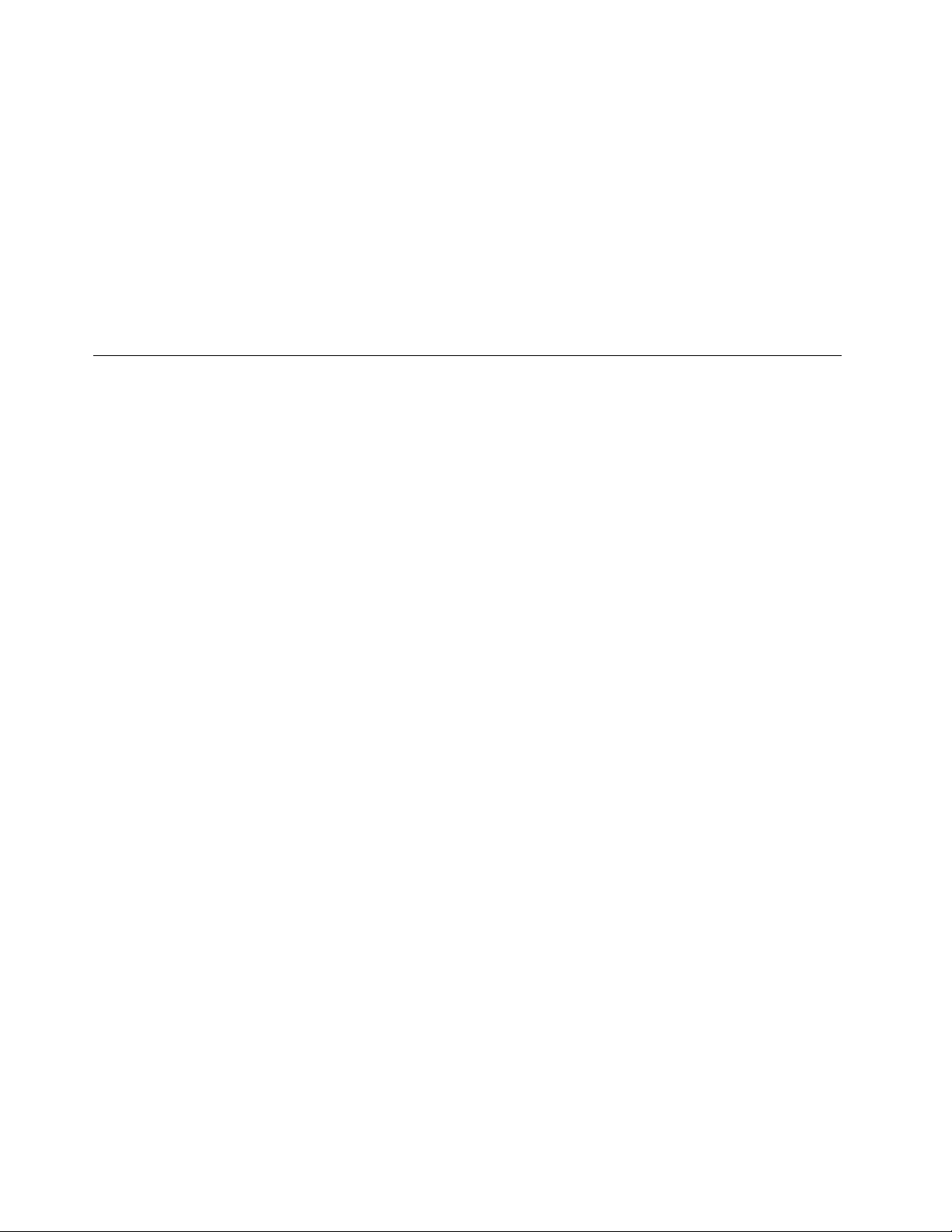
•Wprzypadkupodejrzenia,żewystępująproblemyzdyskiemtwardym,zobacztemat„Diagnozowanie
problemów“nastronie81
technicznej.Jeślikomputersięnieuruchamia,zwitrynyhttp://www.lenovo.com/hddtestpobierzpliki
służącedotworzenianośnikówrozruchowychzfunkcjąautotestu.Uruchomtestizanotujwszelkie
komunikatylubkodybłędów.Jeślitestzwracajakiekolwiekkodybłędówlubkomunikatyświadcząceo
awarii,zadzwońdoCentrumwsparciadlaKlientów,mającpodrękątekodylubkomunikaty.Serwisant
udzieliCidalszejpomocy.
•WraziepotrzebynumertelefonuCentrumwsparciadlaKlientówwswoimkrajulubregionieznajdziesz
podnastępującymadresemWWWhttp://www.lenovo.com/support/phone.TelefonującdoCentrum
wsparciadlaklientów,pamiętaj,abymiećprzedsobąmodelinumerseryjnymaszynyorazkomputer.
Ponadto,jeślikomputergenerujekodybłędów,wartozrobićodpowiednizrzutekranulubzapisać
wyświetlanekomunikaty.
iuruchomtestdiagnostyczny,zanimzadzwoniszdoCentrumpomocy
Sprawdzanie,czysterownikiurządzeńsąaktualne
Sterownikiurządzeńtoprogramyzawierająceinstrukcjedlasystemuoperacyjnego,jakma„sterować”
pewnymelementemsprzętu.Każdykomponentsprzętowywkomputerzemawłasnysterownik.W
przypadkudodanianowegokomponentusystemoperacyjnypotrzebujeinstrukcji,jakmanimsterować.Po
zainstalowaniusterownikasystemoperacyjnyrozpoznajekomponentsprzętowyiumiezniegokorzystać.
Informacja:Sterownikisąprogramami,więcpodobniejakkażdyinnypliknakomputerzemogąulec
uszkodzeniuidziałaćniepoprawnie,jeślitakieuszkodzenienastąpi.
Niezawszejestkoniecznepobieranienajnowszychsterowników.Należyjednaktozrobićwprzypadku
zaobserwowaniaspadkuwydajnościistniejącegokomponentulubdodanianowegokomponentu.Wyklucza
tosterownikjakopotencjalnąprzyczynęproblemu.
PobieranienajnowszychsterownikówzserwisuWWW
Zaktualizowanesterownikiurządzeńmożnapobraćizainstalować,korzystajączserwisuWWWwsparcia
Lenovo:
1.Przejdźnastronęhttp://www.lenovo.com/ThinkPadDrivers.
2.Wybierzwpisdlaswojegokomputeraipostępujzgodniezinstrukcjamiwyświetlanyminaekranie,aby
pobraćizainstalowaćpotrzebneoprogramowanie.
PobieranienajnowszychsterownikówzapomocąprogramuSystemUpdate
ProgramSystemUpdatepomagautrzymaćaktualnośćoprogramowaniazainstalowanegonakomputerze.
PakietyaktualizacjisąprzechowywanenaserwerachLenovoimożnajepobieraćzserwisuWWWwsparcia
Lenovo.Pakietyaktualizacjimogązawieraćaplikacje,sterownikiurządzeń,pamięciflashsystemuUEFI
BIOSlubaktualizacjeoprogramowania.GdyprogramSystemUpdatełączysięzserwisemWWWwsparcia
Lenovo,automatycznierozpoznajetypimodeldanegokomputera,zainstalowanysystemoperacyjnyijego
językwceluustalenia,jakieaktualizacjesądostępnedlakomputera.NastępnieprogramSystemUpdate
wyświetlalistępakietówaktualizacjiiklasyfikujeposzczególneaktualizacjejakokrytyczne,zalecanelub
opcjonalne,abypomócocenićichważność.Maszpełnąkontrolęnadtym,któreaktualizacjepobieraszi
instalujesz.Gdywybierzeszżądanepakietyaktualizacji,programSystemUpdateautomatyczniepobierai
instalujeaktualizacjebezżadnejdalszejinterwencjizT wojejstrony.
ProgramSystemUpdatejestzainstalowanyfabrycznienakomputerzeigotowydodziałania.Jedynym
wymaganiemwstępnymjestaktywnepołączenieinternetowe.Programtenmożnauruchomićręcznielub
możnaużyćfunkcjiplanowania,abyprogramokresowowyszukiwałaktualizacjewsposóbautomatyczny.
Możnarównieżwstępnieokreślić,żezaplanowaneaktualizacjemająbyćwyszukiwanewedługpoziomu
ważności(krytyczne,zalecanelubwszystkie),abyzawęzićlistęaktualizacjidowyboru.
76PodręcznikużytkownikakomputerówThinkPadE560piS5
Page 93
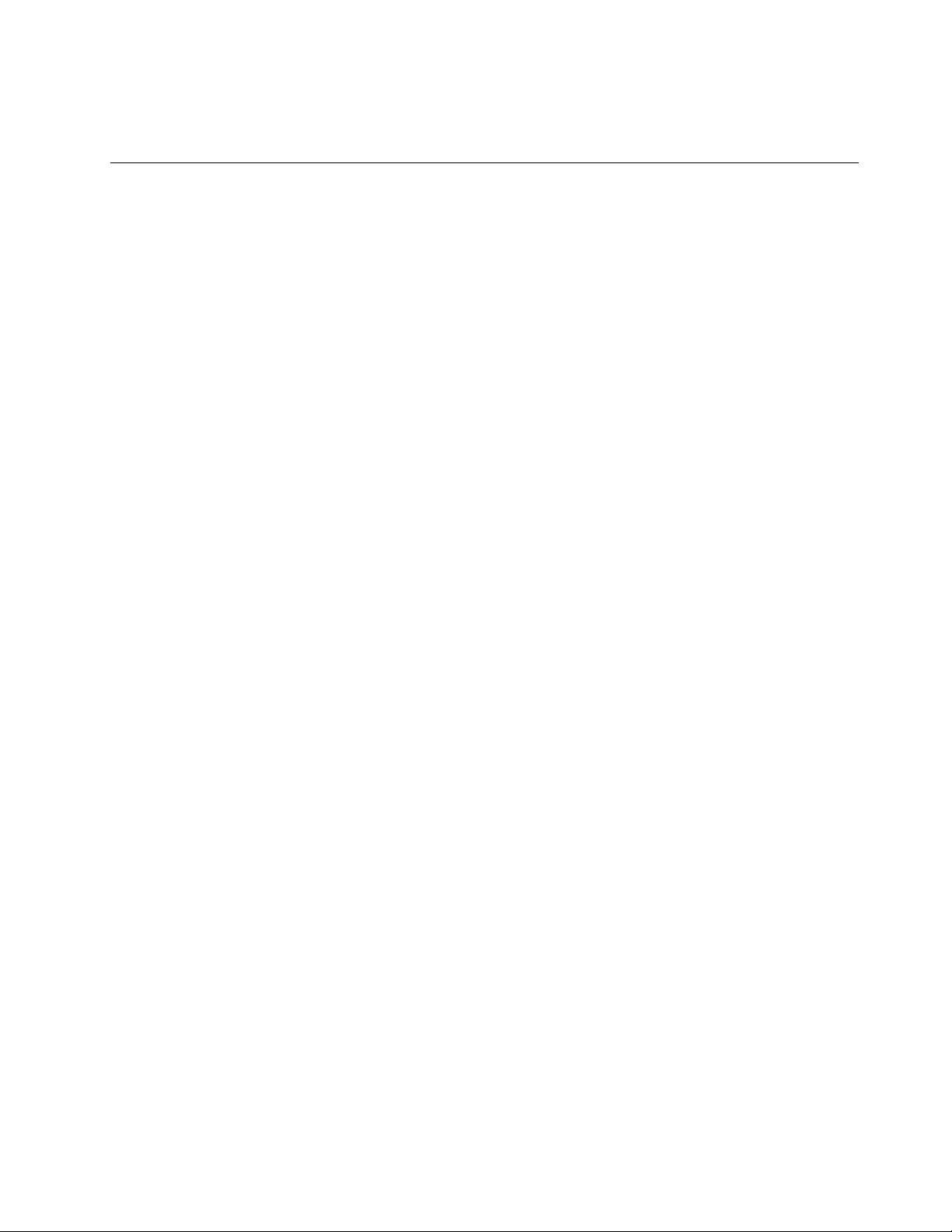
Więcejinformacjiotym,jakkorzystaćzprogramuSystemUpdate,znajdzieszwsystemiepomocytego
programu.
Konserwacjakomputera
Chociażkonstrukcjakomputeragwarantujeniezawodnośćjegofunkcjonowaniawnormalnychwarunkach
roboczych,należyzachowaćzdrowyrozsądekprzyposługiwaniusięnim.Przestrzeganiewskazówek
podanychwniniejszymtemaciezapewniwygodnąpracęorazdługotrwałąprzydatnośćkomputera.
Należyzwracaćuwagęnamiejsceorazsposóbpracy
•Materiałyopakowaniowepowinnosięprzechowywaćwbezpiecznymmiejscuzdalaoddzieci,aby
zapobiecniebezpieczeństwuuduszeniaplastikowątorbą.
•Wbezpośredniejbliskościkomputera(do13cmlub5")niepowinnysięznajdowaćjakiekolwiekmagnesy,
włączonetelefonykomórkowe,urządzeniaelektryczneanigłośniki.
•Komputerniepowinienpodlegaćdziałaniuekstremalnychtemperatur(poniżej5°C/41°Fanipowyżej35
°C/95°F).
•Niektóreurządzenia,takiejakprzenośnewentylatorybiurkoweczyjonizatorypowietrzamogąwytwarzać
jonyujemne.Jeślikomputerznajdujesięwpobliżutakiegourządzeniaijestprzezdłuższyczasnarażony
nadziałaniepowietrzazawierającegojonyujemne,tomożewytworzyćładunkielektrostatyczne.Ładunki
takiemogąulecrozładowaniuzapośrednictwemdłoniużytkownikadotykającegoklawiaturylubinnych
częścikomputeralubzapośrednictwemzłączypodłączonychurządzeńwe/wy.Chociażtowyładowanie
jestinneodwyładowaniapochodzącegozciałalubodzieży,niesieonozesobątakiesamoryzyko
uszkodzeniakomputera.
Komputerzaprojektowanoiwyprodukowanozmyśląozminimalizowaniuskutkówwyładowań
elektrostatycznych.Jednakżeładunekelektrostatycznyprzekraczającyokreślonylimitmożespowodować
wzrostryzykawystąpieniawyładowaniaelektrostatycznego.Wzwiązkuztymwprzypadkuużywania
komputerawpobliżuurządzeniawytwarzającegojonyujemnenależyprzedewszystkim:
•Unikaćbezpośredniegokontaktukomputerazpowietrzemzurządzenia,któremożewytwarzaćjony
ujemne.
•Trzymaćkomputeriurządzaniaperyferyjnejaknajdalejodtakiegourządzenia.
•Jeślitotylkomożliwe,uziemićkomputerwceluułatwieniarozładowaniaelektrostatycznego.
Informacja:Niewszystkietakieurządzeniapowodująznaczącywzrostpoziomuładunków
elektrostatycznych.
Zkomputeremnależyobchodzićsiędelikatnie
•Nienależywkładaćżadnychprzedmiotów(nawetpapieru)międzyekranaklawiaturęlubpodpórkę
podnadgarstki.
•Konstrukcjaekranukomputeraumożliwiajegootwieranieiużywaniepodkątemniecowiększymniż90
stopni.Ekranuniewolnootwieraćpodkątemwiększymniż135stopni,bomożnauszkodzićzawiasy
komputera.
•Nienależyobracaćkomputeradogórynogami,gdypodłączonyjestdoniegozasilacz.Możeto
spowodowaćzniszczeniewtyczkizasilacza.
Przenoszeniekomputeramusisięodbywaćwodpowiednisposób
•Zkomputera,którymabyćprzenoszony,trzebawyjąćwszystkienośniki,wyłączyćwszystkiepodłączone
urządzeniaiodłączyćwszystkiekable.
•Podnosząckomputer,należytrzymaćgozaczęśćdolną.Niewolnopodnosićanitrzymaćkomputeraza
ekran.
Rozdział7.Zapobieganieproblemom77
Page 94

Znośnikamiinapędamipamięcimasowejnależyobchodzićsięodpowiednio
•Podczasinstalowaniadyskunależybezwzględniestosowaćsiędoinstrukcjidostarczonychwrazz
urządzeniem.Elementyurządzeniamożnanaciskaćtylkowtedy,gdyjesttokonieczne.
•Powymianiegłównegodyskuzałóżzpowrotempokrywęgniazdadysku.
•Powymianiedyskuzałóżzpowrotempokrywęgniazdadysku.
•Gdynieużywaszzewnętrznego,wymiennegodysku,przechowujgowodpowiednimpojemnikulub
opakowaniu.
•Przedzainstalowaniemdowolnegozwymienionychponiżejurządzeńnależydotknąćmetalowegostołu
lubuziemionegometalowegoobiektu.Czynnośćtapowodujezmniejszenieładunkuelektrostatycznego
ciałaludzkiego.Ładunkielektrostatycznemogąspowodowaćuszkodzenieurządzenia.
•PrzyprzenoszeniudanychmiędzykomputeremakartąpamięciFlash,takąjakSD,nienależyprzełączać
komputerawtrybuśpieniaanihibernacjiprzedzakończeniemprzesyłaniadanych.Możetospowodować
uszkodzeniedanych.
Ostrożnośćprzyustawianiuhasła
•Należypamiętaćwłasnehasła.Jeśliużytkownikzapomnihasłaadministratoralubdyskutwardego,
firmaLenovoniebędziewstanieichzresetować,atobędziezapewneoznaczałokoniecznośćwymiany
płytygłównejlubdysku.
Rejestrowaniekomputera
•ZarejestrujzakupionykomputerThinkPadwfirmieLenovo,podadresemhttp://www.lenovo.com/register.
Więcejinformacjiznajdujesięwpodrozdziale„Rejestrowaniekomputera“nastronie17.
Niemodyfikujkomputera
•TylkopersoneltechnicznyuprawnionydonaprawkomputeraThinkPadmożedemontowaćinaprawiać
komputer.
•Niewolnoprzerabiaćanizaklejaćtaśmązatrzasków,abyzablokowaćekranwotwartejlubzamkniętej
pozycji.
Czyszczenieobudowykomputera
Copewienczasnależyczyścićkomputerwnastępującysposób:
1.Przygotujroztwórdelikatnegodetergentudomowego.Niemożeonzawieraćproszkuszorującegoani
żadnychsilnychśrodkówchemicznych,takichjakkwasylubzasady.Detergentnależyrozcieńczyćw
wodziewstosunku5częściwodyna1częśćdetergentu.
2.Nasączgąbkęrozcieńczonymdetergentem.
3.Wyciśnijnadmiarpłynuzgąbki.
4.Wytrzyjobudowęgąbką,wykonującruchyokrężneiuważając,abyniewypłynąłzniejnadmiarpłynu.
5.Wytrzyjpowierzchnię,abyusunąćzniejdetergent.
6.Wypłuczgąbkępodczystąbieżącąwodą.
7.Wytrzyjobudowęczystągąbką.
8.Wytrzyjobudowęjeszczerazsuchą,niezostawiającąwłókienściereczką.
9.Jeślipowyschnięciupowierzchnizostanąnaniejwłókna,usuńje.
Czyszczenieklawiaturykomputera
Abywyczyścićklawiaturękomputera:
1.Nasączmiękką,czystąściereczkęniewielkąilościąizopropanoludopolerowania.
78PodręcznikużytkownikakomputerówThinkPadE560piS5
Page 95

Informacja:Niewolnorozpylaćśrodkówczyszczącychbezpośrednionaklawiaturę.
2.Przetrzyjściereczkąpowierzchniękażdegoklawisza.Wycierajkażdyklawiszosobno,gdyżpodczas
wycieraniawieluklawiszynarazściereczkamożezaczepićsięosąsiedniklawiszizniszczyćgo.Upewnij
się,żepłynniekapienaklawiszeanimiędzynie.
3.Poczekaj,ażklawiszewyschną.
4.Abyusunąćokruchylubbrudspodklawiszy,możnaużyćdmuchawkizpędzelkiemdoczyszczenia
aparatówfotograficznychlubzimnegopowietrzazsuszarkidowłosów.
Czyszczenieekranukomputera
Abywyczyścićekrankomputera:
1.Wyczyśćekrandelikatniesuchą,miękką,niezostawiającąwłókienściereczką.Jeślinaekraniewidoczne
sąśladyprzypominającezadrapania,mogątobyćzabrudzeniaprzeniesionezklawiaturylubwodzika
urządzeniaTrackPoint,powstałewskuteknaciśnięciazzewnątrzzamkniętejpokrywykomputera.
2.Wyczyśćzabrudzeniadelikatniemiękką,suchąściereczką.
3.Jeśliplamynieznikają,zwilżmiękką,niezostawiającąwłókienściereczkęwodąlubalkoholem
izopropylenowymzmieszanymzwodądestylowanąwstosunku1:1.
Informacja:Niewolnorozpylaćśrodkówczyszczącychbezpośrednionaklawiaturę.
4.Wyżymajściereczkęjaknajmocniej.
5.Wytrzyjekranjeszczeraz,uważając,abyanijednakroplaniewyciekłanakomputer.
6.Ekranmożnazamknąćdopierowtedy,gdybędziezupełniesuchy.
Rozdział7.Zapobieganieproblemom79
Page 96

80PodręcznikużytkownikakomputerówThinkPadE560piS5
Page 97

Rozdział8.Rozwiązywanieproblemówzkomputerem
Niniejszyrozdziałzawieranastępującetematy:
•„Diagnozowanieproblemów“nastronie81
•„Rozwiązywanieproblemów“nastronie81
Diagnozowanieproblemów
Jeśliwystępująproblemyzkomputerem,wceluichrozwiązanianależyskorzystaćzprogramuLenovo
SolutionCenter.
ProgramLenovoSolutionCenterpomagawrozwiązywaniuproblemówzkomputerem.Opróczwykonywania
testówdiagnostycznych,programdostarczainformacjiiwskazówekdotyczącychzapewnieniaoptymalnej
wydajności,zbierainformacjeosystemie,staniezabezpieczeńorazinformacjedotyczącewsparcia.
Uwagi:
•ProgramLenovoSolutionCentermożnapobraćzserwisuWWW:
http://www.lenovo.com/diags
•JeślikorzystaszzsystemuoperacyjnegoinnegoniżWindows7lubWindows10,najnowszeinformacje
dotyczącediagnostykikomputeraznajdziesznastronie:
http://www.lenovo.com/diagnose
Gdykonfigurujeszkomputer,programLenovoSolutionCenterwyświetlamonitoutworzenienośników
doodzyskiwania.Możeszużyćnośnikówdoodtwarzaniadoprzywróceniadomyślnegofabrycznego
stanudyskutwardego.Więcejinformacjiznajdujesięwpodrozdziale„Tworzenieiużywanienośnikówdo
odzyskiwania“nastronie101
AbyuruchomićprogramLenovoSolutionCenter—patrz„Uzyskiwaniedostępudoprogramówfirmy
Lenovo“nastronie13.
Dodatkoweinformacje—patrzsystempomocyprogramuLenovoSolutionCenter.
Informacja:Jeśliniemożeszsamodzielniezlokalizowaćirozwiązaćproblemupouruchomieniuprogramu
LenovoSolutionCenter,zapisziwydrukujplikidziennikautworzoneprzezprogram.Będzieszich
potrzebowaćpodczasrozmowyzprzedstawicielemLenovods.wsparciatechnicznego.
.
Rozwiązywanieproblemów
Jeśliwkomputerzewystąpibłąd,zazwyczajjestwyświetlanykomunikatobłędzielubkodbłędualbopo
włączeniukomputerajestemitowanysygnałdźwiękowy.Wprzypadkuwystąpieniaproblemuprzeczytaj
odpowiedniesekcjewtymtemacie,abyspróbowaćrozwiązaćgosamodzielnie.
Komputerprzestajereagować
Wydrukujniniejszeinstrukcjeitrzymajjezkomputeremnawypadekużyciawprzyszłości.
Jeślikomputerzupełnieprzestałreagować(niemożnakorzystaćzurządzeniawskazującegoThinkPad
aniklawiatury),wykonajnastępująceczynności:
1.Naciśnijiprzytrzymajprzyciskzasilania,dopókikomputersięniewyłączy.Powyłączeniukomputera
uruchomgoponownie,naciskającprzyciskzasilania.Jeślikomputersięniewłączy,przejdźdoetapu2.
©CopyrightLenovo2016
81
Page 98

Informacja:Nieodłączajakumulatoraanizasilaczawceluzresetowaniakomputera.
2.Powyłączeniukomputeraodłączodniegowszystkieźródłazasilania(akumulatorizasilacz).Przytrzymaj
wciśniętyprzyciskzasilaniaprzez10sekund.Podłączzasilacz(bezakumulatora).Jeślikomputersięnie
włączy,przejdźdoetapu3.
Informacja:PodczasuruchamianiakomputeraiinicjowaniaśrodowiskasystemuWindowsużyj
odpowiedniejproceduryzamykaniasystemuwceluwyłączeniakomputera.Przywyłączonym
komputerzepodłączakumulatoriponownieuruchomkomputer.Jeślikomputernieuruchamiasiępo
ponownympodłączeniuakumulatora,wyjmijakumulatorirozpocznijznowuodetapu2.Jeślikomputer
uruchamiasięprzyzasilaniuprzezzasilacz,alenieuruchamiasięprzyzasilaniubateryjnym,zadzwońdo
CentrumwsparciadlaKlientów,abyuzyskaćpomoc.
3.Powyłączeniukomputeraodłączwszystkieźródłazasilania(akumulatorizasilaczalboakumulator).
Odłączwszystkieurządzeniapodłączonedokomputera(klawiaturę,mysz,drukarkę,skaneritp.).
Powtórzetap2.Jeślietap2niezakończysiępomyślnie,przejdźdoetapu4.
Informacja:Wkolejnychetapachnależyodłączyćkomponentywrażliwenaładunkielektrostatyczne.
Sprawdźuziemienieiodłączodkomputerawszystkieźródłazasilania.Jeśliobawiaszsięodłączyć
komponenty,zadzwońdoCentrumwsparciadlaKlientów,abyuzyskaćpomoc.
4.Powyłączeniukomputeraodłączodniegowszystkieźródłazasilaniaisprzętzewnętrzny.Odłącz
wszelkienieoryginalnemodułypamięcidodanedokomputera.Poodłączeniudodatkowychmodułów
pamięciiponownymzainstalowaniumodułóworyginalnychpowtórzczynnościetapu2.Jeślikomputer
nadalsięniewłącza,znajdźwpodręcznikuużytkownikainformacjeoinnychpodłączonychdo
komputerakomponentachwymienianychprzezklienta.
Jeślikomputernadalsięnieuruchamia,zadzwońdoCentrumwsparciadlaKlientów,abyuzyskaćpomoc.
Płynrozlanynaklawiaturę
Komputerprzenośnybardziejniżstacjonarnyjestnarażonynarozlaniepłynunaklawiaturę.Większość
płynówprzewodziprąd,dlategopłynrozlanynaklawiaturęmożespowodowaćlicznezwarcia,potencjalnie
powodującetrwałeuszkodzeniekomputera.
Jeśliwylejeszcośnakomputer:
Uwaga:Upewnijsię,żeżadenpłynniepowodujezwarciamiędzyT obąazasilaczem(będącymwużyciu).
Chociażwyłączającnatychmiastkomputer,możeszutracićczęśćdanychlubpracy,pozostawienie
komputerawłączonegomożespowodować,żestaniesięonbezużyteczny.
1.Wostrożnysposóbnatychmiastodłączzasilacz.
2.Natychmiastwyłączkomputer.Jeślikomputersięniewyłącza,wyjmijakumulator.Imszybciej
zapobiegnieszprzepływowiprąduprzezkomputer,tymbardziejograniczyszszkodywyrządzonez
powoduzwarcia.
3.Zanimponowniewłączyszkomputer,poczekaj,ażpłynwyschnie.
Informacja:Jeślichceszwymienićklawiaturę,możeszzakupićnową.
Komunikatyobłędach
•Komunikat:0177:BłędnedaneSVP,zatrzymajzadaniePOST.
Rozwiązanie:SumakontrolnahasłaadministratorawpamięciEEPROMjestniepoprawna.Płytagłówna
wymagawymiany.Należyoddaćkomputerdoserwisu.
•Komunikat:0183:BłędneCRCustawieńzabezpieczeńwzmiennejEFI.Należyuruchomićprogram
ThinkPadSetup.
82PodręcznikużytkownikakomputerówThinkPadE560piS5
Page 99

Rozwiązanie:SumakontrolnaustawieńzabezpieczeńwzmiennejEFIjestniepoprawna.Należy
uruchomićprogramThinkPadSetup,abysprawdzićustawieniazabezpieczeń.NaciśnijklawiszF10,a
następnieklawiszEnter,abyponownieuruchomićsystem.Jeśliproblemwystępujenadal,należyoddać
komputerdoserwisu.
•Komunikat:0187:BłąddostępudodanychEAIA.
Rozwiązanie:NiemożnauzyskaćdostępudopamięciEEPROM.Należyoddaćkomputerdoserwisu.
•Komunikat:0188:NiepoprawnyobszarserializacjiRFID
Rozwiązanie:SumakontrolnapamięciEEPROMjestniepoprawna(bloki0i1).Płytagłównawymaga
wymianyitrzebaponowniezainstalowaćnumerseryjnykomputera.Należyoddaćkomputerdoserwisu.
•Komunikat:0189:NiepoprawnyobszarinformacjikonfiguracyjnychRFID.
Rozwiązanie:SumakontrolnapamięciEEPROMjestniepoprawna(bloki4i5).Płytagłównawymaga
wymianyitrzebaponowniezainstalowaćidentyfikatorUUID.Należyoddaćkomputerdoserwisu.
•Komunikat:0190:Błądkrytycznieniskiegopoziomuenergiiakumulatora.
Rozwiązanie:Komputerwyłączasię,ponieważrozładowałsięakumulator.Należypodłączyćdo
komputerazasilaczinaładowaćakumulatorlubwymienićgonanaładowany.
•Komunikat:0191:Zabezpieczeniasystemu—niepoprawneżądaniezdalnejzmiany.
Rozwiązanie:Niepowiodłasięzmianakonfiguracjisystemu.Potwierdźoperacjęispróbujponownie.Aby
usunąćbłąd,należyuruchomićprogramThinkPadSetup.
•Komunikat:0199:Zabezpieczeniasystemu—przekroczonoliczbępróbwpisaniahasłazabezpieczeń.
Rozwiązanie:Komunikattenjestwyświetlanypowprowadzeniunieprawidłowegohasłaadministratora
więcejniżtrzyrazy.Potwierdźhasłoadministratoraispróbujponownie.Abyusunąćbłąd,należy
uruchomićprogramThinkPadSetup.
•Komunikat:0251:BłędnasumakontrolnasystemowejpamięciCMOS.
Rozwiązanie:ModułCMOSmógłzostaćuszkodzonyprzezjakiśprogram.Komputerużywaustawień
domyślnych.UruchomprogramThinkPadSetup,abyzmienićustawieniakonfiguracji.Jeślinadalpojawia
siętensamkodbłędu,należyoddaćkomputerdoserwisu.
•Komunikat:0253:ZniszczonedaneblokuzmiennejEFI
Rozwiązanie:DaneblokuzmiennejsystemowejEFImogłyzostaćuszkodzone.Komputerużywa
ustawieńdomyślnych.UruchomprogramThinkPadSetup,abyzmienićustawieniakonfiguracji.Jeśli
nadalpojawiasiętensamkodbłędu,należyoddaćkomputerdoserwisu.
•Komunikat:0271:Błądzegaraczasurzeczywistego.
Rozwiązanie:Należyoddaćkomputerdoserwisu.
•Komunikat:1802:Podłączononieautoryzowanąkartęsieciową.
Rozwiązanie:Kartasieciowaniejestobsługiwanaprzeztenkomputer.Należyjąusunąć.
•Komunikat:2100:BłądwykrywanianadyskuHDD0(głównymdyskutwardym).
Rozwiązanie:Dysktwardyniedziała.Należyoddaćdysktwardydoserwisu.
•Komunikat:2101:BłądwykrywanianadyskuHDD1(dyskutwardymUltrabay)
Rozdział8.Rozwiązywanieproblemówzkomputerem83
Page 100

Rozwiązanie:Dysktwardyniedziała.Należyoddaćdysktwardydoserwisu.
•Komunikat:2102:BłądwykrywanianadyskuHDD2(MiniSATA).
Rozwiązanie:UrządzenieMiniSATAniedziała.NależyoddaćurządzenieMiniSATAdoserwisu.
•Komunikat:2110:BłądodczytunadyskuHDD0(głównymdyskutwardym).
Rozwiązanie:Dysktwardyniedziała.Należyoddaćdysktwardydoserwisu.
•Komunikat:2111:BłądodczytunadyskuHDD1(dyskutwardymUltrabay)
Rozwiązanie:Dysktwardyniedziała.Należyoddaćdysktwardydoserwisu.
•Komunikat:2112:BłądodczytunadyskuHDD2(MiniSATA)
Rozwiązanie:UrządzenieMiniSATAniedziała.NależyoddaćurządzenieMiniSATAdoserwisu.
•Komunikat:2200:Typinumerseryjnykomputerasąnieprawidłowe.
Rozwiązanie:Typinumerseryjnykomputerasąnieprawidłowe.Należyoddaćkomputerdoserwisu.
•Komunikat:2201IdentyfikatorUUIDkomputerajestnieprawidłowy.
Rozwiązanie:IdentyfikatorUUIDkomputerajestnieprawidłowy.Należyoddaćkomputerdoserwisu.
•Komunikat:Błądwentylatora.
Rozwiązanie:Awariawentylatora.Natychmiastwyłączkomputerioddajgodoserwisu.
•Komunikat:Błądczujnikatermicznego
Rozwiązanie:Czujniktermicznyniedziałapoprawnie.Natychmiastwyłączkomputerioddajgodo
serwisu.
•Komunikat:Systemtennieobsługujeakumulatorów,któreniezostaływyprodukowaneaniautoryzowane
przezfirmęLenovo.Systembędziesięuruchamiać,alemożenieładowaćnieautoryzowanych
akumulatorów.NaciśnijklawiszESC,abykontynuować.
Uwaga:FirmaLenovonieponosiżadnejodpowiedzialnościzajakośćdziałaniaanizabezpieczeństwo
nieautoryzowanychakumulatoróworaznieudzielażadnejgwarancjinausuwanieskutkówawariilub
uszkodzeńpowstałychwnastępstwieichużycia.
Rozwiązanie:WymieńakumulatornapoprawnyproduktLenovodotegokomputera.Jeślinadalpojawia
siętensamkomunikatobłędzie,skontaktujsięzfirmąLenovo,abyoddaćkomputerdoserwisu.
•Komunikat:Zainstalowanyakumulatorniejestobsługiwanywtymsystemieiniebędzieładowany.
WymieńgonawłaściwyakumulatorLenovodlategosystemu.NaciśnijklawiszESC,abykontynuować.
Rozwiązanie:WymieńakumulatornapoprawnyproduktLenovodotegokomputera.Jeślinadalpojawia
siętensamkomunikatobłędzie,skontaktujsięzfirmąLenovo,abyoddaćkomputerdoserwisu.
Błędybezkomunikatów
•Problem:Ekranwciążjestwygaszanywbrewmojejwoli.
Rozwiązanie:JeślinakomputerzejestfabryczniezainstalowanysystemoperacyjnyWindows7,
możnawyłączyćwszystkiezegarysystemowe,takiejakzegarwyłączanialubwygaszaniaekranu
ciekłokrystalicznego,wykonującnastępująceczynności:
1.UruchomprogramPowerManager.
2.KliknijkartęPlanzasilania,anastępniewybierzpozycjęMaksymalnawydajnośćzlistywstępnie
zdefiniowanychplanówzasilania.
84PodręcznikużytkownikakomputerówThinkPadE560piS5
